Page 1
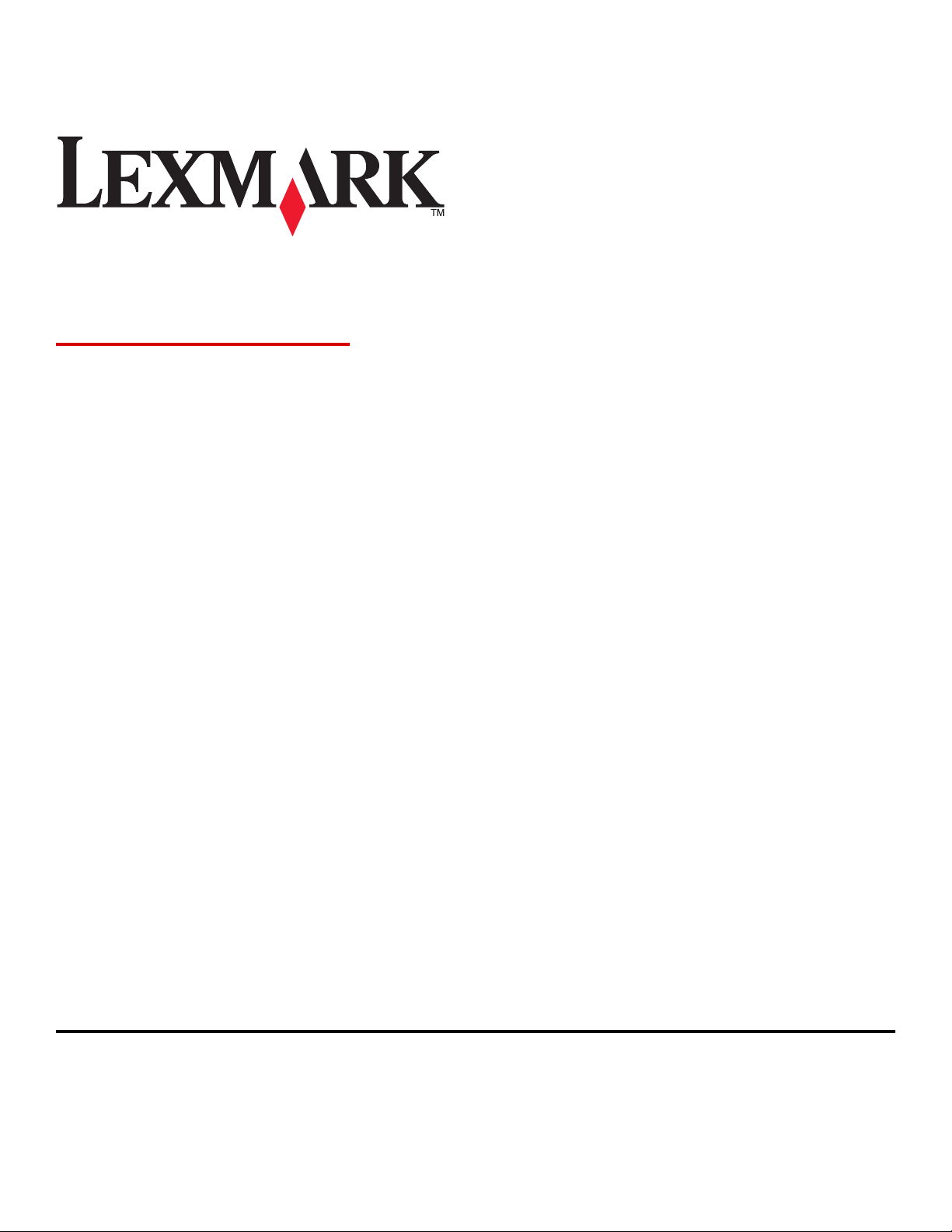
MS310 Series
Guide de l'utilisateur
Août 2014 www.lexmark.com
Type(s) de machine(s) :
4514
Modèle(s) :
220, 230
Page 2
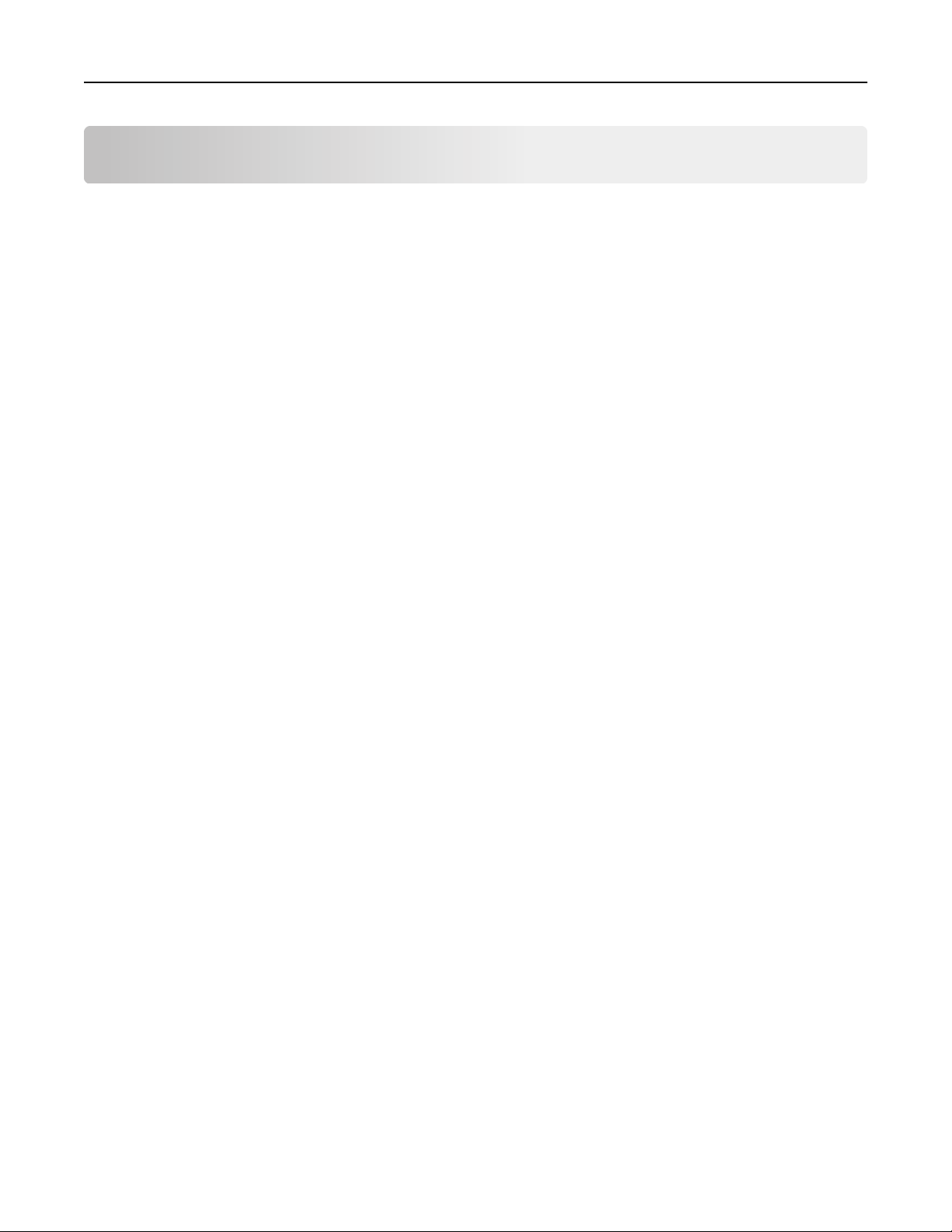
Contenu 2
Contenu
Consignes de sécurité...................................................................................5
A propos de l'imprimante.............................................................................7
Recherche d'informations à propos de l'imprimante................................................................................7
Choix d'un emplacement pour l'imprimante............................................................................................8
Configurations des imprimantes...............................................................................................................9
A partir du panneau de commandes de l’imprimante............................................................................11
Présentation des séquences des voyants du panneau de commandes de l'imprimante........................12
Utilisation d'Embedded Web Server.......................................................................................................15
Utilisation de l'utilitaire Paramètres de l'imprimante locale...................................................................16
Configuration supplémentaire de l'imprimante..........................................17
Installation des options matérielles........................................................................................................17
Configuration du logiciel d'imprimante...................................................................................................19
Utilisation en réseau...............................................................................................................................21
Impression d'une page des paramètres de menu et de configuration du réseau...................................24
Chargement du papier et des supports spéciaux.........................................26
Définition du type et du format de papier..............................................................................................26
Configuration des paramètres de papier Universel................................................................................26
Utilisation du réceptacle standard et de la butée...................................................................................27
Chargement des tiroirs............................................................................................................................27
Alimentation du chargeur multifonction.................................................................................................32
Chaînage et annulation du chaînage de bacs..........................................................................................36
Spécifications relatives au papier et aux supports spéciaux........................39
Recommandations relatives au papier....................................................................................................39
Chargement de support spécial..............................................................................................................43
Stockage du papier..................................................................................................................................45
Formats, grammages et types de papiers pris en charge........................................................................45
Impression.................................................................................................48
Impression de documents.......................................................................................................................48
Impression à partir d'un appareil mobile................................................................................................49
Annulation d'une tâche d'impression.....................................................................................................49
Page 3
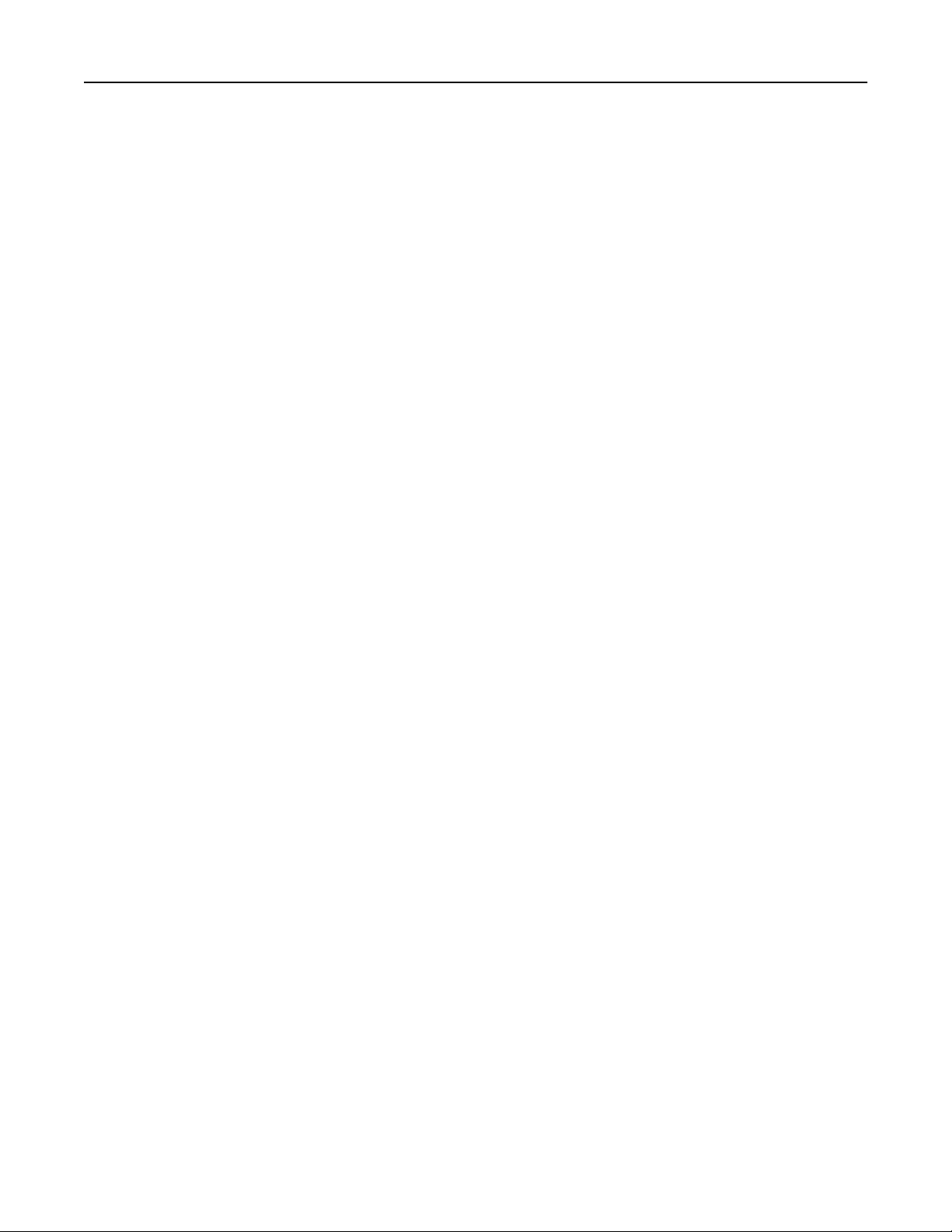
Contenu 3
Présentation des menus de l'imprimante...................................................50
Liste des menus.......................................................................................................................................50
Menu papier............................................................................................................................................50
Menu Réseau/Ports.................................................................................................................................58
Menu Paramètres....................................................................................................................................59
Menu Sécurité.........................................................................................................................................67
Economiser de l'argent et protéger l'environnement..................................69
Economies de papier et de toner............................................................................................................69
Economie d'énergie.................................................................................................................................70
Recyclage.................................................................................................................................................72
Sécurisation de l'imprimante......................................................................74
Utilisation de la fonction de verrouillage................................................................................................74
Déclaration relative à la volatilité............................................................................................................74
Effacement de la mémoire volatile.........................................................................................................75
Effacement de la mémoire non volatile..................................................................................................75
Recherche des informations de sécurité sur l'imprimante.....................................................................76
Maintenance de l'imprimante....................................................................77
Nettoyage de l'imprimante.....................................................................................................................77
Vérification de l'état des pièces et fournitures.......................................................................................77
Estimation du nombre de pages restantes..............................................................................................78
Commande de fournitures......................................................................................................................78
Stockage des fournitures.........................................................................................................................80
Remplacement des fournitures...............................................................................................................81
Déplacement de l'imprimante.................................................................................................................84
Gestion de votre imprimante.....................................................................86
Recherche d’informations sur l’administrateur et la mise en réseau avancée.......................................86
Affichage de rapports..............................................................................................................................86
Configuration des notifications des fournitures à partir d'Embedded Web Server................................86
Copie des paramètres de l’imprimante sur d’autres imprimantes.........................................................87
Elimination des bourrages..........................................................................88
Réduction des risques de bourrage.........................................................................................................88
Accès aux zones de bourrage..................................................................................................................89
Page 4
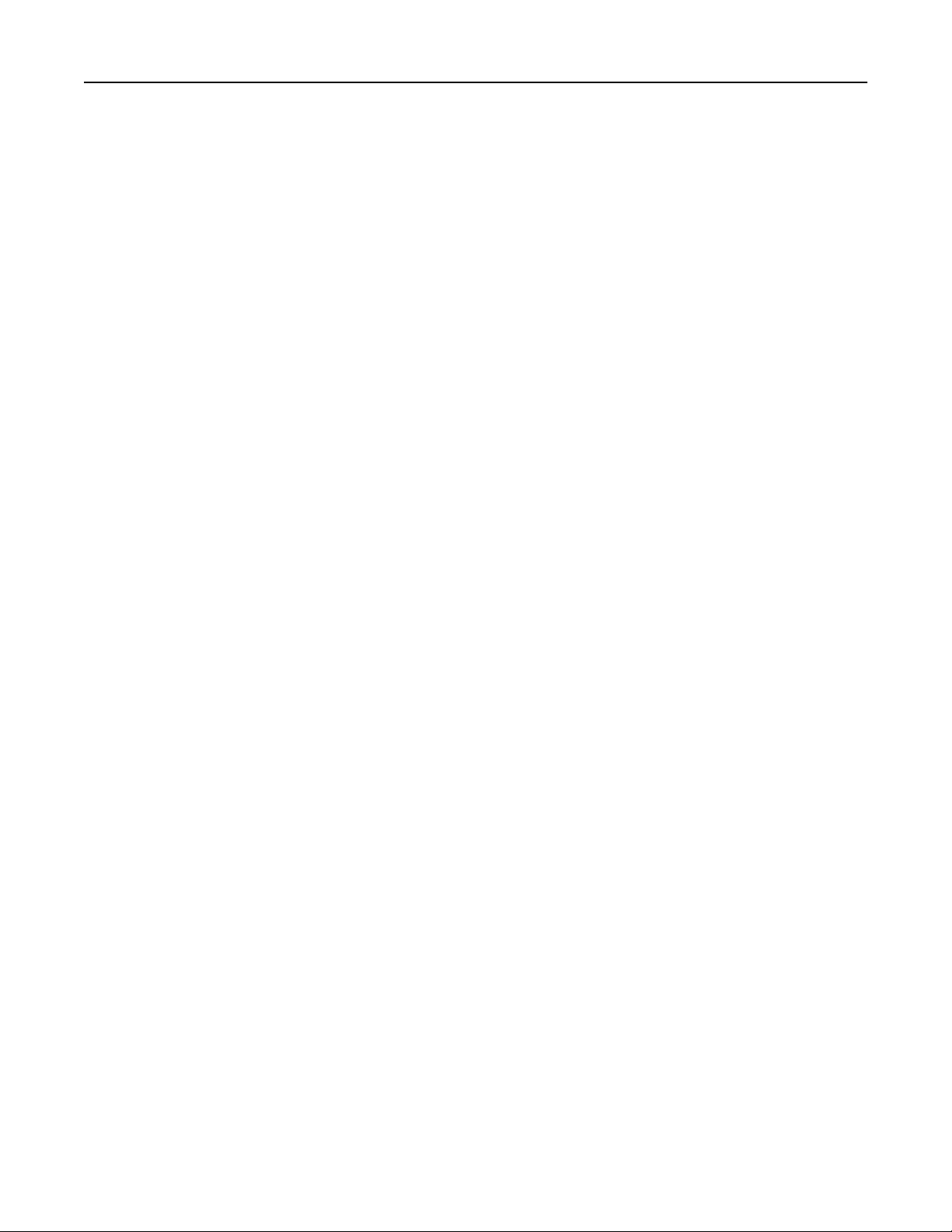
Contenu 4
[x]‑bourrage papier, ouvrez la porte avant. [20y.xx]...............................................................................90
[x]‑bourrage papier, ouvrez la porte arrière. [20y.xx].............................................................................95
[x]‑bourrage papier, retirez le papier coincé du réceptacle standard. [20y.xx]......................................97
[x]‑bourrage papier, retirez le bac 1 pour retirer le papier coincé dans le dispositif recto
verso. [23y.xx].....................................................................................................................................99
[x]‑bourrage papier, retirez le tiroir [x]. [24y.xx]...................................................................................102
[x]‑bourrage papier, éliminez le bourrage du chargeur multifonction. [250.xx]...................................104
Dépannage...............................................................................................107
Présentation des messages de l'imprimante.........................................................................................107
Résolution des problèmes d'impression...............................................................................................148
Résolution des problèmes d'impression...............................................................................................153
Embedded Web Server ne s'ouvre pas..................................................................................................182
Contacter l'assistance clientèle.............................................................................................................183
Avis..........................................................................................................185
Informations produit.............................................................................................................................185
Note d'édition.......................................................................................................................................185
Consommation d'électricité..................................................................................................................188
Index........................................................................................................197
Page 5
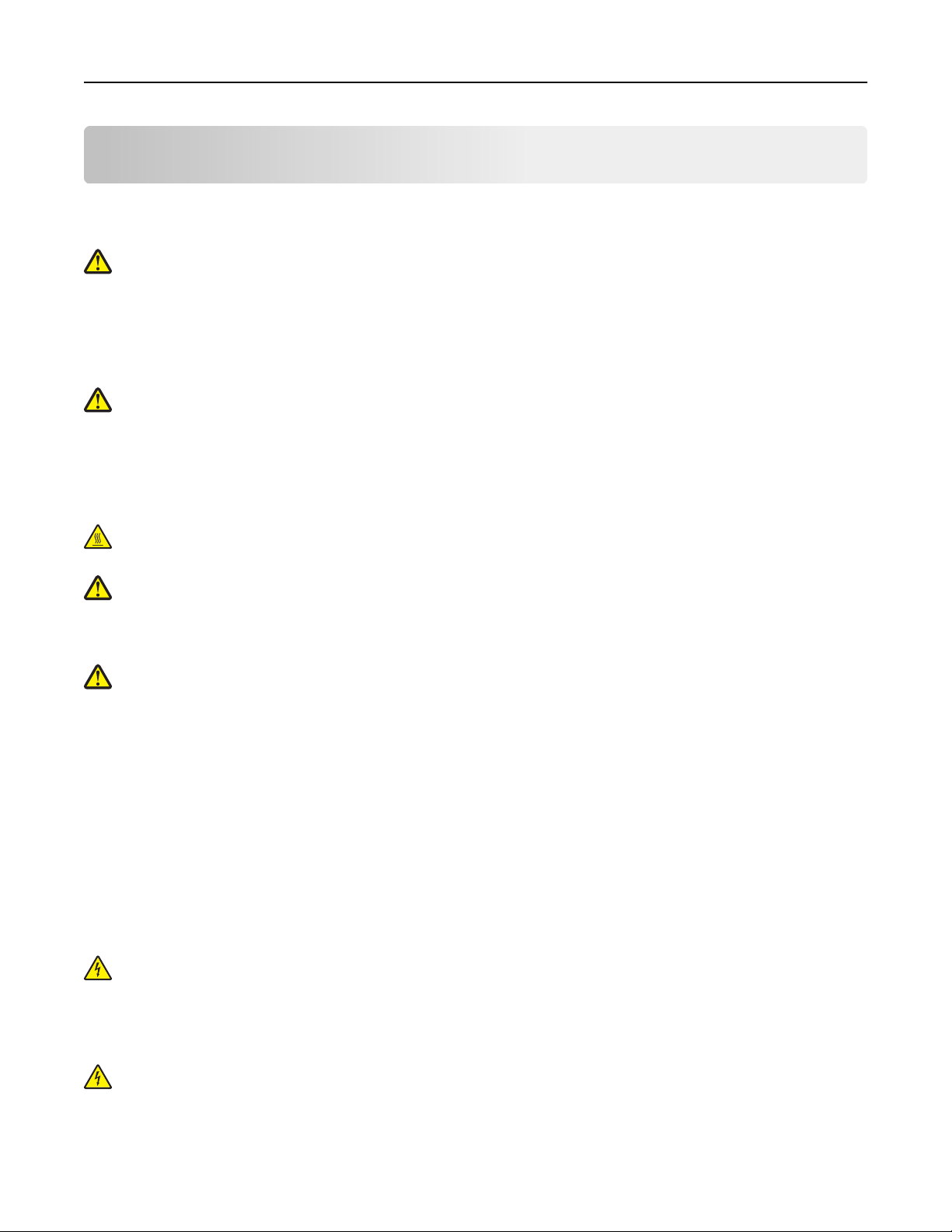
Consignes de sécurité 5
Consignes de sécurité
Connectez le cordon d'alimentation directement à une prise électrique répondant aux exigences requises et
correctement mise à la terre, proche du produit et facile d'accès.
ATTENTION—RISQUE DE BLESSURE : Ce produit ne doit pas être utilisé avec des rallonges, des barres
multiprises, des rallonges multiprises ou d'autres types de surtension ou périphériques UPS. La capacité de
puissance nominale de ces types d'accessoires peut être facilement surchargée par une imprimante laser et
entraîner des performances amoindries de l'imprimante, des dégâts matériels voire même un éventuel
incendie.
Ne placez pas ce produit et ne l'utilisez pas à proximité d'une source humide.
ATTENTION—RISQUE DE BLESSURE : ce produit utilise un laser. L'utilisation de commandes ou de réglages ou la
mise en place de procédures autres que celles spécifiées dans le présent manuel peuvent entraîner des risques
d'exposition aux rayonnements laser.
Ce produit utilise un procédé d’impression thermique qui chauffe le support d’impression, ce qui peut provoquer des
émanations provenant du support. Vous devez lire intégralement la section relative aux instructions de mise en service
qui traitent du choix des supports d'impression afin d'éviter d'éventuelles émanations dangereuses.
ATTENTION—SURFACE CHAUDE : L'intérieur de l'imprimante risque d'être brûlant. pour réduire le risque de
brûlure, laissez la surface ou le composant refroidir avant d'y toucher.
ATTENTION—RISQUE DE BLESSURE : La batterie lithium de ce produit n'est pas destinée à être remplacée. Il
existe un risque d'explosion si une batterie lithium est placée de façon incorrecte. Ne rechargez pas, ne
démontez pas et n’incinérez pas une batterie lithium. Mettez les batteries lithium usagées au rebut selon les
instructions du fabricant et les réglementations locales.
ATTENTION—RISQUE DE BLESSURE : avant de déplacer l’imprimante, suivez les instructions ci-dessous pour
éviter de l'endommager ou de vous blesser :
• Mettez l'imprimante hors tension à l'aide du commutateur d'alimentation et débranchez le câble d'alimentation
de la prise électrique.
• Débranchez tous les cordons et câbles de l'imprimante avant de la déplacer.
• Si un tiroir en option est installé, retirez-le d'abord de l'imprimante. Pour retirer le tiroir en option, faites glisser
vers l'avant de celui-ci le loquet situé sur son côté droit jusqu'à ce qu'il s'enclenche.
• Utilisez les poignées situées de part et d'autre de l'imprimante pour la soulever.
• Vérifiez que vos doigts ne se trouvent pas sous l'imprimante lorsque vous la posez.
• Assurez-vous qu'il y a suffisamment d'espace autour de l'imprimante avant de la configurer.
Utilisez uniquement le cordon d'alimentation fourni avec cet appareil ou le cordon de remplacement autorisé par le
fabricant.
ATTENTION—RISQUE D'ELECTROCUTION : Si vous accédez à la carte contrôleur ou installez du matériel en
option ou des périphériques mémoire alors que l'imprimante est déjà en service, mettez celle-ci hors tension et
débranchez son câble d'alimentation de la prise électrique avant de poursuivre. Si d'autres périphériques sont
connectés à l'imprimante, mettez-les également hors tension et débranchez tous les câbles reliés à
l'imprimante.
ATTENTION—RISQUE D'ELECTROCUTION : Vérifiez que toutes les connexions externes (telles que les
connexions Ethernet et téléphonique) sont correctement installées dans les ports appropriés.
Page 6
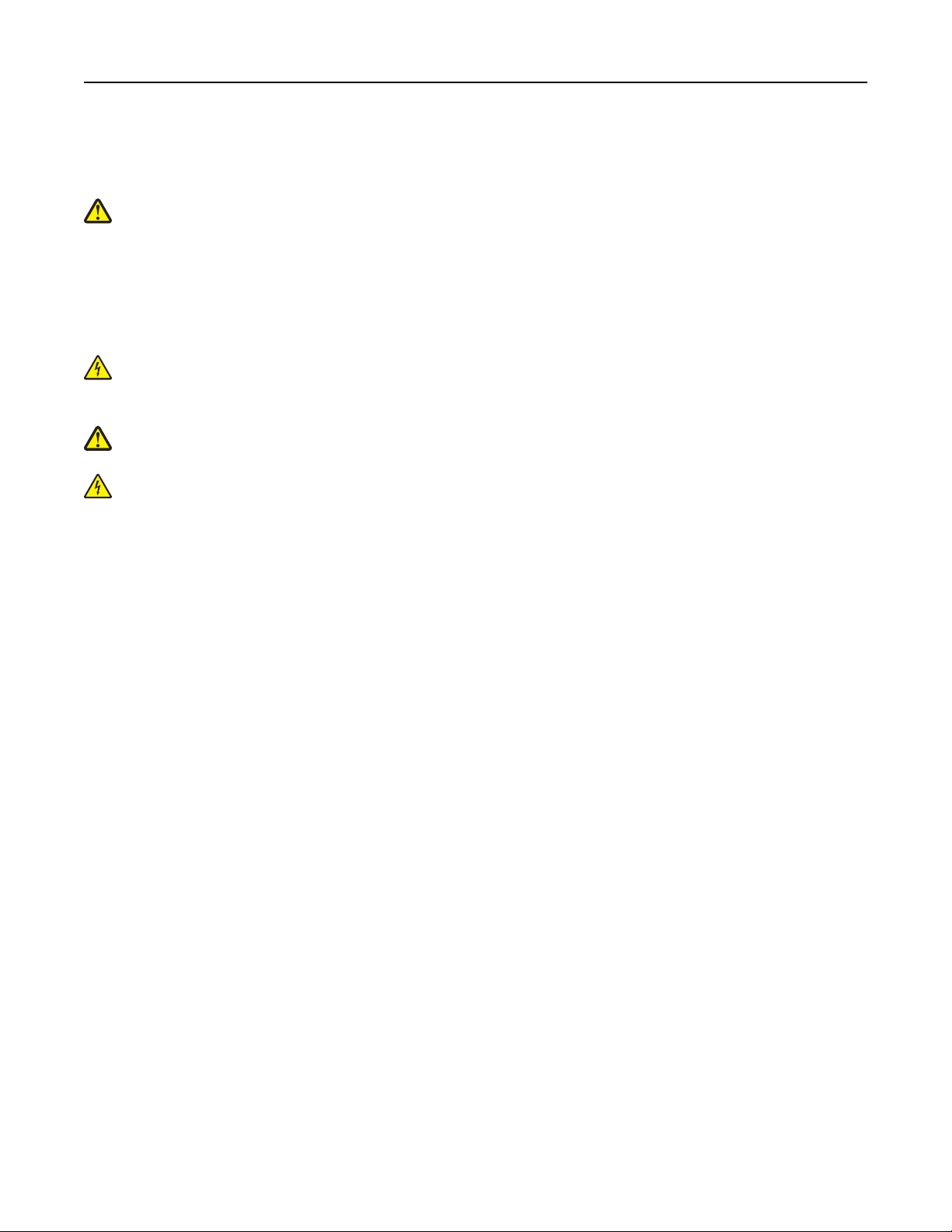
Consignes de sécurité 6
Ce produit a été conçu, testé et approuvé afin de satisfaire à des normes de sécurité générale strictes et d'utiliser des
composants spécifiques du fabricant. Les caractéristiques de sécurité de certains éléments ne sont pas toujours
connues. Le fabricant n'est pas responsable de l'utilisation de pièces de rechange d'autres fabricants.
ATTENTION—RISQUE DE BLESSURE : abstenez-vous de couper, de tordre, de plier, d'écraser le câble
d'alimentation ou de poser des objets lourds dessus. Ne le soumettez pas à une usure ou une utilisation
abusive. Ne pincez pas le cordon d'alimentation entre des objets, par exemple des meubles, et un mur. Un
risque d'incendie ou de choc électrique pourrait s'ensuivre. Vérifez régulièrement que le câble d'alimentation
ne présente pas ces problèmes. Avant de l'inspecter, débranchez-le de la prise électrique.
Pour toute intervention ou réparation autre que celles décrites dans la documentation de l'utilisateur, adressez-vous
à un représentant du service approprié.
ATTENTION—RISQUE D'ELECTROCUTION : pour éviter tout risque d'électrocution lors du nettoyage de
l'extérieur de l'imprimante, débranchez le cordon d'alimentation électrique de la prise et déconnectez tous les
câbles de l'imprimante avant de continuer.
ATTENTION—RISQUE DE BLESSURE : Pour réduire le risque d'instabilité de l'appareil, chargez chaque bac
séparément. Laissez tous les bacs ou tiroirs fermés aussi longtemps que vous ne les utilisez pas.
ATTENTION—RISQUE D'ELECTROCUTION : N'installez pas ce produit et ne procédez à aucun branchement
(fonction de télécopie, cordon d'alimentation, téléphone, etc.) en cas d'orage.
CONSERVEZ PRECIEUSEMENT CES CONSIGNES.
Page 7
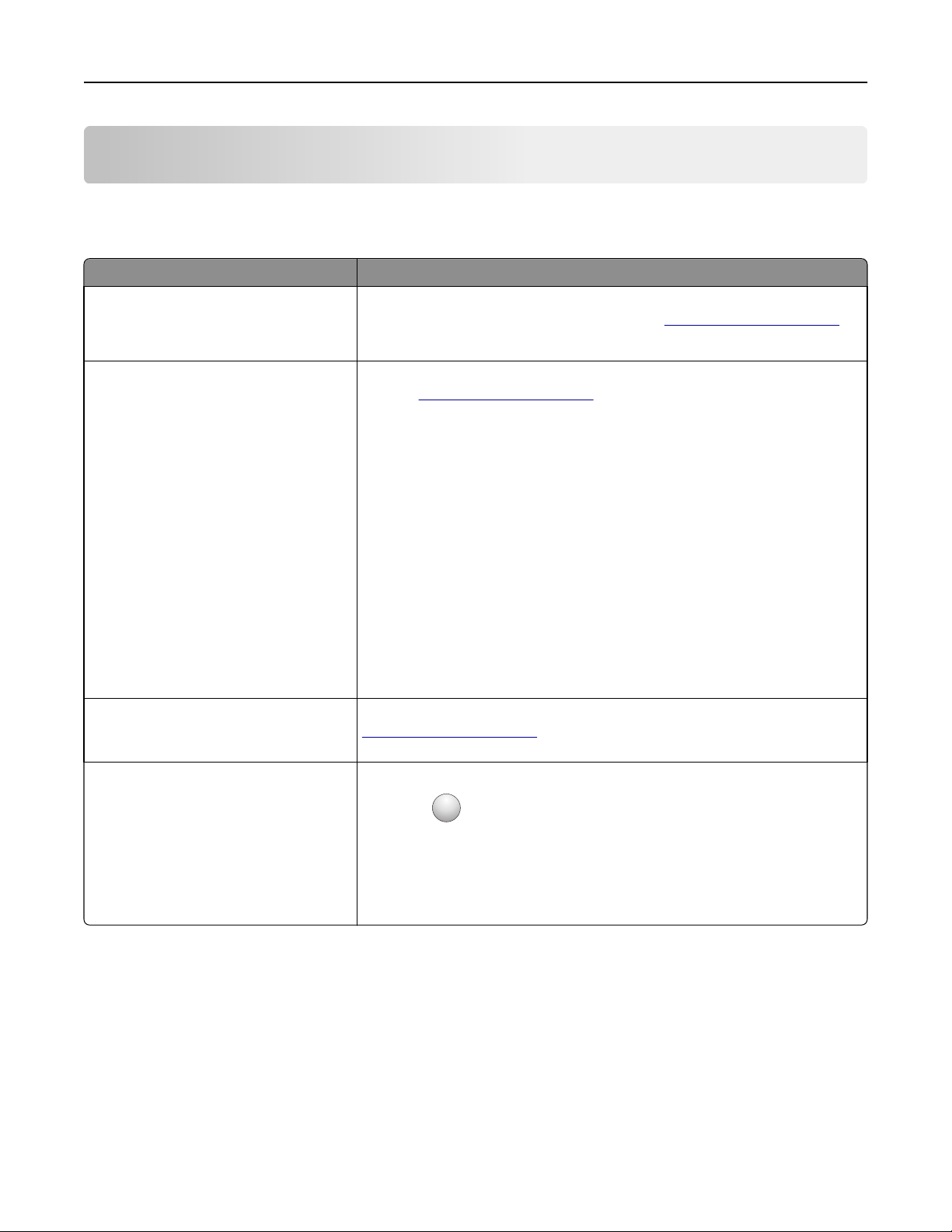
A propos de l'imprimante 7
A propos de l'imprimante
Recherche d'informations à propos de l'imprimante
Que recherchez-vous ? Trouvez-le ici
Instructions pour l'installation initiale :
• Connexion à l'imprimante
• Installation du logiciel de l'imprimante
Instructions de configuration et d'utilisation
de l'imprimante supplémentaires :
• Sélection et stockage du papier et des
supports spéciaux
• Chargement du papier
• Configuration des paramètres de l'impri-
mante
• Affichage et impression de documents et
de photos
• Configuration et utilisation du logiciel de
l'imprimante
• Configuration d'une imprimante sur un
réseau
• Informations sur l'entretien de l'impri-
mante
• Dépannage et résolution des problèmes
Informations sur l'installation et la configuration des fonctions d'accessibilité de votre
imprimante
Documentation de configuration : la documentation de configuration fournie avec
l'imprimante est également disponible à l'adresse
Guide de l'utilisateur et Guide de référence rapide : les guides sont disponibles à
l'adresse
Remarque : Ces guides sont également disponibles dans d'autres langues.
Guide d'accessibilité Lexmark : ce guide est disponible à l'adresse
http://support.lexmark.com.
http://support.lexmark.com.
http://support.lexmark.com.
Aide à l'utilisation du logiciel d'impression Aide Windows ou Mac : exécutez un logiciel d'impression et cliquez sur Aide.
?
Cliquez sur
Remarques :
• Aide du logiciel est installée automatiquement avec le logiciel de l'imprimante.
• Le logiciel de l'imprimante se trouve dans le dossier Programmes de l'impri-
mante ou sur le bureau, selon votre système d'exploitation.
pour afficher l'aide contextuelle.
Page 8
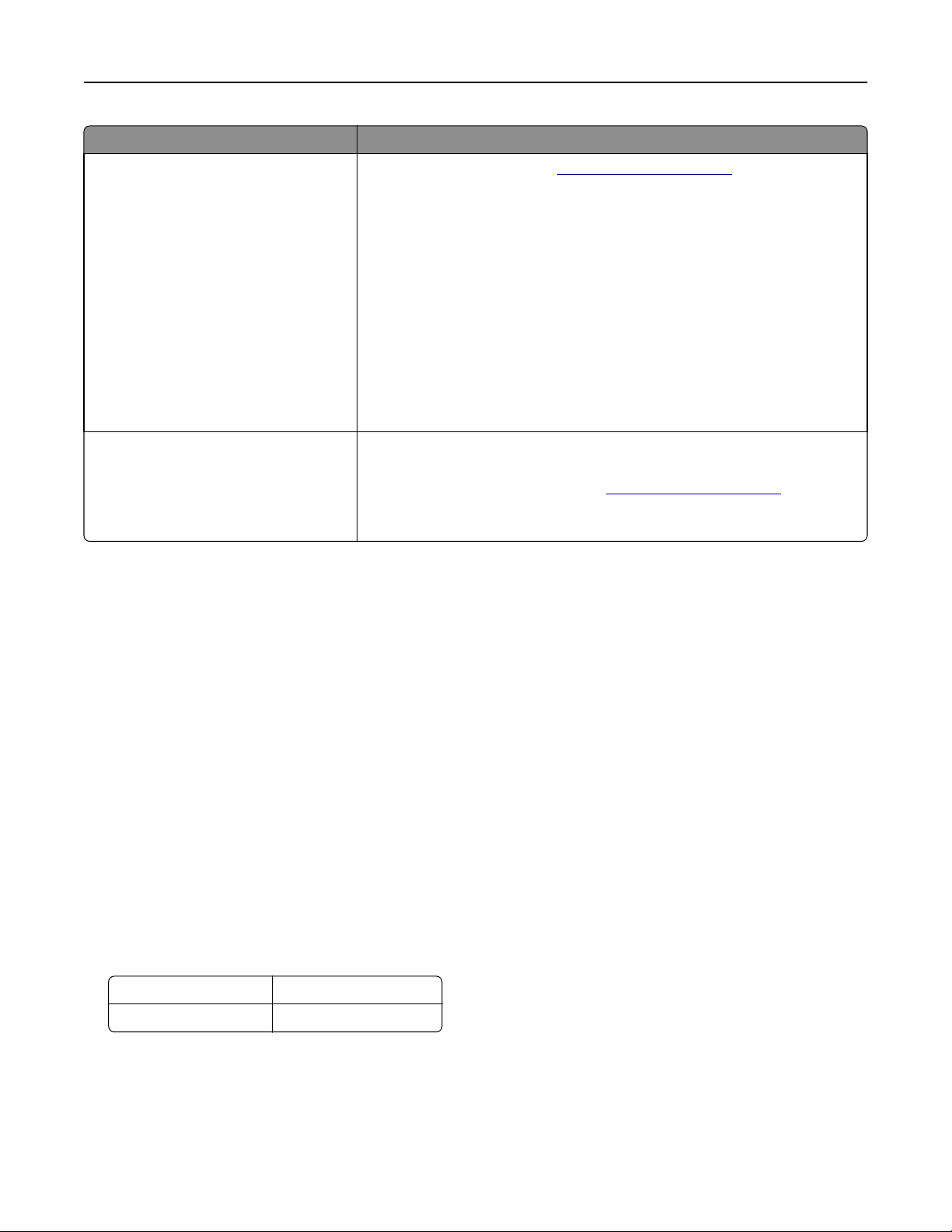
A propos de l'imprimante 8
Que recherchez-vous ? Trouvez-le ici
Les informations supplémentaires récentes,
mises à jour ou support clientèle :
• Documentation
• Téléchargement de pilotes d'impression
• Assistance en ligne par messagerie
instantanée
• Assistance par E-mail
• Support vocal
Informations de garantie Les informations de garantie varient en fonction des pays ou des zones :
Site Web d'assistance Lexmark :
Remarque : sélectionnez votre pays ou votre région, puis votre produit afin de
consulter le site d'assistance approprié.
Les numéros de téléphone de l'assistance et les heures de permanence pour votre
pays ou région sont disponibles sur le site Web d'assistance ou sur la garantie papier
fournie avec votre imprimante.
Notez les informations suivantes (fournies sur la facture du magasin et à l'arrière de
l'imprimante) et ayez-les à portée de main lorsque vous contactez le personnel de
l'assistance clientèle pour qu'il puisse vous servir plus rapidement :
• Numéro de type de machine
• Numéro de série
• Date de l'achat
• Revendeur
• Aux États-Unis : reportez-vous à la Déclaration de garantie limitée fournie avec
l'imprimante, ou accédez à l'adresse
• Dans les autres pays et régions : reportez-vous à la garantie fournie avec cette
imprimante.
http://support.lexmark.com
http://support.lexmark.com.
Choix d'un emplacement pour l'imprimante
Lorsque vous sélectionnez un emplacement pour l'imprimante, faites en sorte de laisser suffisamment d'espace pour
ouvrir les tiroirs, les capots et les portes. Si vous envisagez d'installer des options matérielles, prévoyez l'espace
nécessaire. Important :
• Installez l'imprimante à proximité d'une prise de courant correctement mise à la terre et facile d'accès.
• Assurez-vous que la pièce est aérée conformément à la dernière révision de la norme ASHRAE 62 ou de la norme
156 du Comité technique CEN.
• Posez-la sur une surface plane, stable et propre.
• Veuillez suivre les instructions suivantes :
– Nettoyer, sécher et enlever la poussière ;
– Tenir à l'écart des agrafes et des trombones.
– Ne pas être exposer directement aux courants d'air provenant des appareils de climatisation, des chauffages
ou des ventilateurs.
– Ne doit pas être exposer directement aux rayons du soleil, à un taux d'humidité élevé ou à des variations de
températures ;
• Respecter les températures recommandées et éviter les variations.
Température ambiante 16°C à 32°C (60°F à 90°F)
Température de stockage de -20 à 40 °C (-4 à 104 °F)
• Pour que l'imprimante soit correctement ventilée, l'espace recommandé autour d'elle est le suivant :
Page 9
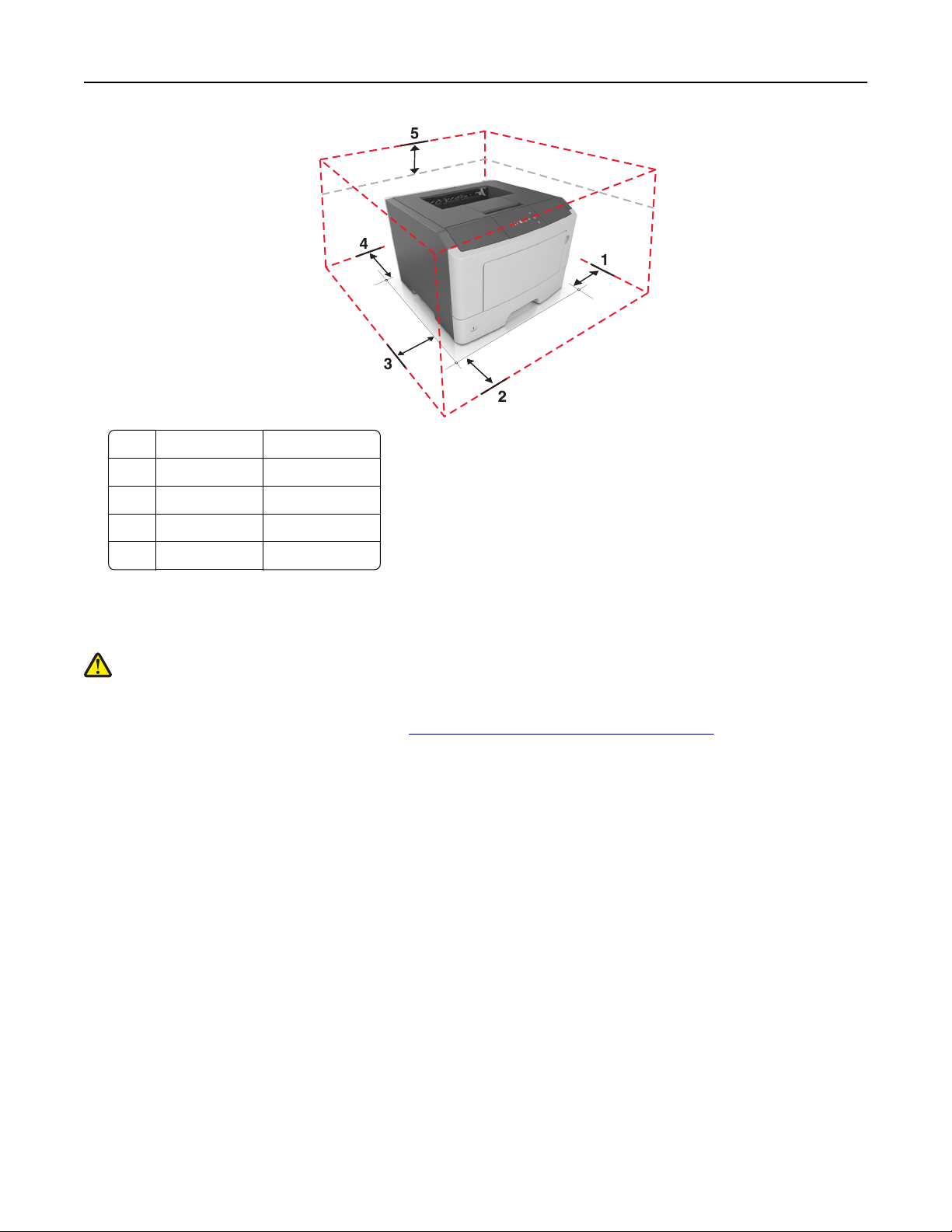
A propos de l'imprimante 9
1 Volet de droite 110 mm (4,33 po)
2 Avant 305 mm (12 po)
3 Volet de gauche 65 mm (2,56 po)
4 Arrière 100 mm (3,94 po)
5 Supérieur 305 mm (12 po)
Configurations des imprimantes
ATTENTION—RISQUE DE BLESSURE : Pour réduire le risque d'instabilité de l'appareil, chargez chaque bac
séparément. Laissez tous les bacs fermés aussi longtemps que vous ne les utilisez pas.
Vous pouvez configurer votre imprimante en ajoutant un tiroir 250 ou 550 feuilles optionnel. Pour des instructions sur
l'installation du tiroir en option, reportez-vous à
« Installation des tiroirs optionnels », page 17.
Page 10
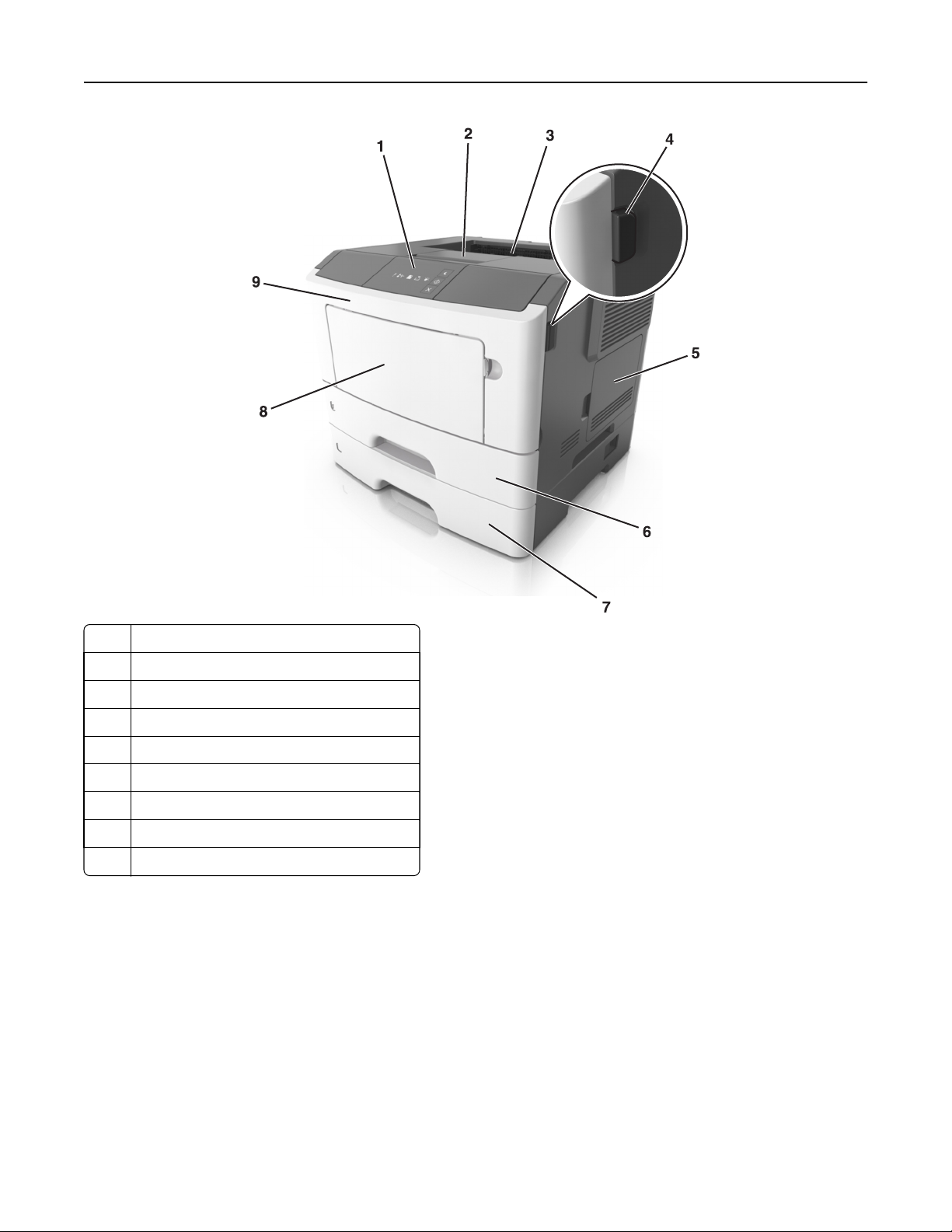
A propos de l'imprimante 10
1 Panneau de commandes de l'imprimante
2 Butée
3 Réceptacle standard
4 Bouton d'ouverture de la porte avant
5 Porte d'accès à la carte contrôleur
6 Tiroir 250 feuilles standard
7 Tiroir 250 ou 500 feuilles optionnel
8 Dispositif d'alimentation polyvalent 50 feuilles
9 Porte avant
Page 11
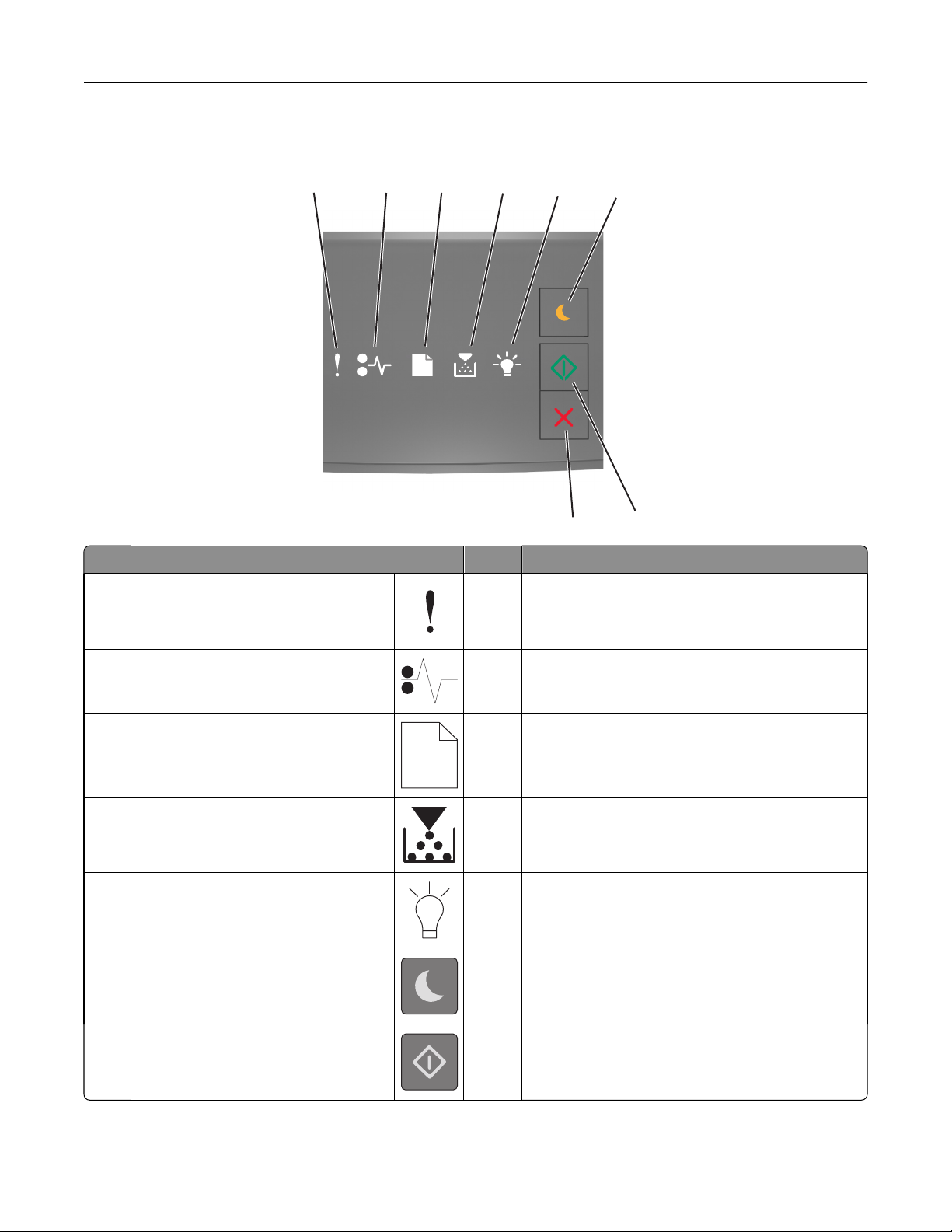
A propos de l'imprimante 11
A partir du panneau de commandes de l’imprimante
1
Voyant ou bouton Couleur Description
1 Voyant d'erreur
2
3
4
Jaune Une erreur s'est produite.
5
8
6
7
2 Voyant de bourrage papier
3 Voyant de chargement ou de retrait du
papier
4 Voyant de toner bas ou de remplacement
de l'unité de traitement d'images
5 Voyant Prêt ou de données
6 Bouton et voyant Veille
7 Bouton et voyant Démarrer
Jaune Un bourrage papier s’est produit.
Jaune Le papier doit être chargé dans le tiroir ou retiré du bac.
Jaune Le niveau de toner est bas dans la cartouche ou l'unité
de traitement d'images doit être remplacée.
Vert L'imprimante est à l'état Prêt.
Orange Permet d'activer le mode Veille ou le mode Hibernation.
Vert Permet de lancer un travail d'impression.
Page 12
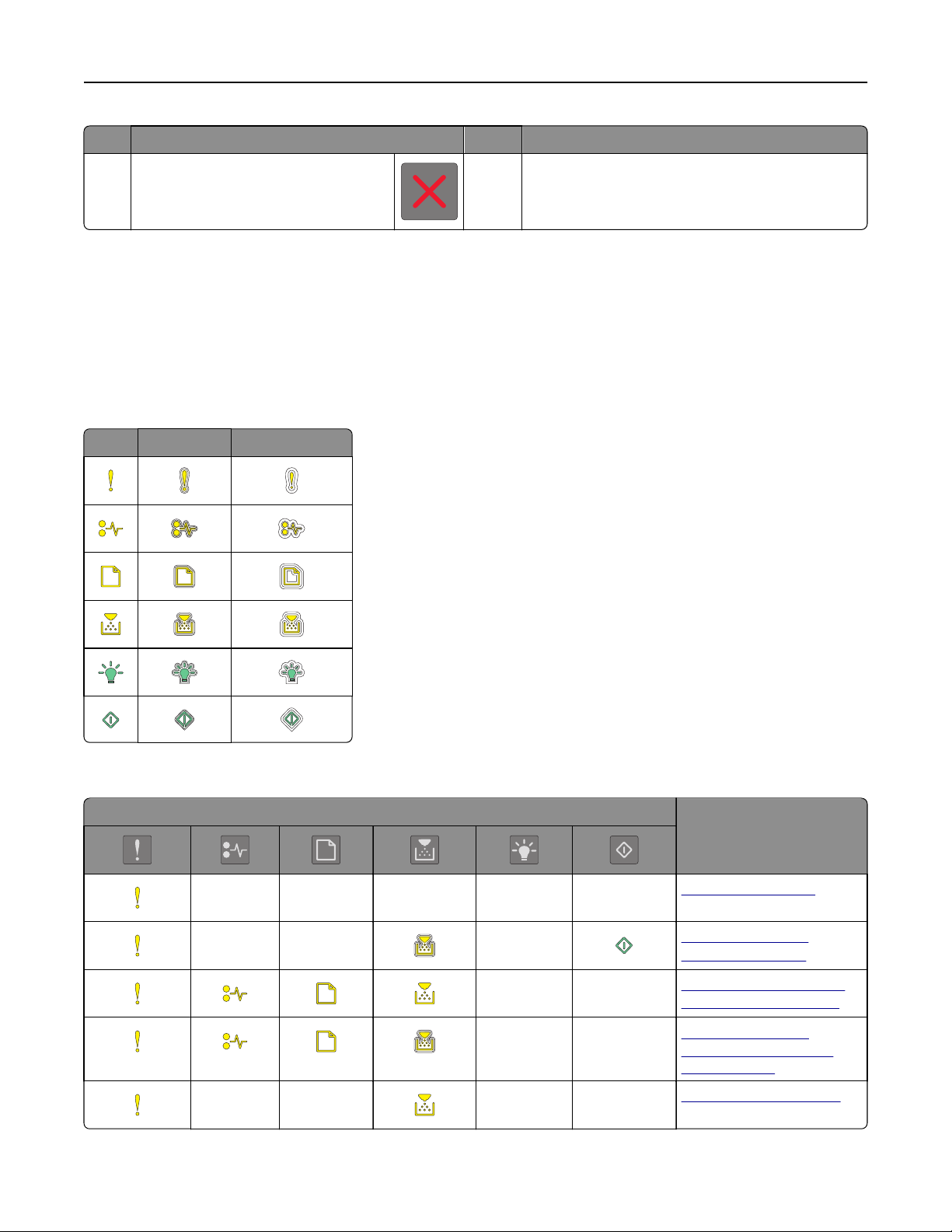
A propos de l'imprimante 12
Voyant ou bouton Couleur Description
8 Bouton Arrêt ou Annulation
Rouge Permet d'annuler un travail d'impression.
Présentation des séquences des voyants du panneau de commandes de l'imprimante
Les voyants du panneau de commandes de l'imprimante ont différentes significations selon leur combinaison. Les
voyants peuvent être allumés ou éteints, clignoter ou clignoter lentement afin d'indiquer l'état de l'imprimante, un
avertissement ou une erreur. La même séquence de voyants est utilisée pour plusieurs erreurs. Le tableau ci-dessous
illustre l'aspect des voyants.
Allumé Clignotement Clignotement lent
Si la combinaison des voyants du panneau de commandes de l'imprimante concorde avec celle du tableau suivant,
reportez-vous au message de la même ligne.
Séquences de voyants Message
Fermer la porte avant
Remplacer l'unité de
traitement d'images
Remplacer la cartouche de
toner non prise en charge
Remplacer l’unité de
traitement d'images non
prise en charge
Cart., unité image inadap.
Page 13
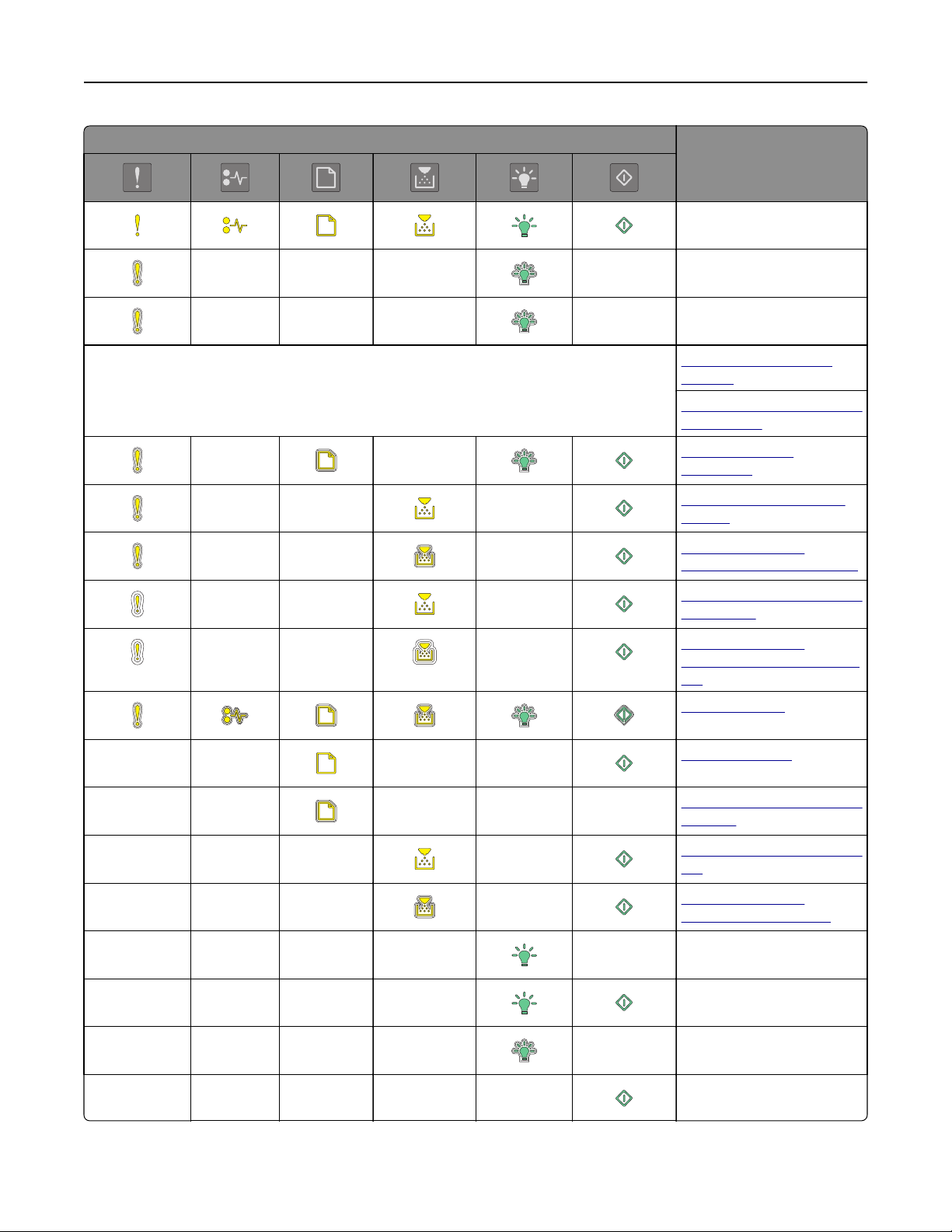
A propos de l'imprimante 13
Séquences de voyants Message
Annulation du travail
d'impression
Impression annulée
Résolution réduite
Les voyants du panneau de commandes de l'imprimante clignotent une à une de gauche à droite,
de manière répétée.
Cartouche de toner nonLexmark
Unité de traitement d'images
non-Lexmark
L'imprimante a dû
redémarrer
Niveau cartouche de toner
très bas
Niveau de l'unité de
traitement d'images très bas
Niveau de cartouche de toner
presque bas
Niveau de l'unité de
traitement d'images presque
bas
Erreur de service
Charger du papier
Retirer le papier du réceptacle
standard
Niveau de cartouche de toner
bas
Niveau de l'unité de
traitement d'images bas
Prêt
En attente
Occupé
Non prêt
Page 14
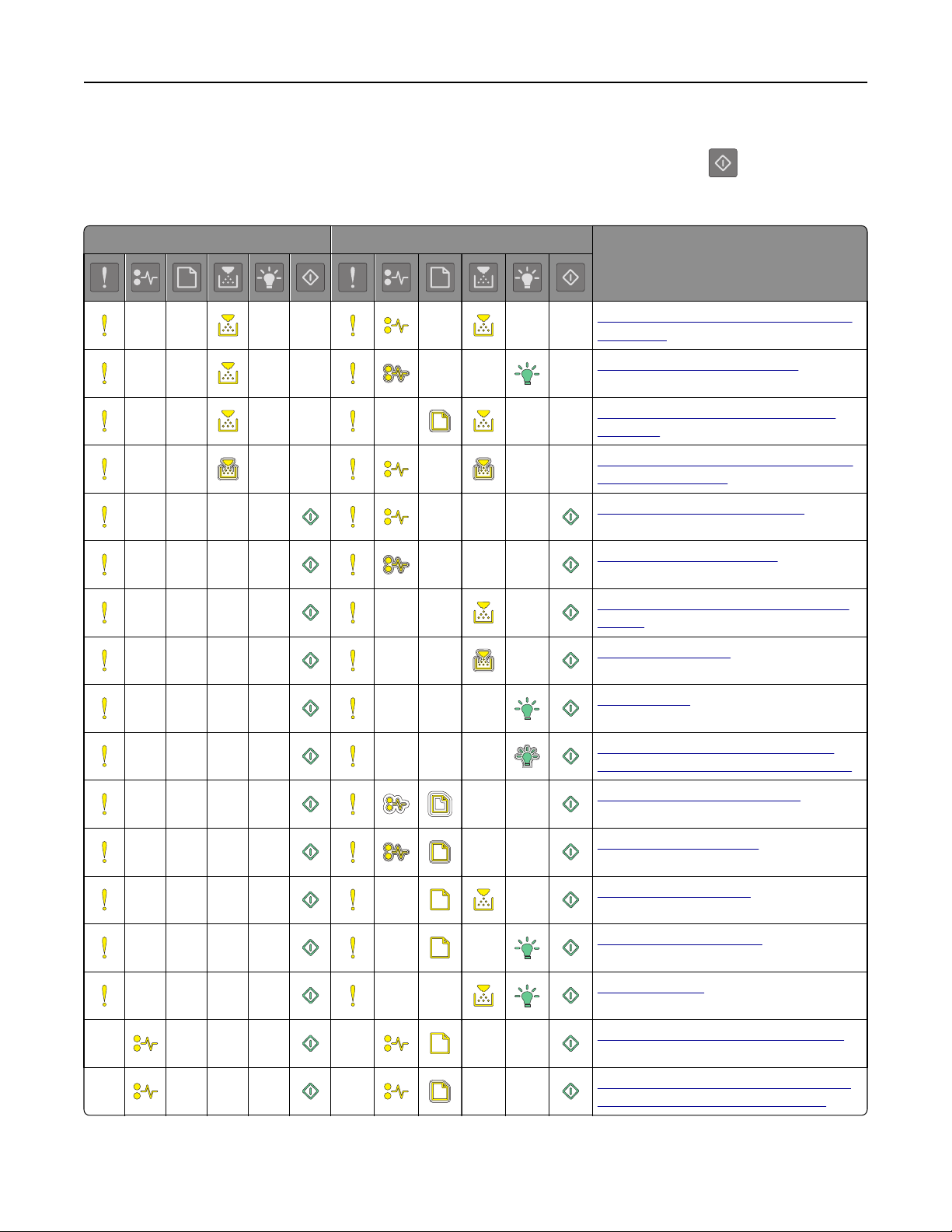
A propos de l'imprimante 14
Si la combinaison de voyants du panneau de commandes de l'imprimante concorde avec celle de la colonne
« Combinaison de voyants principale » du tableau suivant, appuyez rapidement deux fois sur
sur la panneau de
commande . Recherchez une combinaison de voyants correspondante dans la colonne « Combinaison de voyants
supplémentaire », reportez-vous au message de la même ligne.
Combinaison de voyants principale Combinaison de voyants supplémentaire Message
Cartouche de toner manquante ou qui ne
répond pas
Remplacer la cartouche de toner
Cartouche de toner, zone d'impression
inadaptée
Unité de traitement d'images manquante
ou qui ne répond pas
Erreur de logiciel réseau standard
Erreur logicielle du réseau [x]
Mémoire insuffisante pour assembler les
travaux
Erreur de police PPDS
Page complexe
Mémoire insuffisante pour prendre en
charge la fonction Economiser ressources
Port parallèle standard désactivé
Port USB arrière désactivé
Trop de tiroirs connectés
Format de papier incorrect
Mémoire saturée
Bourrage papier, retirer le papier coincé
Bourrage papier, retirer le tiroir standard
pour dégager le dispositif recto verso
Page 15
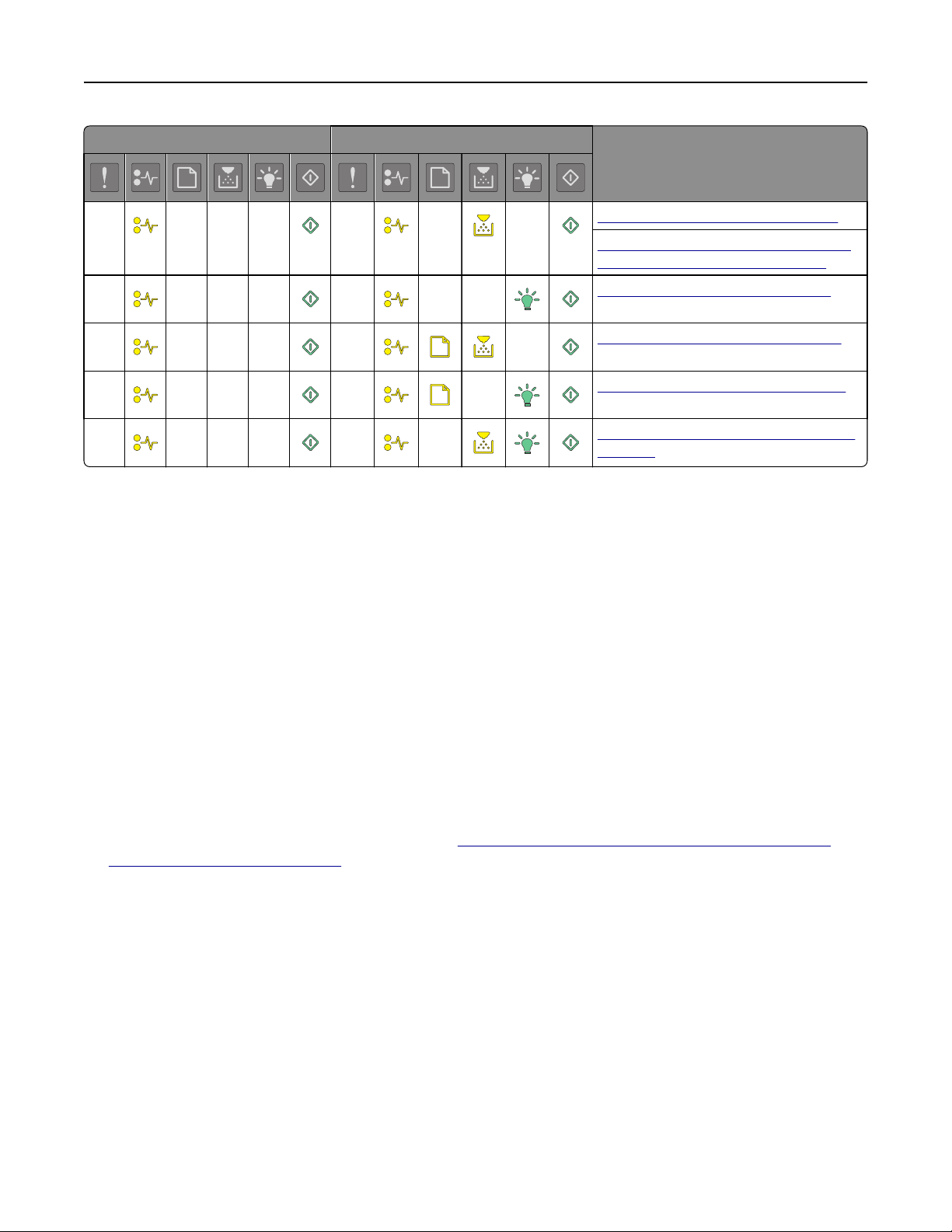
A propos de l'imprimante 15
Combinaison de voyants principale Combinaison de voyants supplémentaire Message
Bourrage papier, ouvrir la porte arrière
Bourrage papier, retirer le tiroir standard
pour dégager le dispositif recto verso
Bourrage papier, ouvrir la porte avant
Bourrage papier, retirer le bac standard
Bourrage papier, retirer le bac en option
Bourrage papier, dispositif d’alimentation
manuelle
Utilisation d'Embedded Web Server
Remarque : Cette fonctionnalité est disponible uniquement pour les imprimantes réseau et les imprimantes
connectées à des serveurs d'impression.
Utilisez Embedded Web Server pour :
• vérifier l'état des fournitures d'imprimante ;
• configurer les notifications sur les fournitures ;
• configurer les paramètres de l'imprimante ;
• configurer les paramètres réseau ;
• afficher des rapports.
Pour accéder à Embedded Web Server pour votre imprimante :
1 Procurez-vous l'adresse IP de l'imprimante en imprimant la page de configuration du réseau ou la page des
paramètres, puis recherchez la section TCP/IP.
Pour plus d'informations, reportez-vous à la section
configuration du réseau », page 24.
Remarques :
« Impression d'une page des paramètres de menu et de
• Une adresse IP apparaît sous la forme de quatre séries de chiffres séparées par des points, par exemple
123.123.123.123.
• Si vous utilisez un serveur proxy, désactivez-le temporairement pour charger correctement la page Web.
2 Ouvrez un navigateur Web, puis tapez l'adresse IP de l'imprimante dans le champ d'adresse.
3 Appuyez sur Entrée.
Page 16
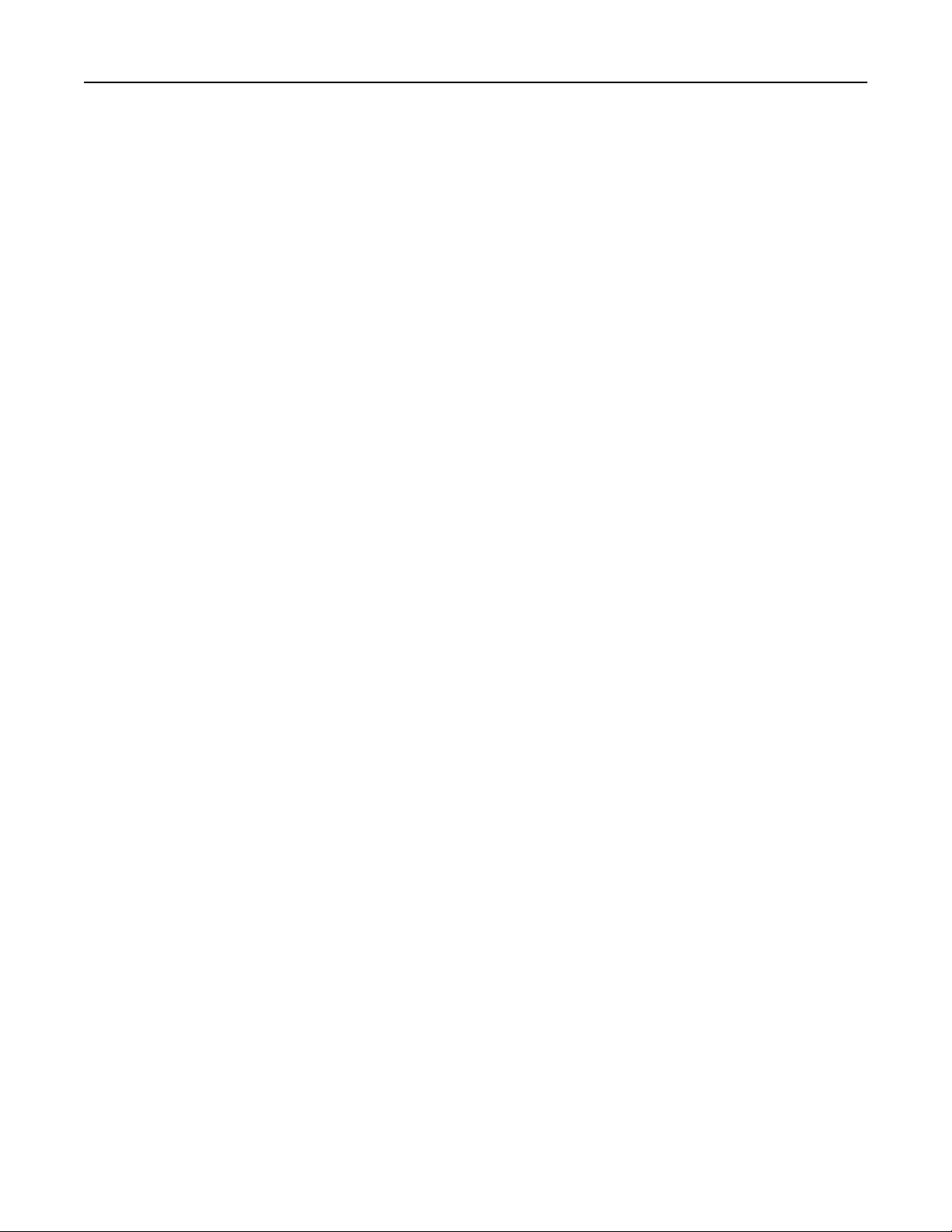
A propos de l'imprimante 16
Utilisation de l'utilitaire Paramètres de l'imprimante locale
1 Accédez à l'utilitaire Paramètres de l'imprimante locale dans la liste des applications ou du menu Démarrer pour
régler les paramètres de l'imprimante.
2 Enregistrez les modifications à l'aide du menu Actions.
Remarque : Pour distribuer les paramètres à d'autres imprimantes, enregistrez les dans un fichier de
commandes.
Page 17
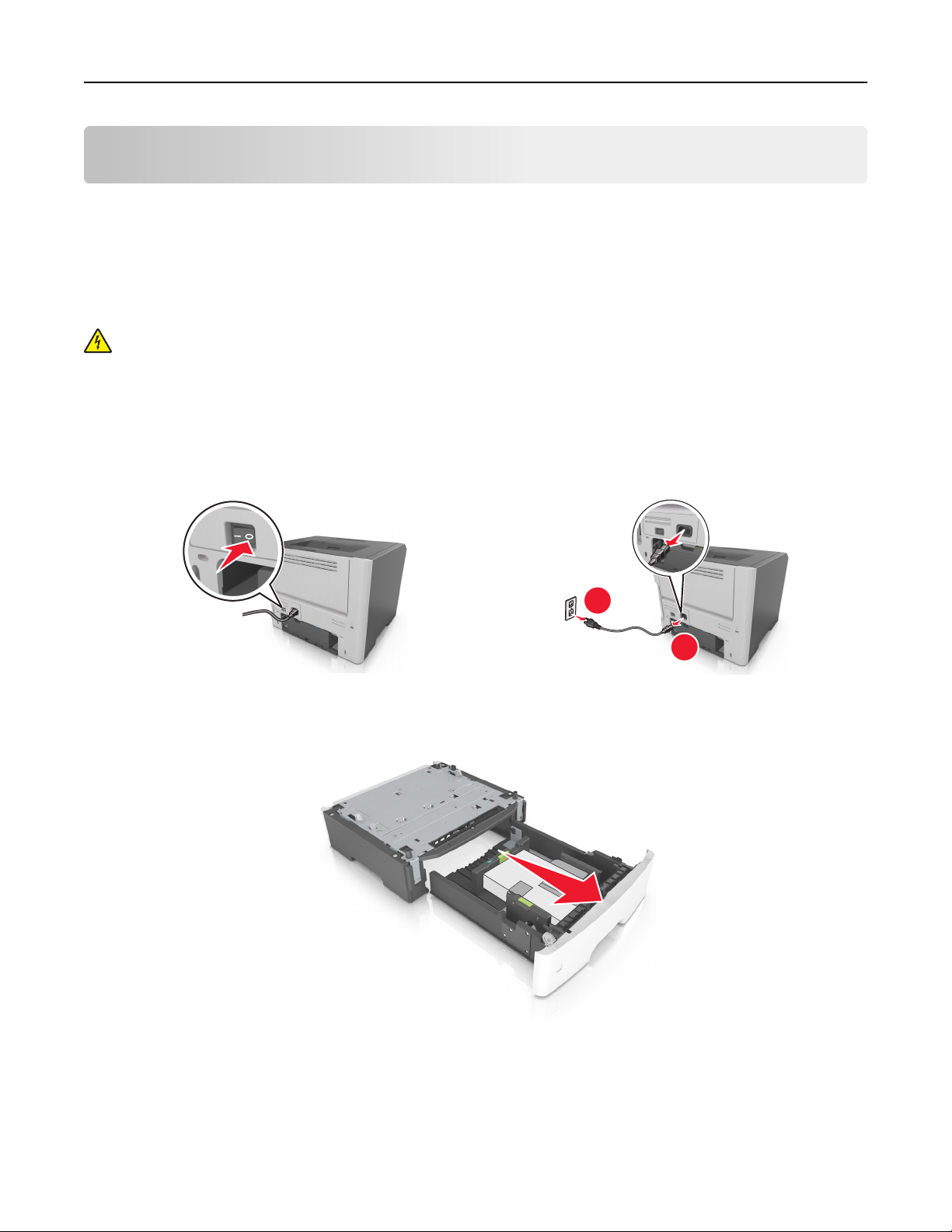
Configuration supplémentaire de l'imprimante 17
Configuration supplémentaire de l'imprimante
Installation des options matérielles
Installation des tiroirs optionnels
ATTENTION—RISQUE D'ELECTROCUTION : Si vous accédez à la carte contrôleur ou installez du matériel en
option ou des périphériques mémoire alors que l'imprimante est déjà en service, mettez celle-ci hors tension et
débranchez son câble d'alimentation de la prise électrique avant de poursuivre. Si d'autres périphériques sont
connectés à l'imprimante, mettez-les également hors tension et débranchez tous les câbles reliés à
l'imprimante.
1 Mettez l'imprimante hors tension à l'aide du commutateur Marche/arrêt et débranchez le cordon d'alimentation
de la prise électrique.
2 Déballez le tiroir et retirez tout matériau d'emballage.
3 Retirez le tiroir de la base.
4 Retirez tout matériau d'emballage de l'intérieur du tiroir.
1
2
5 Insérez le tiroir dans la base.
6 Placez le tiroir à proximité de l'imprimante.
Page 18
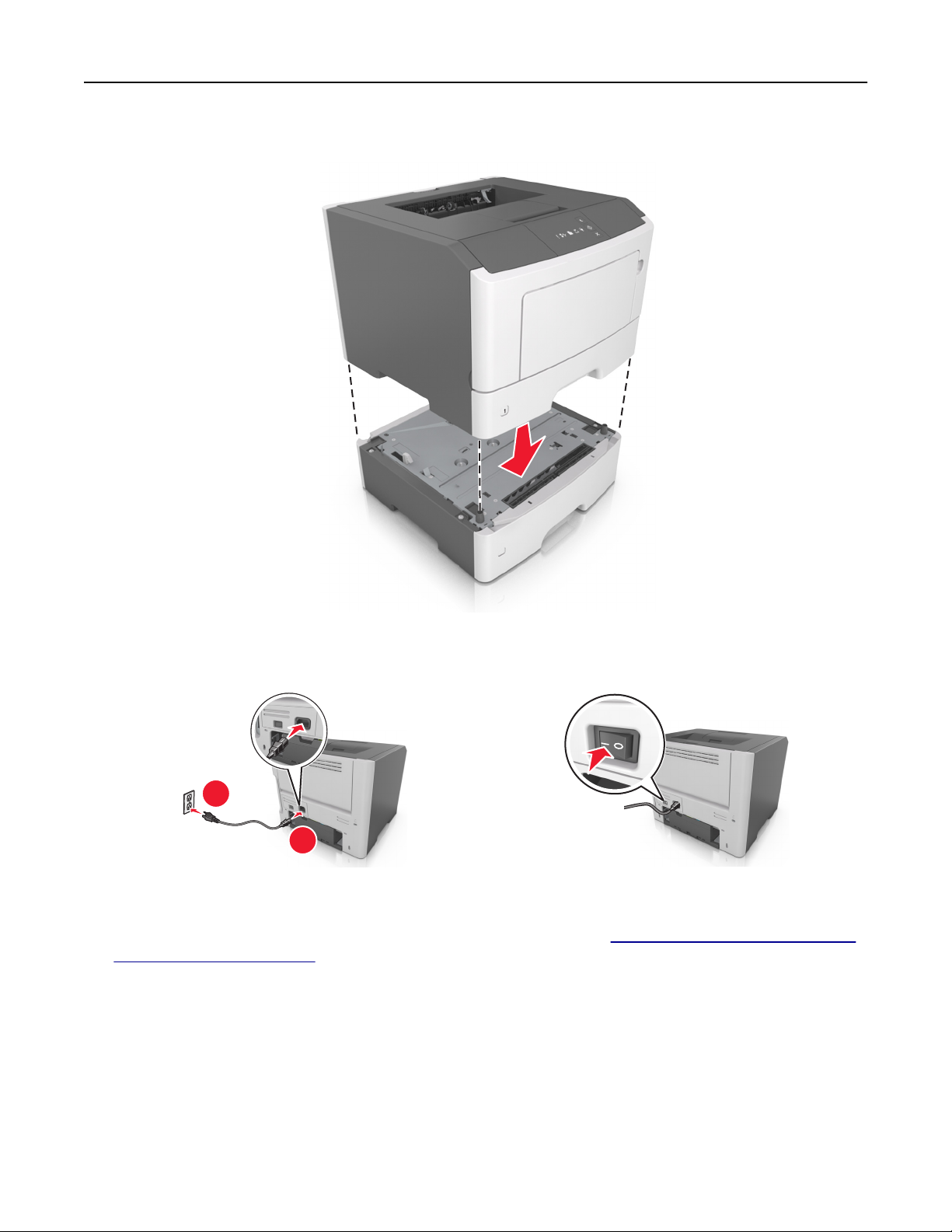
Configuration supplémentaire de l'imprimante 18
7 Alignez l’imprimante sur le tiroir, puis abaissez-la lentement pour la mettre en place.
8 Branchez le cordon d'alimentation sur l'imprimante, puis sur une prise de courant correctement reliée à la terre,
puis mettez l'imprimante sous tension.
2
1
Remarque : Une fois le logiciel de l'imprimante et les options matérielles installées, il peut être nécessaire
d'ajouter manuellement les options dans le pilote de l'imprimante afin qu'elles soient disponibles pour des
travaux d'impression. Pour plus d'informations, reportez-vous à la section
pilote d’impression », page 20.
« Ajout d'options disponibles dans le
Connexion des câbles
Reliez l'imprimante à l'ordinateur à l'aide d'un câble USB parallèle, ou au réseau à l’aide d’un câble Ethernet.
Assurez-vous de faire correspondre les éléments suivants :
• Le symbole USB du câble avec le symbole USB de l'imprimante
• Le câble parallèle approprié avec le port parallèle
Page 19
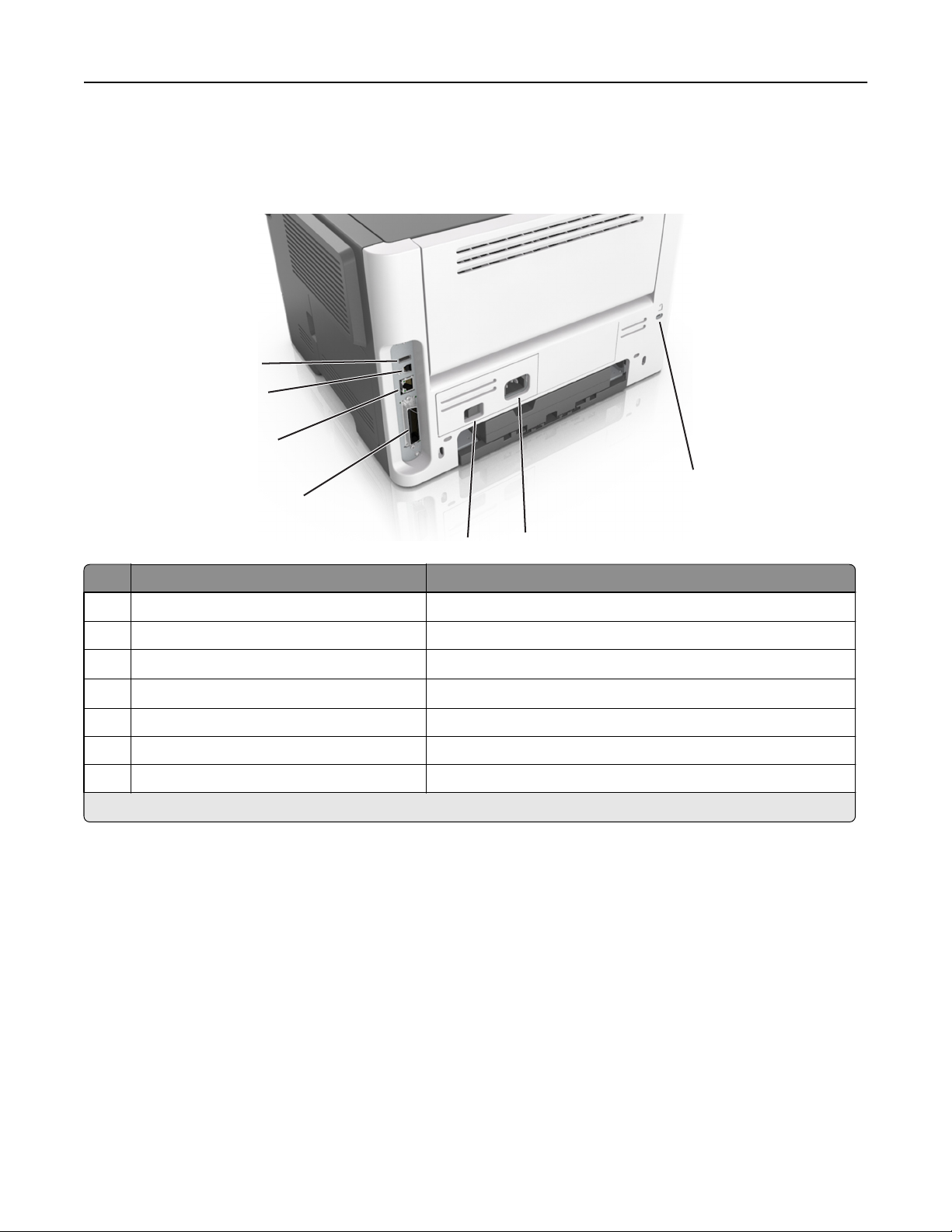
Configuration supplémentaire de l'imprimante 19
• Le câble Ethernet approprié avec le port Ethernet
Attention — Dommages potentiels : Lors de l'impression, ne touchez pas au câble USB, à l'adaptateur réseau ou à la
zone de l'imprimante illustrée. Vous risqueriez de perdre des données ou de causer un dysfonctionnement.
1
2
3
7
4
5
Utilisez Pour
1
Port USB
2 Port USB de l'imprimante Connectez l'imprimante à un ordinateur.
3
Port Ethernet
4
Port parallèle
5 Commutateur d'alimentation Allumer ou éteindre l'imprimante.
6 Prise du cordon d'alimentation de l'imprimante Connecter l'imprimante à une prise électrique.
7 Fente de sécurité Installer un verrou qui empêchera tout déplacement de l'imprimante.
*
Ces ports sont uniquement disponibles sur certains modèles d'imprimantes.
*
*
*
Connectez un adaptateur réseau sans fil en option.
Connectez l'imprimante à un réseau.
Connectez l'imprimante à un ordinateur.
6
Configuration du logiciel d'imprimante
Installation de l'imprimante
1 Obtenez une copie du programme d'installation du logiciel.
2 Lancez le programme d'installation et suivez les instructions qui s'affichent sur l'écran de l'ordinateur.
3 Pour les utilisateurs Macintosh, ajoutez l'imprimante.
Remarque : L'adresse IP de l'imprimante figure dans la section TCP/IP du menu Réseau/Ports.
Page 20
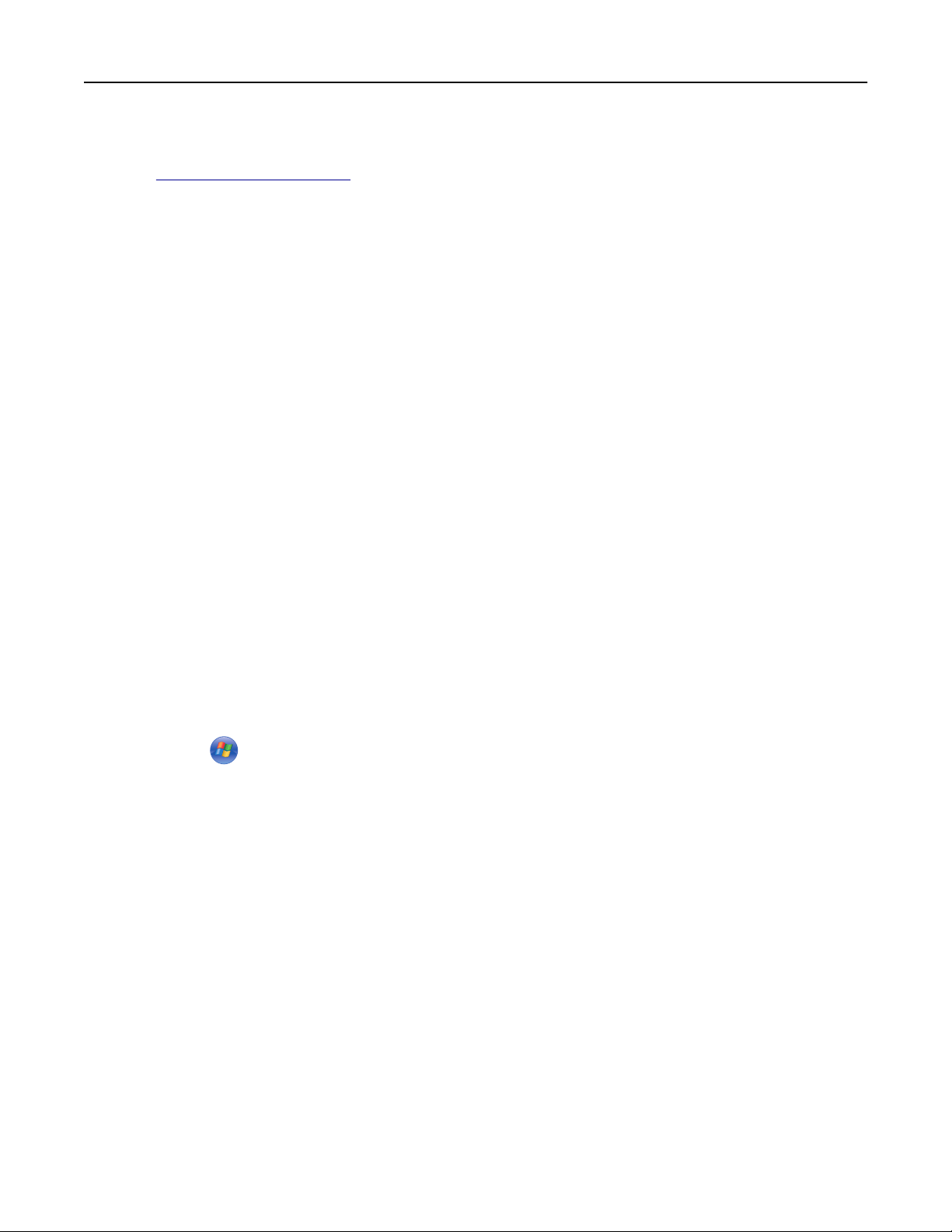
Configuration supplémentaire de l'imprimante 20
Installation de l’utilitaire Paramètres de l’imprimante locale
1 Visitez http://support.lexmark.com, puis téléchargez le logiciel.
2 Cliquez deux fois sur le programme d'installation du logiciel.
3 Sélectionnez un type d'installation, puis cliquez sur Installer.
4 Cliquez sur Installer pour lancer l'installation.
5 Cliquez sur Accepter pour accepter l'accord de licence.
6 Cliquez sur Continuer et suivez les instructions qui s'affichent sur l'écran de l'ordinateur.
Remarques :
• Au moyen de l'utilitaire Paramètres de l'imprimante locale, modifiez les paramètres d'intensité du toner,
d'économie énergie et de format de papier de tous les travaux d'impression. Utilisez le logiciel de l'imprimante
pour modifier ces paramètres pour des travaux d'impression ponctuels.
• Cet utilitaire n'est pris en charge que sur certains modèles d'imprimante.
Ajout d'options disponibles dans le pilote d’impression
Pour les utilisateurs Windows
1 Ouvrez le dossier Imprimantes.
Sous Windows 8
Dans la barre de recherche, tapez exécuter, puis naviguez vers :
Exécuter > tapez contrôler les imprimantes >OK
Pour Windows 7 ou une version antérieure
a Cliquez sur ou sur Démarrer, puis sur Exécuter.
b Tapez contrôler les imprimantes.
c Appuyez sur Entrée ou cliquez sur OK.
2 Sélectionnez l'imprimante que vous souhaitez mettre à jour, puis effectuez l'une des opérations suivantes :
• Sous Windows 7 ou version ultérieure, sélectionnez Propriétés de l'imprimante.
• Pour les versions antérieures, sélectionnez Propriétés.
3 Accédez à l'onglet Configuration, puis cliquez sur Mettre à jour - Interroger l'imprimante.
4 Appliquez les modifications.
Pour les utilisateurs Macintosh
1 Dans Préférences système du menu Pomme, naviguez jusqu'à votre imprimante, puis sélectionnez Options et
consommables.
2 Accédez à la liste des options matérielles, puis ajoutez les options installées.
3 Appliquez les modifications.
Page 21
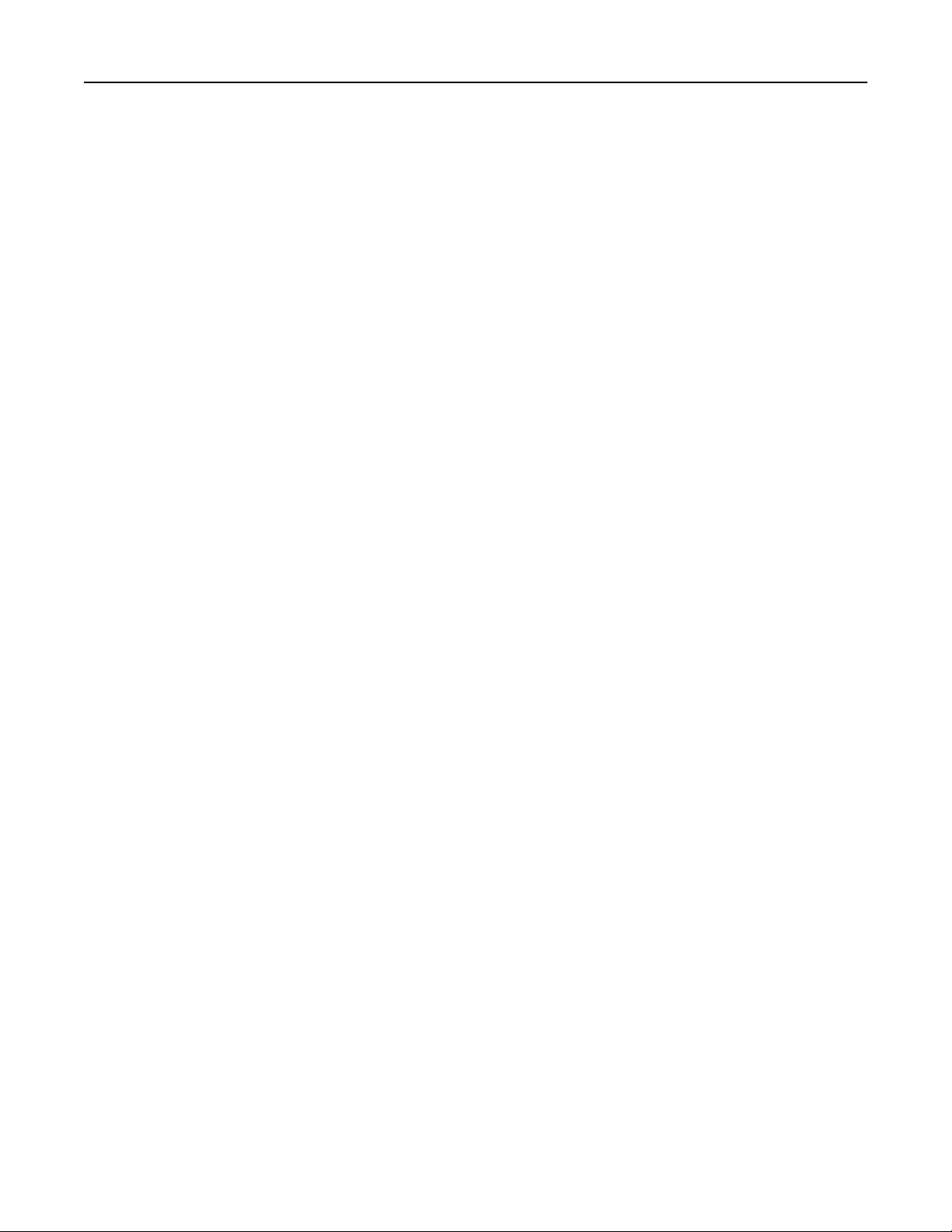
Configuration supplémentaire de l'imprimante 21
Utilisation en réseau
Remarques :
• Procurez-vous un MarkNet
sans fil. Pour plus d'informations sur l'installation de l'adaptateur réseau sans fil, reportez-vous à la notice
d'utilisation fournie avec l'adaptateur.
TM
adaptateur réseau sans fil N8352 avant de configurer l'imprimante sur un réseau
• SSID (Service Set Identifier) est le nom attribué à un réseau sans fil. WEP (Wired Equivalent Privacy), WPA (Wi-Fi
Protected Access), WPA2 et 802.1X - RADIUS sont des types de sécurité utilisés sur un réseau.
Préparation de la configuration de l'imprimante sur un réseau Ethernet
Pour configurer votre imprimante pour un réseau Ethernet, organisez les informations suivantes avant de commencer :
Remarque : si votre réseau affecte automatiquement des adresses IP aux ordinateurs et imprimantes, passez à
l'installation de l'imprimante.
• Adresse IP valide et unique de l'imprimante à utiliser sur le réseau
• Passerelle du réseau
• Masque de réseau
• Surnom de l'imprimante (facultatif)
Remarque : un surnom d'imprimante peut faciliter l'identification de cette dernière sur le réseau. Vous pouvez
utiliser le surnom d'imprimante par défaut ou affecter un nom facile à retenir.
Vous aurez besoin d'un câble Ethernet pour connecter l'imprimante au réseau et d'un port disponible pour la connexion
physique. Chaque fois que cela est possible, utilisez un câble réseau neuf pour éviter d'éventuels problèmes causés par
un câble endommagé.
Préparation de l'installation de l'imprimante sans fil sur un réseau sans fil.
Remarques :
• Assurez-vous que votre adaptateur réseau sans fil est installé sur votre imprimante et qu'il fonctionne
correctement. Pour plus d’informations, reportez-vous à la notice d’utilisation fournie avec l'adaptateur réseau
sans fil.
• Assurez-vous que votre point d'accès (routeur sans fil) est activé et qu'il fonctionne correctement.
Assurez-vous que vous disposez des informations suivantes avant de configurer les paramètres de l'imprimante sans
fil :
• SSID : le SSID correspond au nom du réseau.
• Mode sans fil (ou mode réseau) : le mode peut être infrastructure ou ad hoc.
• Canal (réseaux sans fil ad hoc) : par défaut, le réglage automatique du canal est sélectionné pour les réseaux en
mode infrastructure.
Certains réseaux en mode ad hoc requièrent également le réglage automatique. Demandez conseil auprès de votre
assistant système si vous avez des doutes concernant le canal à sélectionner.
Page 22
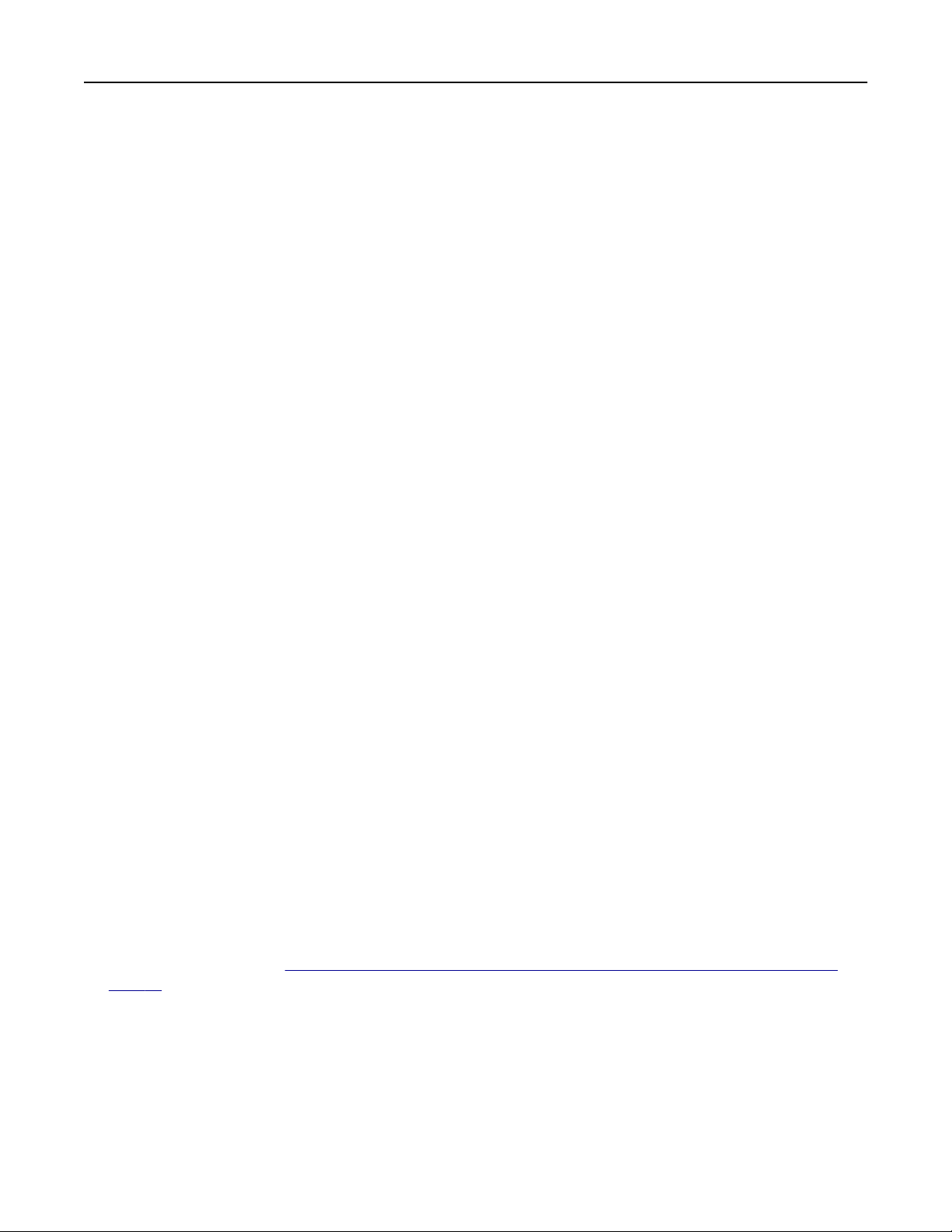
Configuration supplémentaire de l'imprimante 22
• Méthode de sécurité : il existe quatre options de base pour la méthode de sécurité :
– Clé WEP :
Si votre réseau utilise plus d'une clé WEP, vous pouvez saisir jusqu'à quatre clés dans les zones prévues à cet
effet. Pour sélectionner la clé en cours d’utilisation sur le réseau, sélectionnez la clé WEP transmise par défaut.
– Clé préparatagée ou phrase de passe WPA ou WPA2
Le WPA comprend une fonction de cryptage comme couche supplémentaire de sécurité. La méthode de cryptage
peut être AES ou TKIP. La méthode de cryptage doit être la même pour le routeur et l’imprimante, faute de quoi
l’imprimante sera dans l’impossibilité de communiquer sur le réseau.
– 802.1X–RADIUS
Si vous installez l'imprimante sur un réseau 802.1X, les informations suivantes vous seront nécessaires :
• Type d'authentification
• Type d'authentification interne
• Nom d'utilisateur et mot de passe 802.1X
• Certificats
– Pas de sécurité
Si votre réseau sans fil n'utilise aucune méthode de sécurité, vous ne possédez aucune information de sécurité.
Remarque : Nous vous déconseillons d'utiliser un réseau sans fil non sécurisé.
Remarques :
– si vous ne connaissez pas le SSID du réseau auquel votre ordinateur est connecté, lancez l'utilitaire sans fil de
votre adaptateur réseau, puis recherchez le nom du réseau. Si vous ne trouvez pas le SSID ou les informations
de sécurité de votre réseau, consultez la documentation fournie avec le point d'accès ou adressez-vous à votre
technicien de support technique.
– Pour obtenir la clé prépartagée ou la phrase de passe WPA/WPA2 du réseau sans fil, reportez-vous à la
documentation livrée avec votre point d'accès, à l'Embedded Web Server associée au point d'accès, ou encore
consultez le technicien de support système.
Connexion de l'imprimante à un réseau sans fil à l'aide de la méthode PIN de
Wi‑Fi Protected Setup
L'imprimante ne prend en charge que la méthode PIN (Personal Identification Number, numéro d'identification
personnel) pour la connexion à un réseau sans fil à l'aide de méthodes WPS (Wi‑Fi Protected Setup).
Remarque : Vérifiez que votre point d'accès (routeur sans fil) est certifié WPS ou compatible WPS. Pour plus
d'informations, consultez la documentation fournie avec votre point d'accès.
1 Imprimez une page de configuration du réseau ou la page des paramètres de menu. Pour plus d'informations,
reportez-vous à la section
page 24.
« Impression d'une page des paramètres de menu et de configuration du réseau »,
2 Recherchez le PIN WPS dans la section Sans fil.
3 Ouvrez un navigateur Web, puis tapez l'adresse IP de votre d'accès dans le champ d'adresse.
Remarques :
• L'adresse IP apparaît sous la forme de quatre séries de chiffres séparées par des points, par exemple
123.123.123.123.
Page 23
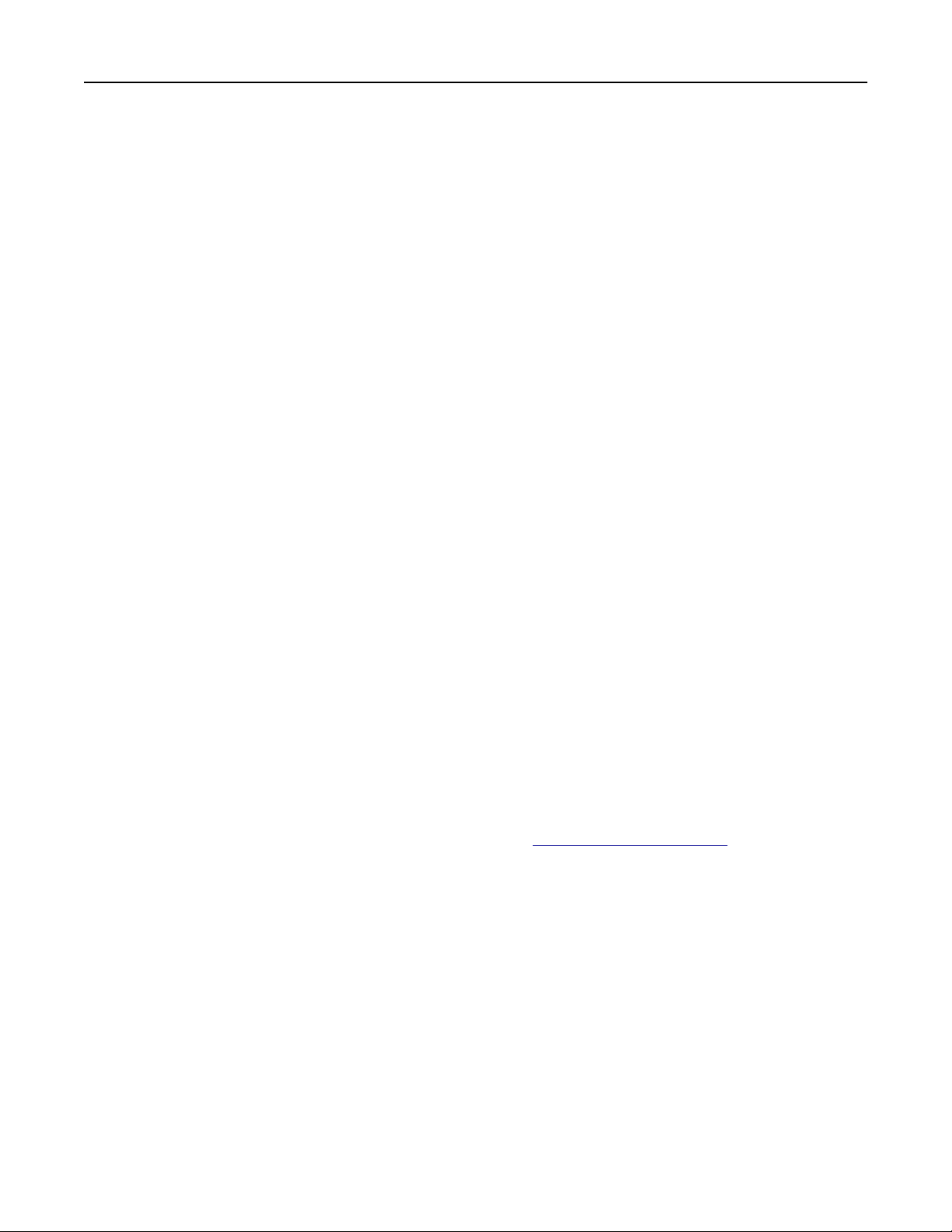
Configuration supplémentaire de l'imprimante 23
• Si vous utilisez un serveur proxy, désactivez-le temporairement pour charger correctement la page Web.
4 Accédez aux paramètres WPS. Pour plus d'informations, consultez la documentation fournie avec votre point
d'accès.
5 Entrez le code PIN WPS à huit chiffres, puis enregistrez le paramètre.
Connexion de l'imprimante à un réseau sans fil à l'aide du logiciel de l'imprimante
Remarques :
• Assurez-vous que votre imprimante est allumée.
• Vérifiez qu'un adaptateur réseau sans fil est installé sur votre imprimante. Pour plus d'informations, reportez-
vous à la notice d'utilisation fournie avec l'adaptateur.
Utilisation de l'Utilitaire de configuration sans fil (Windows uniquement)
1 Vérifiez que le logiciel de l'imprimante est déjà installé.
2 Utilisez la commande Rechercher dans le menu Démarrer pour localiser l'écran d'accueil de l'imprimante.
3 Ouvrez l'écran d'accueil de l'imprimante, puis cliquez sur Paramètres >Wireless Setup Utility (Utilitaire de
configuration sans fil).
4 Suivez les étapes qui s'affichent à l'écran.
Utilisation de l'Assistant de configuration sans fil (Macintosh uniquement)
L'assistant de configuration sans fil vous permet de :
• Configurer l'imprimante pour qu'elle se connecte à un réseau sans fil existant.
• Ajouter une imprimante à un réseau ad hoc existant.
• Modifier les paramètres sans fil après l'installation.
• Installer l'imprimante sur d'autres ordinateurs du réseau.
Installation de l'Assistant de configuration sans fil
1 Rendez-vous sur le site Web de support de Lexmark à l'adresse http://support.lexmark.com.
2 Téléchargez la dernière version de l'application Assistant de configuration sans fil.
3 Double-cliquez sur le programme d'installation du logiciel que vous avez téléchargé.
4 Suivez les instructions affichées sur l’écran de l’ordinateur.
Lancement de l'Assistant de configuration sans fil
Remarques :
• Vérifiez que l'imprimante est sous tension.
Page 24
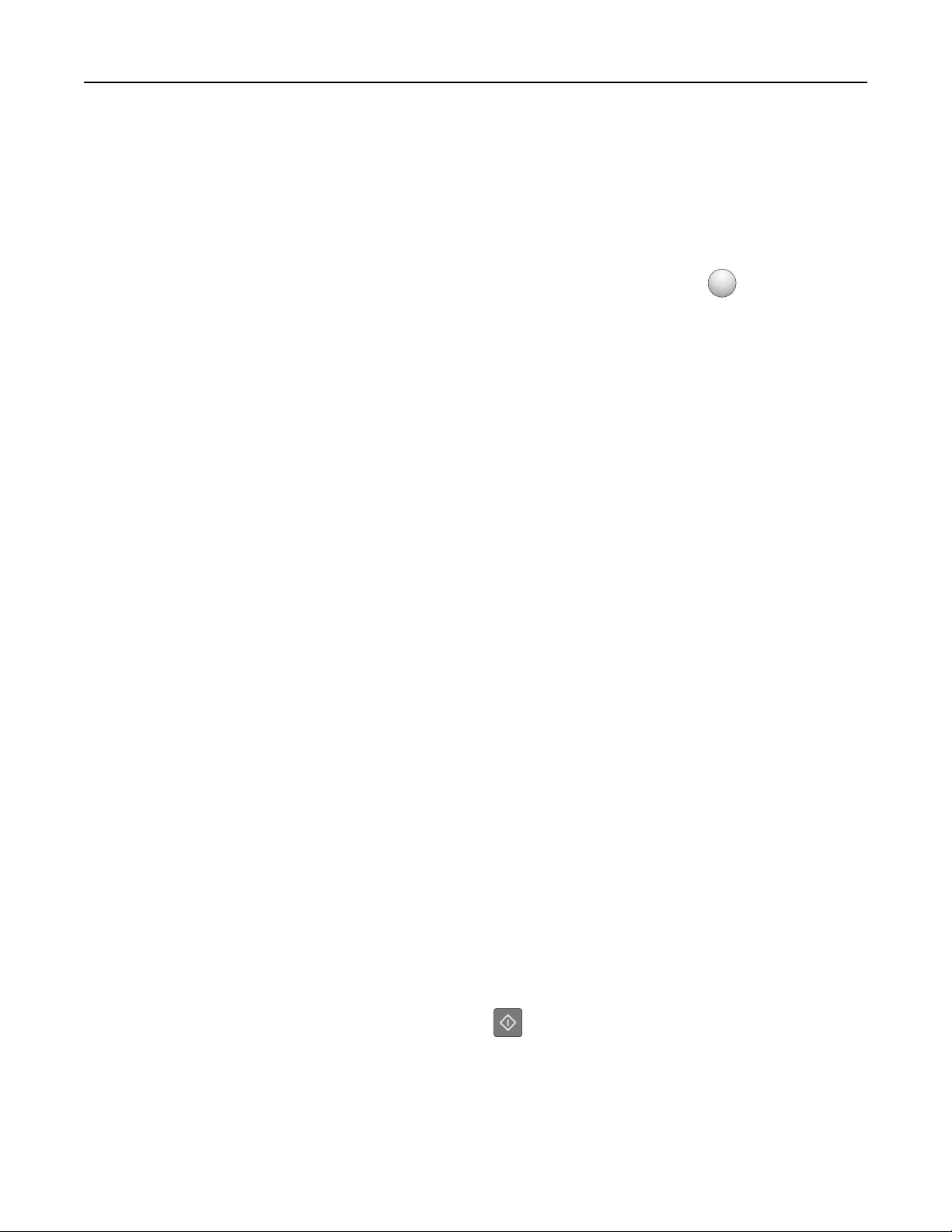
Configuration supplémentaire de l'imprimante 24
• Vérifiez qu'un adaptateur réseau sans fil est installé sur votre imprimante et qu'il fonctionne correctement.
1 Dans le Finder, naviguez jusqu'à :
Applications > sélectionnez le dossier de votre imprimante
2 Double-cliquez sur Assistant de configuration sans fil, puis suivez les instructions qui s'affichent sur l'écran de
l'ordinateur.
?
Remarque : Si vous rencontrez des problèmes lors de l'exécution de l'application, cliquez sur
.
Connexion de l'imprimante à un réseau sans fil à l'aide du serveur Web incorporé
Avant de commencer, vérifiez les points suivants :
• Votre imprimante est connectée temporairement à un réseau Ethernet.
• Un adaptateur réseau sans fil est installé sur votre imprimante et fonctionne correctement. Pour plus
d’informations, reportez-vous à la notice d'utilisation fournie avec votre adaptateur réseau sans fil.
1 Ouvrez un navigateur Web, puis tapez l'adresse IP de l'imprimante dans le champ d'adresse.
Remarques :
• Voir l'adresse IP de l'imprimante sur son panneau de commandes. L'adresse IP apparaît sous la forme de
quatre séries de chiffres séparées par des points, par exemple 123.123.123.123.
• Si vous utilisez un serveur proxy, désactivez-le temporairement pour charger correctement la page Web.
2 Cliquez sur Paramètres >Réseau/Ports >Sans fil.
3 Modifiez les paramètres afin qu'ils correspondent à ceux de votre point d'accès (routeur sans fil).
Remarque : Veillez à entrer le SSID correct.
4 Cliquez sur Soumettre.
5 Mettez l'imprimante hors tension, puis débranchez le câble Ethernet. Ensuite, attendez au moins cinq secondes
avant de remettre l'imprimante sous tension.
6 Pour vérifier si votre imprimante est connectée au réseau, imprimez une page de configuration du réseau. Dans la
section Carte réseau [x], vérifiez si l'état est Connectée.
Impression d'une page des paramètres de menu et de configuration du réseau
L'impression de la page des paramètres de menus permet de contrôler les paramètres de menus actuels et de vérifier
si les options de l'imprimante sont correctement définies. La page de configuration du réseau s’imprime au même
moment, contenant les paramètres réseau actuels de l’imprimante et le niveau des fournitures.
Sur le panneau de commandes de l'imprimante, appuyez sur
Remarques :
• Si vous n'avez pas modifié de paramètres de menu, la page des paramètres de menu liste alors tous les
paramètres usine. Lorsque vous sélectionnez et enregistrez d'autres paramètres dans les menus, ils remplacent
les paramètres usine dans les paramètres utilisateur par défaut.
pendant au moins quatre secondes.
Page 25
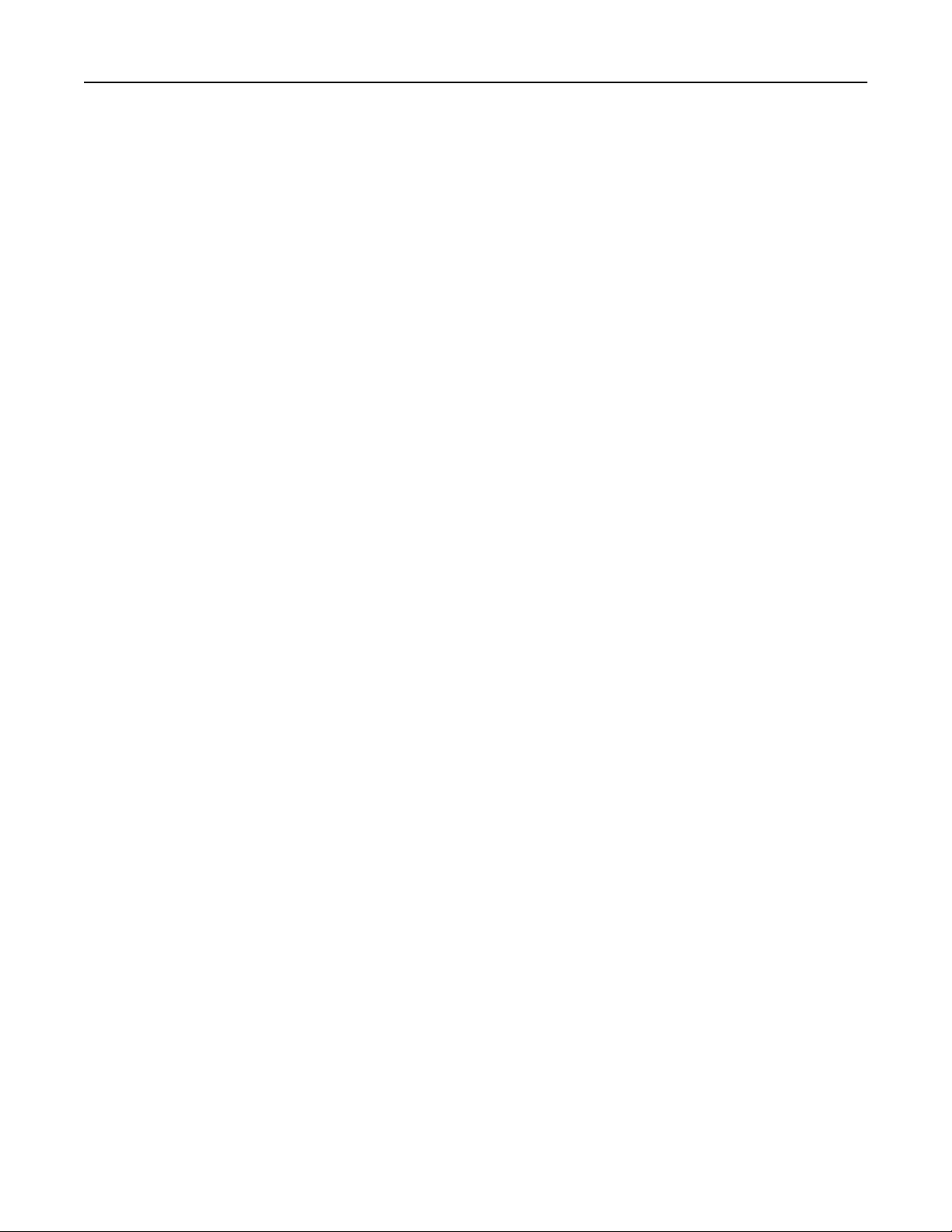
Configuration supplémentaire de l'imprimante 25
• N'oubliez pas de vérifier la première section de la page de configuration du réseau afin de vous assurer que
l'état est Connecté. Si l'état est Non connecté, il se peut que la connexion de réseau local ne soit pas activée ou
que le câble réseau soit défectueux. Consultez un technicien de support technique pour trouver une solution,
puis imprimez une nouvelle page de configuration du réseau.
Page 26
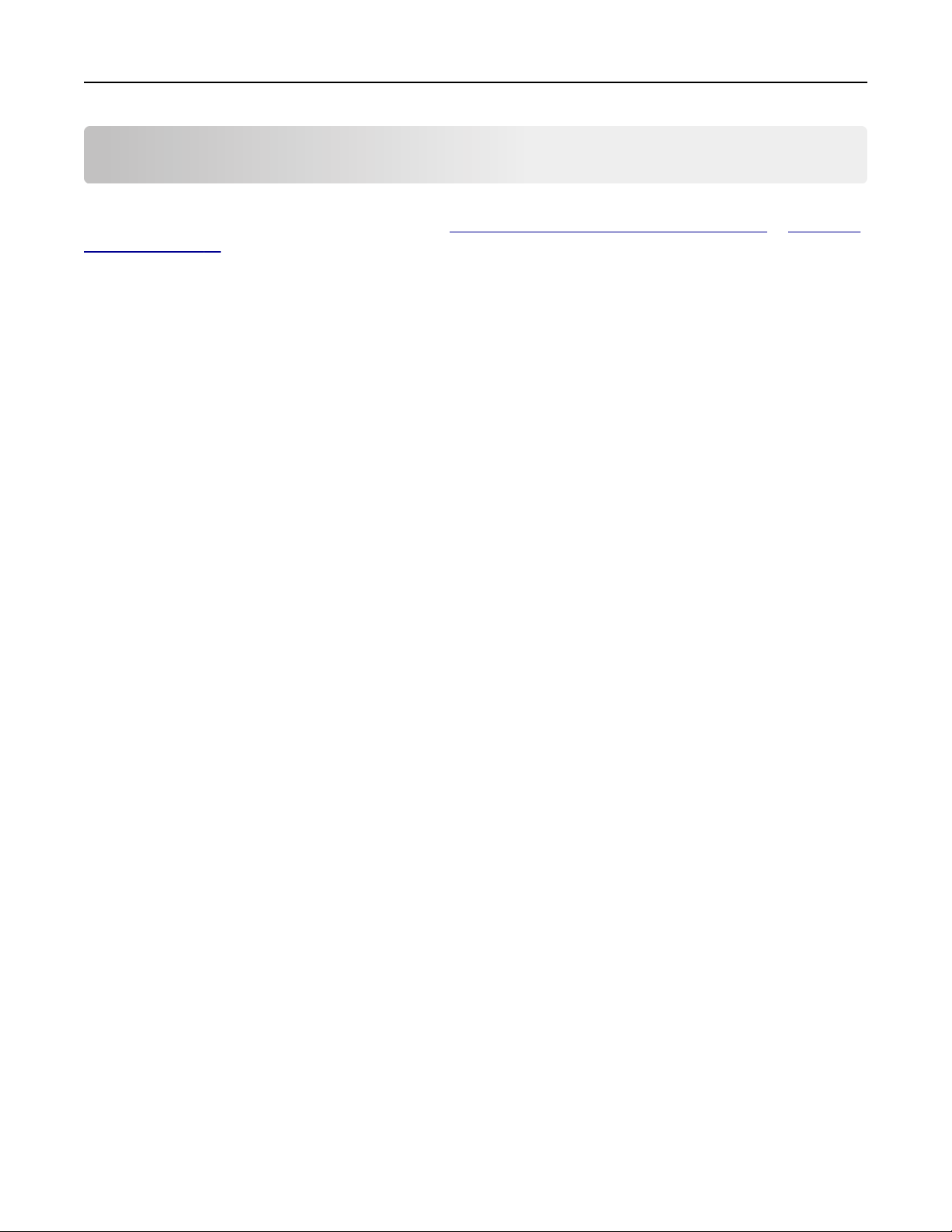
Chargement du papier et des supports spéciaux 26
Chargement du papier et des supports spéciaux
Le choix et la gestion du papier et des supports spéciaux peuvent affecter la fiabilité de l'impression des documents.
Pour plus d'informations, reportez-vous aux rubriques
du papier », page 45.
Définition du type et du format de papier
Utilisation d'Embedded Web Server
1 Ouvrez un navigateur Web, puis tapez l'adresse IP de l'imprimante dans le champ d'adresse.
Remarques :
• imprimer une page de configuration du réseau ou la page de paramètres de menus, puis identifier
l'adresse IP dans la section TCP/IP. L'adresse IP apparaît sous la forme de quatre séries de chiffres séparées
par des points, par exemple 123.123.123.123.
• Si vous utilisez un serveur proxy, désactivez-le temporairement pour charger correctement la page Web.
« Réduction des risques de bourrage », page 88 et « Stockage
2 Cliquez sur Paramètres >Menu papier.
Utilisation des paramètres de l'imprimante sur l'ordinateur
Selon le système d'exploitation, accédez au menu Papier à l'aide de l'utilitaire Paramètres de l'imprimante locale
ou de Paramètres de l'imprimante.
Remarque : Les paramètres de type et de format de papier sont enregistrés jusqu'à ce que vous restauriez les
paramètres usine.
Configuration des paramètres de papier Universel
Le paramètre de format papier Universal est un paramètre défini par l'utilisateur qui permet d'imprimer sur des formats
de papier qui ne sont pas prédéfinis dans les menus de l'imprimante.
Remarques :
• Le plus grand format Universal pris en charge est 216 x 355,6 mm (8,5 x 14 pouces).
• Le plus petit format de papier Universal pris en charge pris en charge par le dispositif d'alimentation polyvalent
est 76 x 127 mm (3 x 5 pouces). Le plus petit format de papier Universal pris en charge pris en charge par le
tiroir en option est 183 x 210 mm (7.2 x 8.3 pouces).
Utilisation d'Embedded Web Server
1 Ouvrez un navigateur Web, puis tapez l'adresse IP de l'imprimante dans le champ d'adresse.
2 Cliquez sur Paramètres >Menu Papier >Configuration Universal
3 Sélectionnez l'unité de mesure ou cliquez sur Largeur portrait ou Hauteur portrait.
4 Modifiez le paramètre, puis cliquez sur Envoyer.
Page 27
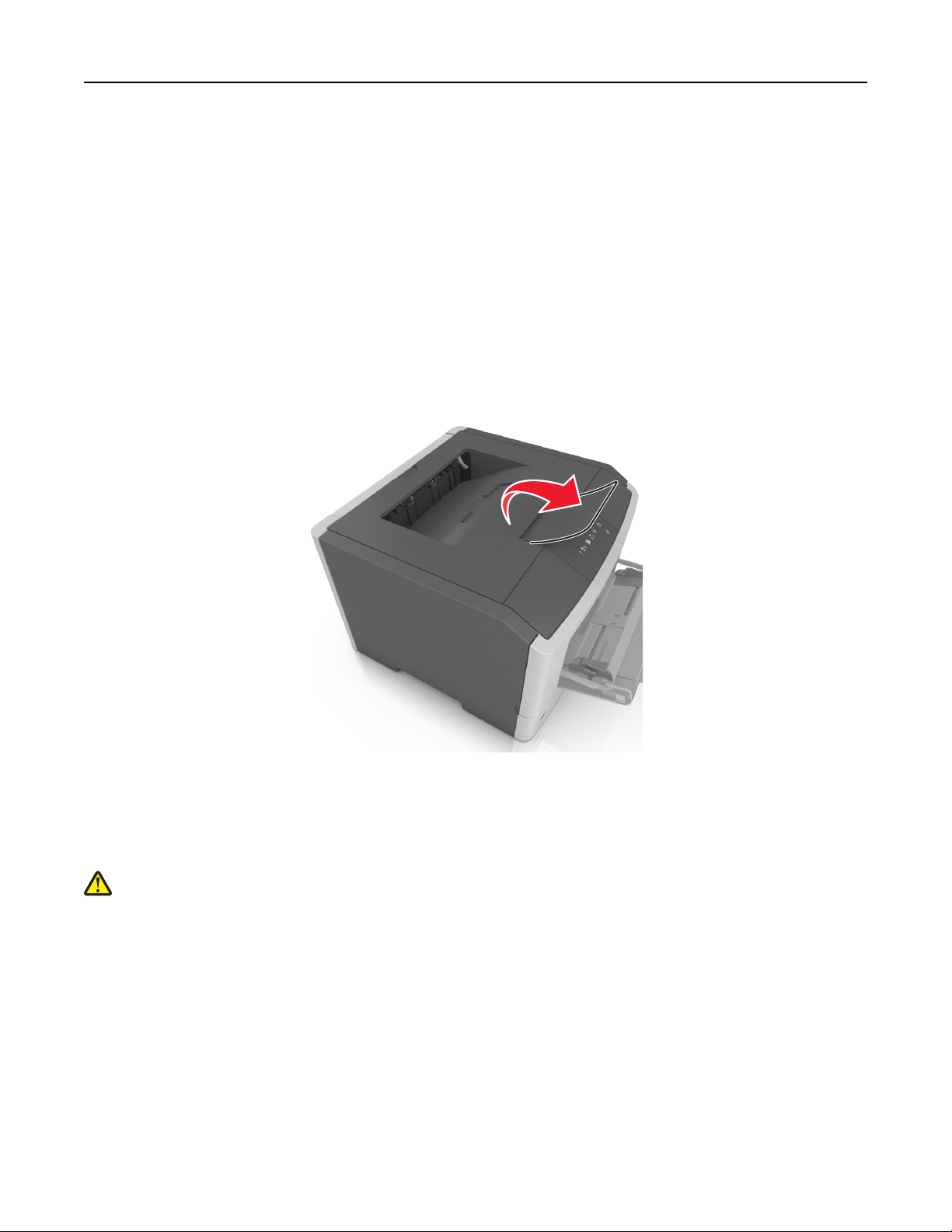
Chargement du papier et des supports spéciaux 27
Utilisation des paramètres de l'imprimante sur l'ordinateur
1 Selon le système d'exploitation, accédez au menu Papier à l'aide de l'utilitaire Paramètres de l'imprimante locale
ou de Paramètres de l'imprimante.
2 Sélectionnez le tiroir contenant le format de papier Universal, puis sélectionnez Universel comme format de papier.
Utilisation du réceptacle standard et de la butée
Le réceptacle standard peut contenir jusqu'à 150 feuilles de papier de 75 g/m2 (20 lb). Il réceptionne les impressions
face vers le bas. Le réceptacle standard dispose d'une butée qui empêche le papier de glisser vers l'avant de
l'imprimante.
Pour ouvrir la butée, tirez-la droit vers vous.
Remarque : Fermez la butée lorsque vous déplacez l'imprimante.
Chargement des tiroirs
ATTENTION—RISQUE DE BLESSURE : Pour réduire le risque d'instabilité de l'appareil, chargez chaque bac
séparément. Laissez tous les bacs ou tiroirs fermés aussi longtemps que vous ne les utilisez pas.
1 Tirez sur le bac pour le dégager complètement.
Remarque : Ne retirez aucun tiroir lorsqu'un travail est en cours d'impression ou lorsque la séquence de voyants
suivante s'affiche sur le panneau de commandes de l'imprimante. Vous risqueriez de provoquer des bourrages.
Page 28
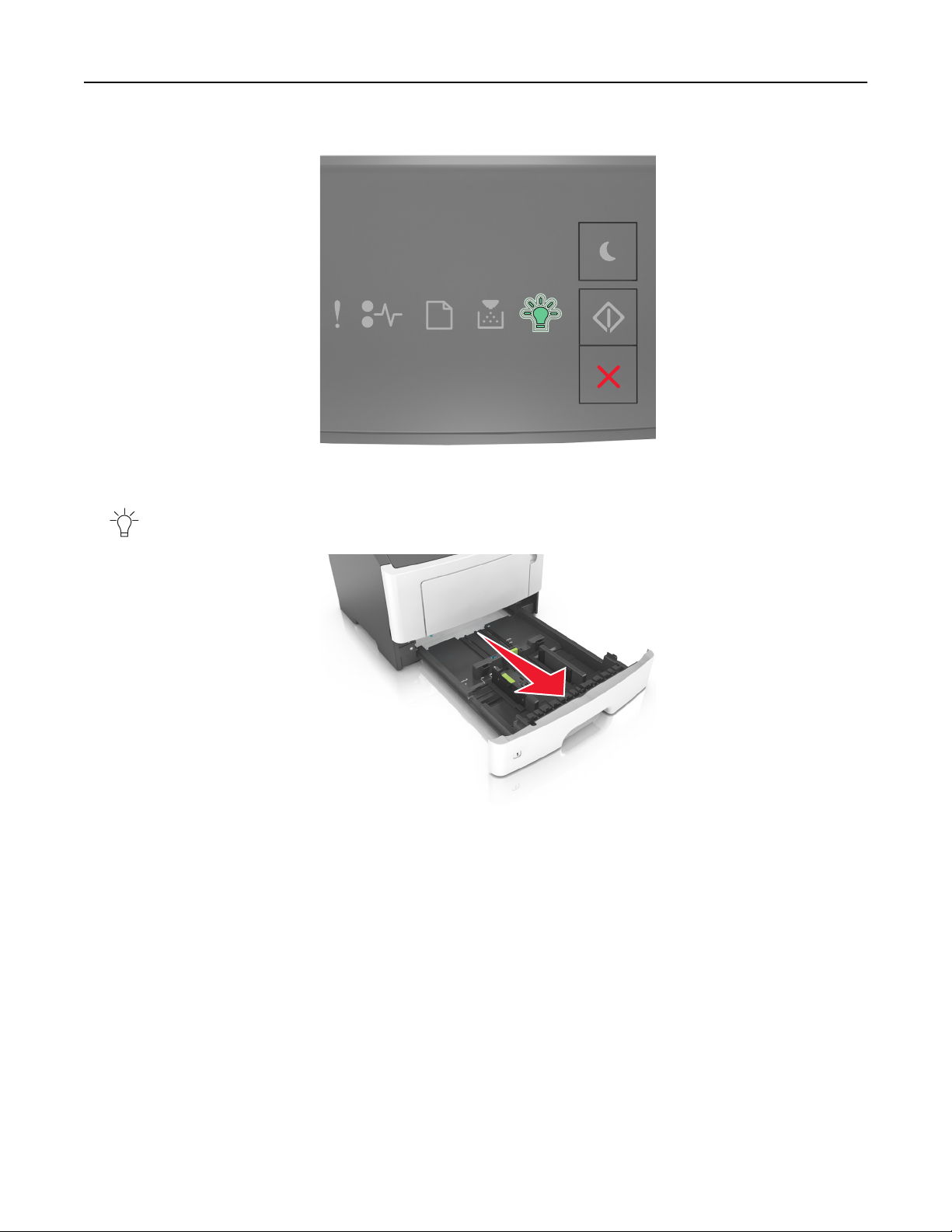
Chargement du papier et des supports spéciaux 28
Occupée
‑ Clignotant
Page 29
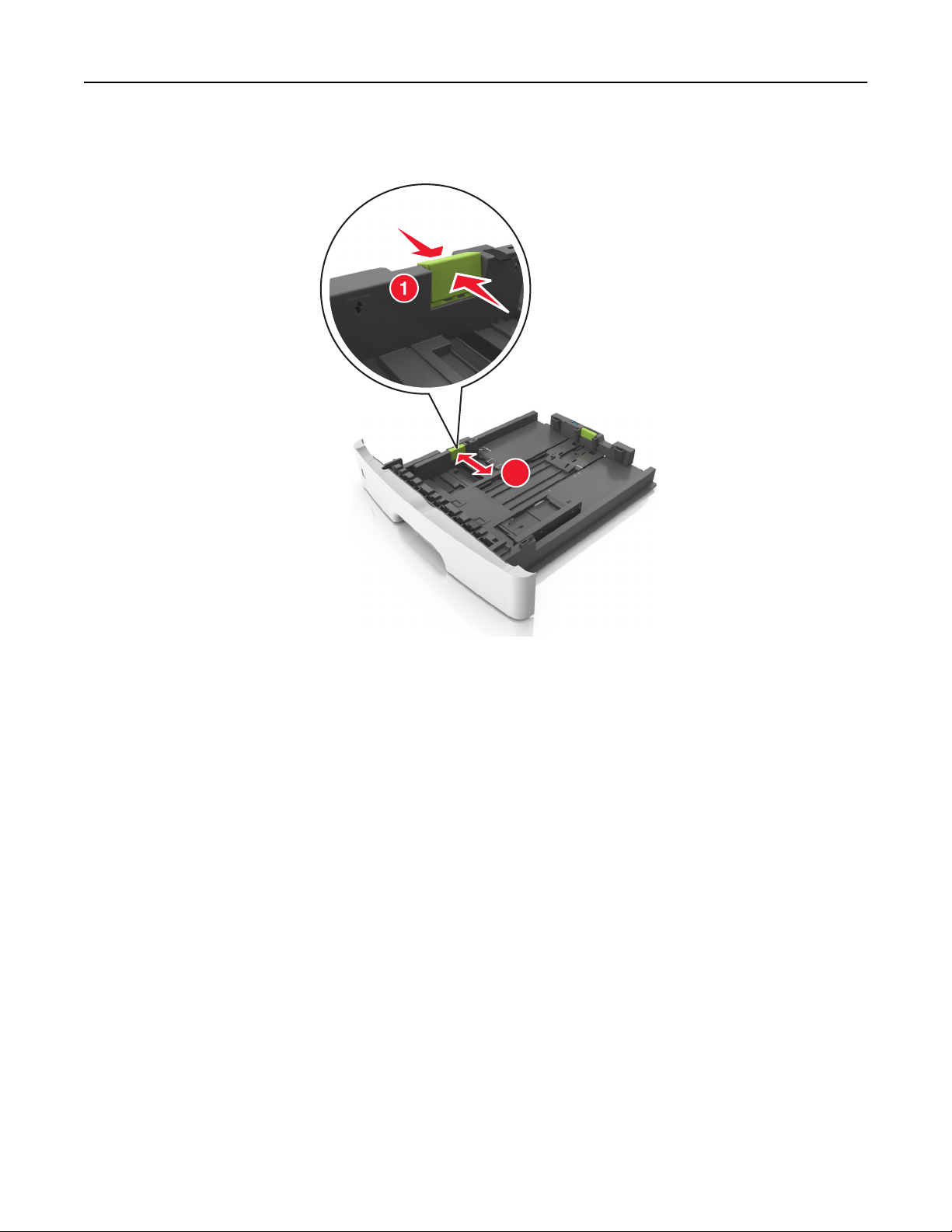
Chargement du papier et des supports spéciaux 29
2 Pincez le taquet du guide de largeur et glissez-le jusqu'à la position correspondant au format du papier que vous
chargez.
A5
A6
2
A
5
L
G
L
E
X
E
B
C
5
Page 30
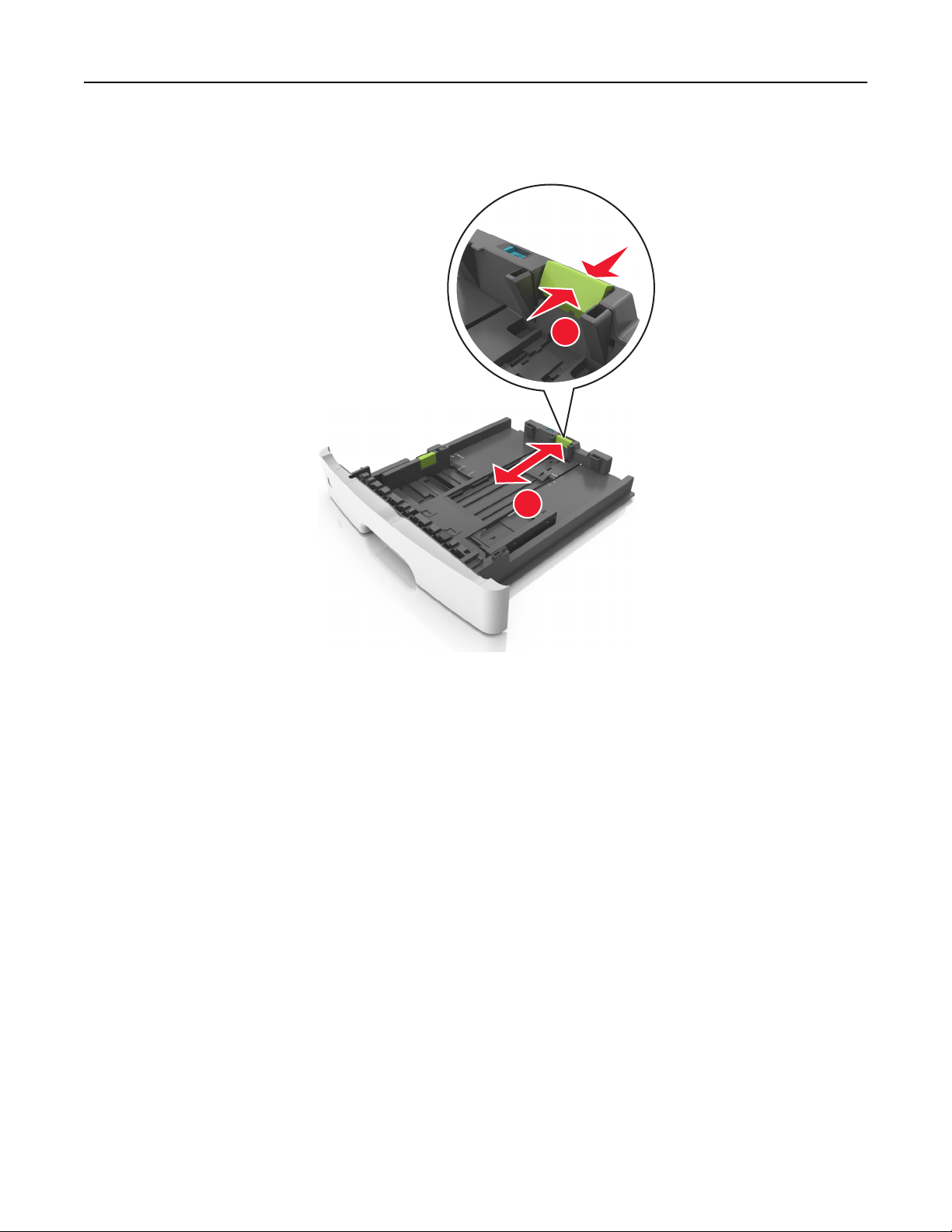
Chargement du papier et des supports spéciaux 30
3 Pincez le taquet du guide de longueur et glissez-le jusqu'à la position correspondant au format du papier que vous
chargez.
1
A
5
A
6
A5
2
LGL
EXEC
B5
Remarques :
• Avec certains formats de papier tels que les formats Lettre, Légal et A4, pincez le taquet du guide de
longueur et faites-le glisser vers l'arrière de façon à l'ajuster à la longueur du papier.
• Lorsque vous chargez du papier de format Légal, le guide de longueur dépasse de la base et expose le papier
à la poussière. Pour protéger le papier contre la poussière, vous pouvez acheter séparément un couvercle
anti-poussière. Pour plus d'informations, contactez l'assistance clientèle.
• Si vous chargez du papier de format A6 dans le tiroir standard, pincez le taquet du guide de longueur et
glissez-le vers le centre du tiroir, sur la position du format A6.
• Assurez-vous que les guides de largeur et de longueur sont alignés sur les repères de format de papier, sur le
dessous du tiroir.
Page 31

Chargement du papier et des supports spéciaux 31
LTR/LGL
A4
EXEC
B5
A5
A6
A
4
LT
R
E
X
E
C
B5
A5
4 Déramez les feuilles pour les détacher, puis ventilez-les. Ne pliez pas le papier et ne le froissez pas. Egalisez les bords
sur une surface plane.
5 Chargez la pile de papier.
Remarque : Vérifiez que le papier n'atteint pas le repère de chargement maximal indiqué sur le bord du guide
de largeur.
1
2
Remarques :
• Chargez le papier recyclé ou préimprimé en orientant la face à imprimer vers le bas.
• Placez le papier préperforé en orientant les trous sur le bord supérieur vers l'avant du tiroir.
• Chargez le papier à en-tête face vers le bas, en orientant le bord supérieur de la feuille vers l'avant du tiroir.
Pour l'impression recto verso, chargez le papier à en-tête face à imprimer vers le haut, le bord inférieur de la
feuille étant dirigé vers l'avant du tiroir.
Page 32

Chargement du papier et des supports spéciaux 32
6 Insérez le bac.
7 A partir d'Embedded Web Server ou de votre ordinateur, définissez le format et le type du papier dans le menu
Papier de manière à ce qu’ils correspondent au papier chargé dans le tiroir.
Remarques :
• Si l'imprimante n'est pas connectée à un réseau, accédez au menu Papier à l'aide de l'utilitaire Paramètres
de l'imprimante locale ou de Paramètres de l'imprimante, selon votre système d'exploitation.
• Réglez le format et le type de papier corrects afin d'éviter les problèmes de bourrage papier et de qualité
d'impression.
Alimentation du chargeur multifonction
Utilisez le dispositif d'alimentation polyvalent lorsque vous imprimez sur différents types et formats de papier ou sur
du papier spécial, notamment des bristols, des transparents, des étiquettes en papier et des enveloppes. Vous pouvez
également l'utiliser pour des travaux d'impression d'une seule page sur du papier à en-tête.
1 Ouvrez le dispositif d'alimentation polyvalent.
1
2
Page 33

Chargement du papier et des supports spéciaux 33
a Tirez le prolongateur du dispositif d'alimentation polyvalent.
b Tirez délicatement le prolongateur pour agrandir et ouvrir complètement le dispositif d'alimentation polyvalent.
2 Pincez la patte du guide de largeur gauche, puis déplacez les guides de façon à les ajuster au format du papier que
vous chargez.
1
2
Page 34

Chargement du papier et des supports spéciaux 34
3 Préparez le papier ou les supports spéciaux à charger.
• Déramez les feuilles de papier pour les détacher, puis ventilez-les. Ne pliez pas le papier et ne le froissez pas.
Egalisez les bords sur une surface plane.
• Tenez les transparents par les bords. Déramez la pile de transparents pour les assouplir, puis ventilez-les. Egalisez
les bords sur une surface plane.
Remarque : Evitez de toucher la face d'impression des transparents. Attention à ne pas les rayer.
• Déramez la pile d'enveloppes pour les assouplir, puis ventilez-les. Egalisez les bords sur une surface plane.
4 Chargez le papier ou le support spécial.
Remarques :
• Ne forcez pas le papier à entrer dans le dispositif d'alimentation polyvalent. Tout chargement excessif peut
provoquer des bourrages.
• Veillez à ce que le papier ou le support spécial ne dépasse le repère de chargement maximal situé sur les
guide-papier.
Page 35

Chargement du papier et des supports spéciaux 35
• Chargez le papier, les bristols et les transparents en positionnant la face imprimable recommandée vers le haut,
bord supérieur en premier. Pour plus d’informations sur le chargement des transparents, reportez-vous à leur
emballage.
Remarque : Lorsque vous chargez du papier au format A6, veillez à ce que le prolongateur du dispositif
d'alimentation polyvalent repose légèrement contre le bord du papier afin que les dernières feuilles
demeurent en place.
Page 36

Chargement du papier et des supports spéciaux 36
• Chargez le papier à en-tête, face à imprimer vers le haut et bord supérieur en premier. Pour l'impression recto
verso, chargez le papier à en-tête face à imprimer vers le bas et bord inférieur en premier.
• Chargez les enveloppes rabat vers la gauche, face imprimable vers le bas.
Attention — Dommages potentiels : n'utilisez jamais d'enveloppes avec timbre, agrafe, fermoir, fenêtre,
revêtement intérieur couché ou bande autocollante. Ces enveloppes peuvent endommager sérieusement
l'imprimante.
5 A partir d'Embedded Web Server ou de votre ordinateur, définissez le format et le type du papier dans le menu
Papier de manière à ce qu’ils correspondent au papier chargé dans le dispositif d'alimentation polyvalent.
Remarque : Selon le système d'exploitation, accédez au menu Papier à l'aide de l'utilitaire Paramètres de
l'imprimante locale ou de Paramètres de l'imprimante.
Chaînage et annulation du chaînage de bacs
L'imprimante relie des bacs lorsque le format et le type de papier spécifiés sont identiques. Lorsqu'un bac chaîné est
vide, le papier est alimenté à partir du bac chaîné suivant. Pour éviter le chaînage des bacs, attribuez-leur un nom de
type de papier personnalisé unique.
Chaînage et annulation du chaînage de tiroirs
Utilisation d'Embedded Web Server
1
Ouvrez un navigateur Web, puis tapez l'adresse IP de l'imprimante dans le champ d'adresse.
Page 37

Chargement du papier et des supports spéciaux 37
Remarques :
• imprimer une page de configuration du réseau ou la page de paramètres de menus, puis identifier
l'adresse IP dans la section TCP/IP. L'adresse IP apparaît sous la forme de quatre séries de chiffres séparées
par des points, par exemple 123.123.123.123.
• Si vous utilisez un serveur proxy, désactivez-le temporairement pour charger correctement la page Web.
2 Cliquez sur Paramètres >Menu papier.
3 Dans la section Configuration du tiroir, sélectionnez un tiroir, puis modifiez les paramètres de format et de type de
papier.
• Pour lier des tiroirs, veillez à ce que leur format et leur type de papier soient identiques.
• Pour annuler la liaison des tiroirs, veillez à ce que le type ou le format de papier qu'ils renferment ne
correspondent pas.
4 Cliquez sur Envoyer.
Utilisation des paramètres de l'imprimante sur l'ordinateur
Selon le système d'exploitation, accédez au menu Papier à l'aide de l'utilitaire Paramètres de l'imprimante locale
ou de Paramètres de l'imprimante.
Attention — Dommages potentiels : Le papier chargé dans le tiroir doit correspondre au type de papier affecté par
l'imprimante. La température de l'unité de fusion varie en fonction du type de papier spécifié. Des problèmes
d'impression peuvent survenir si les paramètres ne sont pas correctement configurés.
Configuration d'un type de papier personnalisé
Utilisation d'Embedded Web Server
1
Ouvrez un navigateur Web, puis tapez l'adresse IP de l'imprimante dans le champ d'adresse.
Remarques :
• Imprimez une page de configuration du réseau ou la page des paramètres de menu, puis identifiez
l'adresse IP dans la section TCP/IP. L'adresse IP apparaît sous la forme de quatre séries de chiffres séparées
par des points, par exemple 123.123.123.123.
• Si vous utilisez un serveur proxy, désactivez-le temporairement pour charger correctement la page Web.
2 Cliquez sur Paramètres >Menu papier >Types personnalisés.
3 Sélectionnez un nom de type de papier personnalisé, puis sélectionnez un type de papier personnalisé.
Remarque : Papier ordinaire est le format de papier associé par défaut à tous les types de papier pour tous les
noms personnalisés définis par l'utilisateur.
4 Cliquez sur Envoyer.
Utilisation des paramètres de l'imprimante sur l'ordinateur
Selon le système d'exploitation, accédez au menu Personnalisé à l'aide de l'utilitaire Paramètres de l'imprimante
locale ou de Paramètres de l'imprimante.
Page 38

Chargement du papier et des supports spéciaux 38
Attribution d'un type de papier personnalisé
Utilisation d'Embedded Web Server
1
Ouvrez un navigateur Web, puis tapez l'adresse IP de l'imprimante dans le champ d'adresse.
Remarques :
• imprimer une page de configuration du réseau ou la page de paramètres de menus, puis identifier
l'adresse IP dans la section TCP/IP. L'adresse IP apparaît sous la forme de quatre séries de chiffres séparées
par des points, par exemple 123.123.123.123.
• Si vous utilisez un serveur proxy, désactivez-le temporairement pour charger correctement la page Web.
2 Cliquez sur Paramètres >Menu papier.
3 Dans la section Configuration du tiroir, sélectionnez une source d'alimentation, puis sélectionnez un type de papier
personnalisé dans la colonne Type de papier.
4 Cliquez sur Envoyer.
Utilisation des paramètres de l'imprimante sur l'ordinateur
Selon le système d'exploitation, accédez au menu Papier à l'aide de l'utilitaire Paramètres de l'imprimante locale
ou de Paramètres de l'imprimante.
Page 39

Spécifications relatives au papier et aux supports spéciaux 39
Spécifications relatives au papier et aux supports spéciaux
Des informations supplémentaires pour l’impression sur support spécial peuvent figurer dans la documentation Card
Stock and Label Guide (en anglais uniquement) disponible sur
Recommandations relatives au papier
Le choix de papier ou de supports spéciaux approprié réduit le risque de problèmes d'impression. Pour assurer une
qualité d'impression maximale, imprimez sur des échantillons de papier ou de supports spéciaux que vous prévoyez
d'utiliser avant d'en acheter de grandes quantités.
Caractéristiques du papier
Les caractéristiques de papier suivantes affectent la fiabilité et la qualité de l'impression. Tenez compte de ces
caractéristiques lors du choix d'un nouveau support.
http://support.lexmark.com.
Grammage
Les bacs de l'imprimante peuvent automatiquement charger des grammages atteignant 90 g/m2 papier de qualité sens
machine sur longueur. Le chargeur multifonction peut automatiquement charger des grammages atteignant
2
163 g/m
60 g/m
bourrages. Pour obtenir des performances optimales, utilisez du papier sens machine sur longueur de 75 g/m
Pour les formats inférieurs à 182 x 257 mm (7,2 x 10,1 pouces), nous conseillons d'utiliser un grammage de 90 g/m
ou supérieur.
Remarque : L'impression recto verso est prise en charge pour le papier de 60–90 g/m
, papier de qualité sens machine sur longueur. La rigidité des papiers dont le grammage est inférieur à
2
(16 lb) peut être insuffisante et empêcher que l'alimentation se fasse correctement, ce qui provoque des
2
(20 lb).
2
.
2
Roulage
On appelle roulage la tendance du support à se recourber aux extrémités. Si le papier se recourbe d'une manière
excessive, cela peut provoquer des problèmes d'alimentation. Cela se produit généralement lorsque le papier a transité
à l'intérieur de l'imprimante, où il est exposé à des températures élevées. Stocker du papier non emballé dans des
endroits chauds, humides, froids et secs, même à l’intérieur des bacs, peut contribuer à ce qu'il se recourbe avant
l'impression, provoquant des problèmes d'alimentation.
Lissage
Le degré de lissage du papier affecte directement la qualité de l'impression. Si le papier est trop rugueux, le toner n'est
pas réparti correctement. Si le papier est trop lisse, cela peut provoquer des problèmes d'alimentation ou de qualité
d'impression. Utilisez toujours un support dont le degré de lissage est compris entre 100 et 300 points Sheffield ;
néanmoins, un degré de lissage compris entre 150 et 250 points Sheffield offre un niveau de qualité optimal.
Teneur en eau
La teneur en eau du papier affecte à la fois la qualité de l'impression et la possibilité, pour l'imprimante, d'alimenter
correctement le papier. Conservez le papier dans son emballage d'origine jusqu'à l’utilisation. Vous limiterez ainsi
l'exposition du papier aux variations de taux d’humidité susceptibles de réduire les performances.
Page 40

Spécifications relatives au papier et aux supports spéciaux 40
Stockez le papier sans le sortir de son emballage dans le même environnement que l'imprimante pendant 24 à 48 heures
avant de l'utiliser pour l'impression. Si l'environnement de stockage ou de transport est très différent de celui de
l'imprimante, prolongez ce temps d'adaptation de quelques jours. Le papier épais peut également nécessiter un temps
d'adaptation plus important.
Sens du papier
Le sens du papier correspond à l’alignement des fibres du papier sur une feuille. Vous avez le choix entre sens machine
sur longueur, (dans le sens de la longueur du papier) et sens machine sur largeur, (dans le sens de la largeur du papier).
2
Pour le papier dont le grammage est compris entre 60 et 90 g/m
machine sur longueur.
(16–24 lb), il est conseillé d'utiliser du papier sens
Teneur en fibres
La plupart des papiers xérographiques de qualité supérieure sont constitués de bois réduit en pulpe à 100 % selon un
procédé chimique. Il s’agit dans ce cas d’un papier très stable engendrant peu de problèmes d’alimentation et offrant
un niveau de qualité supérieur. Le papier qui contient des fibres telles que le coton peut affecter la manipulation.
Supports déconseillés
Les types de supports suivants sont déconseillés pour une utilisation avec l'imprimante :
• Supports traités par un procédé chimique pour permettre d'effectuer des copies sans papier carbone, également
appelés papiers autocopiant ou papiers NCR (No Carbon Required Paper).
• Supports préimprimés fabriqués avec des produits chimiques susceptibles de contaminer l'imprimante.
• Supports préimprimés susceptibles d'être affectés par la température de l'unité de fusion.
• Supports préimprimés exigeant un repérage (emplacement d'impression précis sur la page) inférieur à ±2,5 mm
(±0,10 pouce), notamment des formulaires OCR (Optical Character Recognition).
Il est parfois possible de régler le repérage dans le logiciel pour imprimer sur les types de formulaire suivant :
• Supports couchés (de qualité effaçable), supports synthétiques et thermiques.
• Supports à bords irréguliers, supports présentant une surface rugueuse ou très texturée ou supports recourbés.
• Les papiers recyclés qui ne sont pas conformes à la norme EN 12281:2002 (Européenne)
• Supports de grammage inférieur à 60 g/m
2
(16 lb)
• Supports reliés
Choix du papier
Le choix d'un support papier approprié évite les problèmes d'impression et réduit le risque de bourrages.
Pour éviter les bourrages de papier et obtenir une qualité d'impression optimale :
• Utilisez toujours du papier neuf en bon état.
• Avant de charger du papier, repérez la face à imprimer recommandée. Cette information est généralement indiquée
sur l'emballage.
• N'utilisez pas de papier découpé ou rogné manuellement.
• Ne mélangez pas plusieurs formats, grammages ou types de papier du même bac d'alimentation, car cela
provoquerait des bourrages.
• N'utilisez pas de papier couché à moins qu'il soit spécialement conçu pour l'impression électrophotographique.
Page 41

Spécifications relatives au papier et aux supports spéciaux 41
Sélection de formulaires préimprimés et de papier à en-tête
Conformez-vous aux instructions suivantes lorsque vous sélectionnez des formulaires préimprimés et du papier à entête :
• Utilisez du papier sens machine sur longueur dont le grammage est compris entre 60 et 90 g/m
2
(16 à 24 lb).
• Utilisez uniquement des formulaires et du papier à en-tête imprimés à l'aide d'un procédé d’impression
lithographique offset ou par gravure.
• Evitez d’utiliser du papier présentant une surface rugueuse ou très texturée.
Utilisez du papier imprimé avec de l’encre résistant à la chaleur et destiné aux copieurs xérographiques. L'encre doit
pouvoir résister à une température maximale de 230 °C sans fondre ou libérer d'émanations dangereuses. Utilisez un
type d'encre non affecté par la résine du toner. Les types d'encres oxydantes ou à base d'huile répondent généralement
à ces exigences, mais pas nécessairement les types d'encre latex. En cas de doute, contactez votre fournisseur de papier.
Le papier préimprimé, tel que le papier à en-tête, doit pouvoir résister à une température maximale de 230 °C sans
fondre ou libérer d'émanations dangereuses.
Utilisation de papier recyclé et d'autres papiers de bureau
En tant qu'entreprise sensible au respect de l'environnement, Lexmark soutient l'utilisation de papier recyclé
spécialement destiné aux imprimantes laser (impression électrophotographique).
Bien qu’il serait mensonger d’affirmer que tous les papiers recyclés seront correctement chargés, Lexmark teste
régulièrement les différents formats de papier recyclés disponibles sur le marché. Ces tests scientifiques sont menés
avec rigueur et méthode. De nombreux facteurs sont pris en compte, séparément et ensemble, y compris les facteurs
suivants :
• La quantité de déchets après consommation (Lexmark teste les supports composés jusqu’à 100 % de déchets après
consommation.)
• Les conditions de température et d’humidité (des essais sont effectués en chambres simulant les climats du monde
entier).
• La teneur en eau (Le papier machine à écrire doit avoir une faible teneur en eau, soit 4–5%.)
• Une résistance à la flexion et une rigidité adéquate garantissent une alimentation optimale du papier dans
l’imprimante.
• L’épaisseur (et son impact sur la quantité chargée dans un tiroir)
• La rugosité (mesurée en unités Sheffield et son impact sur la clarté de l’impression et l’adhésion du toner au papier)
• La friction (détermine la facilité de séparation des feuilles)
• Le grain et le format (et leur impact sur la planéité du papier, ce qui influence le déplacement plus ou moins fluide
du papier dans l'imprimante).
• La luminosité et la texture (aspect et toucher)
Le papier recyclé actuel n'a jamais été d'aussi bonne qualité ; cependant, la quantité de contenu recyclé d’une feuille
affecte le niveau de contrôle sur les matières rapportées. Bien que le papier recyclé soit un bon geste pour une
impression respectueuse de l’environnement, il n’est pas parfait. L’énergie requise pour supprimer l'encre et les divers
additifs tels que les colorants et « l'adhésif » génère bien souvent davantage d'émissions de carbone que la production
de papier traditionnelle. Cependant, l’utilisation de papier recyclé permet d’améliorer la gestion globale des ressources.
Page 42

Spécifications relatives au papier et aux supports spéciaux 42
L’utilisation responsable du papier basée sur la durée de vie de ses produits est l’une des préoccupations majeures de
Lexmark. Afin de mieux comprendre l’impact des imprimantes sur l’environnement, l’entreprise a réalisé plusieurs
études sur les répercussions des machines en fonction de leur durée de vie et a constaté que le papier est responsable
de la majorité (jusqu’à 80 %) des émissions de carbone générées au cours de la vie d’un périphérique (de la conception
à la fin de vie). En effet, la fabrication de papier nécessite une importante consommation d’énergie.
Ainsi, Lexmark entreprend d’expliquer les méthodes de réduction efficace de l’impact du papier à ses clients et
partenaires. Utiliser du papier recyclé est un bon geste. Eliminer la consommation excessive et inutile du papier
permettra un progrès certain. Lexmark est bien équipée pour aider ses clients à réduire les déchets résultant de
l'impression et de la photocopie. De plus, l’entreprise encourage l’achat de papier auprès de fournisseurs engagés dans
les pratiques de foresterie durable.
Lexmark ne recomm ande pas de fournisseurs spéc ifiques, mais dispose d'une li ste de produits adaptés à des a pplications
spéciales. Cependant, les recommandations suivantes lors du choix de votre papier permettront de réduire l'impact de
l'impression sur l'environnement :
1 Réduisez votre consommation de papier.
2 Soyez attentifs à l’origine de la fibre de bois. Achetez auprès de fournisseurs affichant des éco labels tels que le FSC
(Forestry Stewardship Council) ou le PEFC (Programme de Reconnaissance des Certifications Forestières). Ces
certificats garantissent que la pulpe de bois choisie par le fabricant est issue d'une opération forestière, socialement
bénéfique et écologiquement adaptée, qui respecte les pratiques de reforestation.
3 Choisissez un papier adapté à vos besoins d’impression : du papier certifié standard de 75 ou 80 g/m
grammage léger ou du papier recyclé.
2,
du papier à
Exemples de papiers déconseillés
Les résultats de tests démontrent que l’utilisation des types de papier suivants présente un risque au bon
fonctionnement des imprimantes laser :
• Papier traité par un procédé chimique pour permettre d'effectuer des copies sans papier carbone, également
appelés papiers CCP (Carbonless Copy Paper).
• Supports préimprimés fabriqués avec des produits chimiques susceptibles de contaminer l'imprimante.
• Supports préimprimés susceptibles d'être affectés par la température de l'unité de fusion.
• Papier préimprimé exigeant un repérage (emplacement d'impression précis sur la page) supérieur à ± 2,3 mm
(± 0,9 po), notamment des formulaires OCR (Optical Character Recognition). Il est parfois possible de régler le
repérage dans le logiciel pour imprimer sur les types de formulaire suivant.)
• Supports couchés (de qualité effaçable), supports synthétiques et thermiques.
• Papier à bords irréguliers, papier présentant une surface rugueuse ou très texturée ou papier recourbé.
• Papiers recyclés non conformes à la norme EN 12281:2002 (Européenne).
• Supports de grammage inférieur à 60 g/m
• Liasses ou documents.
Pour plus d'informations sur Lexmark, reportez-vous au site Web :
développement durable sont disponibles dans la section Durabilité de l’environnement du site.
2
(16 lb)
www.lexmark.com. Des informations relatives au
Page 43

Spécifications relatives au papier et aux supports spéciaux 43
Chargement de support spécial
Conseils sur l’utilisation des bristols
Le bristol est un papier spécial, épais et monocouche. Ses caractéristiques très variables, telles que sa teneur en eau,
son épaisseur et sa texture, peuvent considérablement affecter la qualité d'impression. Imprimez toujours un
échantillon sur le bristol que vous prévoyez d'utiliser avant d'en acheter en grande quantité.
Lorsque vous imprimez des bristols :
• Assurez-vous que Type de papier est Bristol.
• Sélectionnez le paramètre Texture du papier approprié.
• Sachez que la préimpression, la perforation et le pliage peuvent affecter de manière significative la qualité de
l'impression et entraîner des problèmes de gestion ou de bourrage des supports.
• Pour savoir si le papier bristol peut supporter des températures atteignant jusqu'à 240 °C sans libérer d'émanations
dangereuses, consultez le fabricant ou le revendeur.
• N'utilisez pas de bristol préimprimé fabriqué avec des produits chimiques susceptibles de contaminer l'imprimante.
La préimpression introduit des composants semi-liquides et volatiles dans l'imprimante.
• Lorsque cela est possible, nous vous recommandons d'utiliser du bristol sens machine sur largeur.
Conseils sur l’utilisation des enveloppes
Imprimez toujours un échantillon sur les enveloppes que vous prévoyez d'utiliser avant de les acheter en grande
quantité.
• Utilisez des enveloppes spécialement destinées aux imprimantes laser. Pour savoir si les enveloppes peuvent
supporter des températures de 230 °C sans coller, se froisser, se recourber de manière excessive ou libérer des
émanations dangereuses, consultez le fabricant ou le revendeur.
• Pour obtenir un niveau de performance optimal, utilisez des enveloppes de 90 g/m
2
Les enveloppes contenant 100 % de coton ne doivent pas dépasser 70 g/m
.
• Utilisez exclusivement des enveloppes neuves et en bon état.
• Pour obtenir des performances optimales et réduire le risque de bourrages, n'utilisez pas d'enveloppes qui :
– sont trop recourbées ou tordues
– adhèrent les unes aux autres ou sont endommagées d'une manière quelconque
– contiennent des fenêtres, des trous, des perforations, des zones découpées ou du gaufrage
– ont des agrafes métalliques, des cordons, des attaches métalliques pliantes
– s'assemblent
– sont préaffranchies
– présentent une bande adhésive exposée lorsque le rabat est en position scellée ou fermée
– présentent des coins pliés
– présentent une finition grossière, irrégulière ou vergée
• Réglez les guides de largeur afin qu'ils correspondent à la largeur des enveloppes.
2
ou de qualité 25 % de coton.
Remarque : un taux d'humidité important (supérieur à 60 %) associé à une température d'impression élevée risque
d'entraîner le collage ou le froissement des enveloppes.
Page 44

Spécifications relatives au papier et aux supports spéciaux 44
Conseils sur l'utilisation des étiquettes
Imprimez toujours un échantillon sur les étiquettes que vous prévoyez d'utiliser avant d'en acheter en grande quantité.
Remarque : Utilisez uniquement des étiquettes en papier. Les étiquettes en vinyle, spéciales pharmacie ou recto
verso ne sont pas prises en charge.
Pour plus d'informations sur l'impression, les caractéristiques et la conception des étiquettes, reportez-vous au Card
Stock & Label Guide (en anglais uniquement), disponible à l'adresse :
Lorsque vous imprimez des étiquettes :
• Utilisez des étiquettes spécialement destinées aux imprimantes laser. Consultez le fabricant ou le revendeur, pour
savoir si :
– Les étiquettes peuvent supporter des températures allant jusqu'à 240 °C (464 °F)sans se coller, se froisser, se
recourber de manière excessive ou libérer des émanations dangereuses.
– Les parties adhésives, la face (support d'impression) et les revêtements des étiquettes peuvent supporter une
pression de 25 psi sans suinter, se décoller sur les bords ou libérer des émanations dangereuses.
• N'utilisez pas d'étiquettes avec support lisse.
• Utilisez des feuilles d'étiquettes entières. Les feuilles partielles risquent de provoquer un bourrage papier car les
étiquettes restantes ont tendance à se décoller. Les feuilles partiellement utilisées salissent également votre
imprimante et votre cartouche de toner avec de l'adhésif, annulant ainsi leur garantie respective.
• N'utilisez pas d'étiquettes dont l'adhésif est apparent.
• N'imprimez pas à moins de 1 mm (0,04 pouce) du bord de l'étiquette, des perforations ou entre les découpes de
l'étiquette.
• Assurez-vous que le revêtement adhésif ne recouvre pas les bords de la feuille. Le revêtement de zone de l'adhésif
doit être situé à 1 mm (0,04 pouce) minimum des bords. L'adhésif salit l'imprimante et peut en annuler la garantie.
• S'il n'est pas possible d'appliquer un revêtement de zone sur l'adhésif, une bande de 2 mm (0,08 pouce) doit être
détachée le long du bord d'entraînement. Veillez à utiliser de l'adhésif qui ne suinte pas.
• L'orientation portrait est recommandée, en particulier pour l'impression de codes à barres.
http://support.lexmark.com.
Conseils sur l'utilisation du papier à en-tête
• Utilisez du papier à en-tête spécialement conçu pour les imprimantes laser.
• Imprimez toujours un échantillon sur le papier à en-tête que vous prévoyez d'utiliser avant d'en commander en
grande quantité.
• Avant de charger le papier à en-tête, déramez et redressez la pile de papier pour éviter que les feuilles adhèrent
entre elles.
• L'orientation de la page est importante lorsque vous imprimez sur du papier à en-tête. Pour plus d’informations
sur le chargement du papier à en-tête, reportez-vous à :
– « Chargement des tiroirs », page 27
– « Alimentation du chargeur multifonction », page 32
Conseils sur l'utilisation des transparents
• Imprimez une page de test sur les transparents que vous prévoyez d'acheter avant de les commander en grande
quantité.
• Chargez les transparents à partir du bac standard ou du chargeur multifonction.
Page 45

Spécifications relatives au papier et aux supports spéciaux 45
• Utilisez des transparents spécialement conçus pour les imprimantes laser. Les transparents doivent pouvoir
supporter des températures atteignant 185°C sans fondre, se décolorer, se décaler ou libérer des émanations
dangereuses.
Remarque : Si le grammage du transparent est réglé sur Lourd et si sa texture est réglée sur Grenée dans le
menu Papier, il est possible d'imprimer les transparents à une température atteignant 195 °C.
• Ne laissez pas de traces de doigts sur les transparents pour éviter tout problème de qualité d'impression.
• Avant de charger des transparents, déramez, ventilez et égalisez la pile de papier pour éviter que les feuilles adhèrent
entre elles.
Stockage du papier
Suivez les recommandations ci-après afin d'éviter les bourrages et les problèmes de qualité d'impression :
• Pour un résultat optimal, stockez le papier à une température de 21°C (70°F), avec une humidité relative de 40 pour
cent. La plupart des fabricants d'étiquettes recommandent d'imprimer à des températures comprises ente 18 et
24°C (65 et 75°F) avec une humidité relative de 40 à 60 pour cent.
• Stockez le papier dans des cartons, sur une palette ou une étagère plutôt que sur le sol.
• Stockez les ramettes sur une surface plane.
• Ne placez rien sur les ramettes de supports d'impression.
• Ne retirez le papier du carton ou de l'emballage que lorsque vous êtes prêt à le charger dans l'imprimante. Le carton
et l'emballage contribuent à maintenir le papier, propre, sec et à plat.
Formats, grammages et types de papiers pris en charge
Formats de papier pris en charge
Format de papier Bac standard Bac 250 ou 550 feuilles
en option
A4
210 x 297 mm (8,3 x 11,7 po.)
A5
148 x 210 mm (5,8 x 8,3 po.)
A6
105 x 148 mm (4,1 x 5,8 po.)
JIS B5
182 x 257 mm (7,2 x 10,1 po.)
Lettre US
216 x 279 mm (8,5 x 11 po.)
1
Ce paramètre de format ajuste la page au format 216 x 356 mm (8,5 x 14 po.) à moins que le format ne soit spécifié par l'application.
2
Le format universel n'est pris en charge que dans le bac standard si le format de papier minimal est 105 x 148 mm (4,1 x 5,8 po.).
Le format Universal n'est pr is en charge que dans le bac 250 ou 550 feuilles en option si le format de papier minimal est 148 x 210 mm
(5,8 x 8,3 po.). Le format Universal n'est pris en charge en mode recto verso que si la largeur minimale est 210 mm (8,3 po.) et la
longueur minimal de 279 mm (11 po.). Le plus petit format de papier universel pris en charge n'est accepté que dans le dispositif
d'alimentation polyvalent.
X X
Dispositif d'alimentation polyvalent
Mode recto verso
X
X
Page 46

Spécifications relatives au papier et aux supports spéciaux 46
Format de papier Bac standard Bac 250 ou 550 feuilles
en option
Légal US
216 x 356 mm (8,5 x 14 po.)
Executive
184 x 267 mm (7,3 x 10,5 po.)
Oficio (Mexico)
216 x 340 mm (8,5 x 13,4 po.)
Folio
216 x 330 mm (8,5 x 13 po.)
Statement
140 x 216 mm (5,5 x 8,5 po.)
Universel
1, 2
76,2 x 127 mm (3 x 5 po.) jusqu'à
216 x 356 mm (8,5 x 14 po.)
Enveloppe 7 3/4 (Monarch)
XX X
98 x 191 mm (3,9 x 7,5 po.)
Enveloppe 9
XX
98 x 225 mm (3,9 x 8,9 po.)
Dispositif d'alimentation polyvalent
Mode recto verso
X
X
X
Enveloppe 10
XX
X
105 x 241 mm (4,1 x 9,5 po.)
Enveloppe DL
XX
X
110 x 220 mm (4,3 x 8,7 po.)
Enveloppe C5
XX
X
162 x 229 mm (6,4 x 9 po.)
Enveloppe B5
XX
X
176 x 250 mm (6,9 x 9,8 po.)
Autre enveloppe
XX
X
229 x 356 mm (9 x 14 po.)
1
Ce paramètre de format ajuste la page au format 216 x 356 mm (8,5 x 14 po.) à moins que le format ne soit spécifié par l'application.
2
Le format universel n'est pris en charge que dans le bac standard si le format de papier minimal est 105 x 148 mm (4,1 x 5,8 po.).
Le format Universal n'est pr is en charge que dans le bac 250 ou 550 feuilles en option si le format de papier minimal est 148 x 210 mm
(5,8 x 8,3 po.). Le format Universal n'est pris en charge en mode recto verso que si la largeur minimale est 210 mm (8,3 po.) et la
longueur minimal de 279 mm (11 po.). Le plus petit format de papier universel pris en charge n'est accepté que dans le dispositif
d'alimentation polyvalent.
Types et grammages de papier pris en charge
Le tiroir standard prend en charge les grammages de papier allant de 60 à 90 g/m2 (16 à 24 lb). Le tiroir en option prend
en charge les grammages de papier allant de 60 à 120 g/m
en charge les grammages de papier allant de 60 à 163 g/m
2
(16 à 32 lb). Le dispositif d'alimentation polyvalent prend
2
(16 à 43 lb).
Page 47

Spécifications relatives au papier et aux supports spéciaux 47
Type de support Tiroir 250 ou 550 feuilles Dispositif d'alimentation
Mode recto verso
polyvalent
Papier normal
Bristol X X
Transparents
Recyclé
Papier glacé X X X
Etiquettes en papier
1
Etiquettes vinyl X X X
2
Qualité
Enveloppe X X
Enveloppe grenée X
Papier à en-tête
X
X
X
Préimprimé
Papier couleur
Papier léger
Papier lourd
2
Chiffon/grené X
1
Les étiquettes papier à une seule face conçues pour les imprimantes laser sont prises en charge pour une utilisation occasionnelle.
Il est recommandé de ne pas imprimer plus de 20 pages d'étiquettes en papier par mois. Les étiquettes en vinyle, spéciales
pharmacie ou recto verso ne sont pas prises en charge.
2
Le dispositif recto verso prend en charge le papier qualité d'un grammage atteignant 90 g/m2 (24 lb).
Page 48

Impression 48
Impression
Le choix et la gestion du papier et des supports spéciaux peuvent affecter la fiabilité de l'impression des documents.
Pour plus d'informations, reportez-vous aux rubriques
du papier », page 45.
Impression de documents
Impression d'un document
1 A partir d'Embedded Web Server ou de votre ordinateur, définissez le format et le type du papier dans le menu
Papier de manière à ce qu’ils correspondent au papier chargé dans le tiroir.
Remarque : Si l'imprimante n'est pas connectée à un réseau, accédez au menu Papier à l'aide de l'utilitaire
Paramètres de l'imprimante locale ou de Paramètres de l'imprimante, selon votre système d'exploitation.
2 Envoyez le travail à imprimer.
« Réduction des risques de bourrage », page 88 et « Stockage
Utilisateurs de Windows
a
Un document étant ouvert, cliquez sur Fichier >Impression.
b Cliquez sur Propriétés, Préférences, Options ou Configuration.
c Réglez les paramètres, si nécessaire.
d Cliquez sur OK >Impression.
Utilisateurs de Mac
a
Personnalisez les paramètres de la boîte de dialogue Format d'impression.
1 Le document étant ouvert, cliquez sur Fichier >Configuration page.
2 Choisissez le format de papier ou créez un format personnalisé correspondant au papier chargé.
3 Cliquez sur OK.
b Personnalisez les paramètres de la boîte de dialogue Imprimer.
1 Un document étant ouvert, cliquez sur Fichier >Impression
Au besoin, cliquez sur le triangle de développement pour afficher davantage d'options.
2 A partir de la boîte de dialogue Impression et des menus contextuels, réglez les paramètres si nécessaire.
Remarque : Pour l'impression sur un type de papier spécifique, réglez les paramètres de type de
papier de manière à ce qu'ils correspondent au papier chargé ou sélectionnez le tiroir ou le chargeur
approprié.
3 Cliquez sur Impression.
Réglage de l’intensité du toner
Utilisation d'Embedded Web Server
1
Ouvrez un navigateur Web, puis tapez l'adresse IP de l'imprimante dans le champ d'adresse.
Page 49

Impression 49
Remarques :
• imprimer une page de configuration du réseau ou la page de paramètres de menus, puis identifier
l'adresse IP dans la section TCP/IP. L'adresse IP apparaît sous la forme de quatre séries de chiffres séparées
par des points, par exemple 123.123.123.123.
• Si vous utilisez un serveur proxy, désactivez-le temporairement pour charger correctement la page Web.
2 Cliquez sur Paramètres >Paramètres d'impression >Menu Qualité.
3 Réglez le paramètre d’intensité du toner.
4 Cliquez sur Envoyer.
Utilisation des paramètres de l'imprimante sur l'ordinateur
Selon le système d'exploitation, réglez les paramètres d'intensité du toner à l'aide de l'utilitaire Paramètres de
l'imprimante locale ou de Paramètres de l'imprimante.
Impression à partir d'un appareil mobile
Pour télécharger une application d'impression mobile compatible, visitez www.lexmark.com/mobile.
Remarque : Des applications d'impression mobile sont peut-être également disponibles auprès du fabricant de votre
périphérique mobile.
Annulation d'une tâche d'impression
Annulation d'un travail d'impression depuis l’ordinateur
Pour les utilisateurs de Windows
1 Ouvrez le dossier Imprimantes, puis sélectionnez votre imprimante.
2 Dans la file d'attente d'impression, sélectionnez le travail d'impression à annuler, puis supprimez-le.
Pour les utilisateurs Macintosh
1 Dans Préférences système du menu Pomme, naviguez jusqu'à votre imprimante.
2 Dans la file d'attente d'impression, sélectionnez le travail d'impression à annuler, puis supprimez-le.
Page 50

Présentation des menus de l'imprimante 50
Présentation des menus de l'imprimante
Pour imprimer une liste des menus, reportez-vous à la section « Impression d'une page des paramètres de menu et de
configuration du réseau », page 24.
Pour accéder aux menus de l'imprimante, utilisez :
• Le serveur Web incorporé si l’imprimante est connectée au réseau.
• L'utilitaire Paramètres de l'imprimante locale pour Windows ou les paramètres de l'imprimante pour Macintosh si
l'imprimante est connectée à un ordinateur à l'aide d'un câble parallèle ou USB.
Liste des menus
Menu Papier Paramètres
Alimentation par défaut
Format/Type papier
Configurer MF
Texture du papier
Grammage du papier
Chargement du papier
Types personnalisés
Réseau/Ports Sécurité
USB standard Définir la date et l'heure
Paramètres généraux
Paramètres d'impression
Menu papier
Alimentation par défaut, menu
Utilisation A
Alimentation par défaut
Tiroir [x]
Chargeur MF
Manuel Papier
Manuel enveloppe
Choisir l'alimentation papier par défaut pour tous les travaux d'impression
Remarques :
• Tiroir 1 (tiroir standard) correspond au paramètre usine.
• Dans le menu Papier, définissez Configurer MF sur Cassette pour que le chargeur MF s'affiche en
tant que paramètre du menu.
• Si vous avez chargé le même format et le même type de papier dans deux tiroirs, et si les tiroirs
sont configurés avec les mêmes options, les tiroirs sont automatiquement liés. Lorsqu'un tiroir
est vide, le papier de l'autre tiroir lié est utilisé pour l'impression.
Page 51

Présentation des menus de l'imprimante 51
Menu Format/Type papier
Utiliser Pour
Format tiroir [x]
A4
A5
A6
JIS‑B5
Lettre US
Légal US
Exécutive US
Oficio (Mexico)
Folio
Statement
Universel
Type tiroir [x]
Papier normal
Transparent
Recyclé
Etiquettes
Pap. qualité
Papier à en-tête
Préimprimé
Papier couleur
Papier léger
Papier lourd
Chiffon/grené
Type perso [x]
Spécifiez le format du papier chargé dans chaque bac.
Remarques :
• Lettre US correspond au format par défaut aux Etats-Unis. A4 correspond au format interna-
tional par défaut.
• Si deux tiroirs contiennent du papier de même format et de même type, et s'ils possèdent les
mêmes paramètres, ils sont automatiquement liés. Lorsqu'un tiroir est vide, le papier de
l'autre tiroir lié est utilisé pour l'impression.
• Le papier de format A6 n'est pris en charge que dans le Tiroir 1 et le chargeur multifonction.
Indiquer le type de papier chargé dans chaque bac d’alimentation.
Remarques :
• Papier ordinaire correspond au paramètre usine pour Tiroir 1. Type perso [x] correspond au
paramètre usine pour tous les autres tiroirs.
• Le cas échéant, le nom défini par l'utilisateur s'affiche à la place de Type perso [x].
• Ce menu permet de configurer le chaînage automatique des tiroirs.
Frmt chargeur MF
A4
A5
A6
JIS B5
Lettre US
Légal
Executive
Oficio (Mexique)
Folio
Statement
Universal
Enveloppe 7 3/4
Enveloppe 9
Enveloppe 10
Enveloppe DL
Enveloppe C5
Enveloppe B5
Autre enveloppe
Remarque : Seuls les tiroirs et les chargeurs installés sont répertoriés dans ce menu.
Indiquez le format du papier chargé dans le dispositif d'alimentation polyvalent.
Remarques :
• Lettre correspond au format par défaut aux Etats-Unis. A4 correspond au format interna-
tional par défaut.
• Dans le menu Papier, définissez Configurer MF sur « Cassette » pour que Frmt chargeur MF
apparaisse en tant que menu.
• Le dispositif d'alimentation polyvalent ne détecte pas automatiquement le format du papier.
Veillez à définir la valeur du format de papier.
Page 52

Présentation des menus de l'imprimante 52
Utiliser Pour
Type chargeur MF
Papier normal
Bristol
Transparent
Recyclé
Etiquettes
Pap. qualité
Enveloppe
Enveloppe grenée
Papier à en-tête
Préimprimé
Papier couleur
Papier léger
Papier lourd
Chiffon/grené
Type perso [x]
Format de papier manuel
A4
A5
A6
JIS B5
Lettre US
Légal US
Exécutive US
Oficio (Mexico)
Folio
Statement
Universel
Indiquez le type de papier chargé dans le dispositif d'alimentation polyvalent.
Remarques :
• Papier normal correspond au paramètre usine.
• Dans le menu Papier, définissez Configurer MF sur « Cassette » pour que Type chargeur MF
apparaisse en tant que menu.
Définissez le format de papier chargé manuellement.
Remarque : Lettre US correspond au format par défaut aux Etats-Unis. A4 correspond au format
international par défaut.
Type de papier manuel
Papier normal
Bristol
Transparent
Recyclé
Etiquettes
Pap. qualité
Papier à en-tête
Préimprimé
Papier couleur
Papier léger
Papier lourd
Chiffon/grené
Type perso [x]
Remarque : Seuls les tiroirs et les chargeurs installés sont répertoriés dans ce menu.
Définissez le type de papier chargé manuellement.
Remarques :
• Papier normal correspond au paramètre usine.
• Dans le menu Papier, définissez Configurer MF sur « Manuel » afin que Type de papier
manuel s'affiche en tant que menu.
Page 53

Présentation des menus de l'imprimante 53
Utiliser Pour
Format d'enveloppe manuel
Enveloppe 7 3/4
Enveloppe 9
Enveloppe 10
Enveloppe DL
Enveloppe C5
Enveloppe B5
Autre enveloppe
Type d'enveloppe manuel
Enveloppe
Enveloppe grenée
Type perso [x]
Remarque : Seuls les tiroirs et les chargeurs installés sont répertoriés dans ce menu.
Définissez le format d'enveloppe chargé manuellement.
Remarque : Enveloppe 10 correspond au format par défaut aux Etats-Unis. Enveloppe DL
correspond au format international par défaut.
Définissez le type d'enveloppe chargé manuellement
Remarque : Enveloppe correspond au paramètre usine.
Menu Configurer MF
Utiliser Pour
Configurer MF
Cassette
Manuel
Priorité MF
Déterminer le temps d'alimentation en papier dans le chargeur multifonction.
Remarques :
• Cassette correspond au paramètre usine. Il permet de configurer le chargeur multifonction comme source
d'alimentation par défaut.
• Manuel permet de configurer le chargeur multifonction uniquement pour les travaux d'impression
manuelle.
• Premier permet de configurer le chargeur multifonction comme principale source d'alimentation, quels
que soient les paramètres.
Texture du papier, menu
Utiliser Pour
Texture normale
Lisse
Normal
Grenée
Texture bristol
Lisse
Normal
Grenée
Texture transparent
Lisse
Normal
Grenée
Indiquez la texture relative du papier ordinaire chargé.
Remarque : Normale correspond au paramètre usine.
Indiquez la texture relative du bristol chargé.
Remarques :
• Normale correspond au paramètre usine.
• Les options apparaissent uniquement si le bristol est pris en charge
Indiquez la texture relative des transparents chargés.
Remarque : Normale correspond au paramètre usine.
Page 54

Présentation des menus de l'imprimante 54
Utiliser Pour
Text. papier recyclé
Lisse
Normal
Grenée
Texture étiquettes
Lisse
Normal
Grenée
Texture papier qualité
Lisse
Normal
Grenée
Texture enveloppe
Lisse
Normal
Grenée
Texture enveloppe grenée
Grenée
Texture papier en-tête
Lisse
Normal
Grenée
Indiquez la texture relative du papier recyclé chargé.
Remarque : Normale correspond au paramètre usine.
Indiquez la texture relative des étiquettes chargées.
Remarque : Normale correspond au paramètre usine.
Indiquez la texture relative du papier à lettre chargé.
Remarque : Grenée correspond au paramètre usine.
Indiquez la texture relative des enveloppes chargées.
Remarque : Normale correspond au paramètre usine.
Indiquez la texture relative des enveloppes grenées chargées.
Indiquez la texture relative du papier à en-tête chargé.
Remarque : Normale correspond au paramètre usine.
Texture préimprimés
Lisse
Normal
Grenée
Texture papier couleur
Lisse
Normal
Grenée
Texture légère
Lisse
Normal
Grenée
Texture lourde
Lisse
Normal
Grenée
Texture grenée/chiffon
Grenée
Indiquez la texture relative du papier préimprimé chargé.
Remarque : Normale correspond au paramètre usine.
Indiquez la texture relative du papier couleur chargé.
Remarque : Normale correspond au paramètre usine.
Spécifiez la texture relative du papier chargé.
Remarque : Normale correspond au paramètre usine.
Spécifiez la texture relative du papier chargé.
Remarque : Normale correspond au paramètre usine.
Indiquez la texture relative du papier coton chargé.
Page 55

Présentation des menus de l'imprimante 55
Utiliser Pour
Texture [x] personnalisé
Lisse
Normal
Grenée
Indiquez la texture relative du papier personnalisé chargé.
Remarques :
• Normale correspond au paramètre usine.
• Les options s'affichent uniquement si le type personnalisé est pris en charge.
Menu Grammage du papier
Utilisation A
Grammage normal
Clair
Normale
Grammage élevé
Grammage bristol
Clair
Normale
Grammage élevé
Grammage transparent
Clair
Normale
Grammage élevé
Indiquez le grammage relatif du papier ordinaire chargé.
Remarque : Normale correspond au paramètre usine.
Indiquez le grammage relatif du bristol chargé.
Remarque : Normale correspond au paramètre usine.
Indiquez le grammage relatif des transparents chargés.
Remarque : Normale correspond au paramètre usine.
Gram papier recyclé
Clair
Normale
Grammage élevé
Grammage étiquettes
Clair
Normale
Grammage élevé
Grammage qualité
Clair
Normale
Grammage élevé
Grammage enveloppe
Clair
Normale
Grammage élevé
Grammage enveloppe grenée
Clair
Normale
Grammage élevé
Indiquez le grammage relatif du papier recyclé chargé.
Remarque : Normale correspond au paramètre usine.
Indiquez le grammage relatif des étiquettes chargées.
Remarque : Normale correspond au paramètre usine.
Indiquez le grammage relatif du papier à lettre chargé.
Remarque : Normale correspond au paramètre usine.
Indiquez le grammage relatif de l'enveloppe chargée.
Remarque : Normale correspond au paramètre usine.
Indiquez le grammage relatif de l'enveloppe rugueuse chargée.
Remarque : Normale correspond au paramètre usine.
Page 56

Présentation des menus de l'imprimante 56
Utilisation A
Grammage en-tête
Clair
Normale
Grammage élevé
Grammage préimprimés
Clair
Normale
Grammage élevé
Grammage couleur
Clair
Normale
Grammage élevé
Grammage léger
Clair
Grammage lourd
Grammage élevé
Grammage chiffon/grené
Clair
Normale
Grammage élevé
Indiquez le grammage relatif du papier à en-tête chargé.
Remarque : Normale correspond au paramètre usine.
Indiquez le grammage relatif du papier préimprimé chargé.
Remarque : Normale correspond au paramètre usine.
Indiquez le grammage relatif du papier couleur chargé.
Remarque : Normale correspond au paramètre usine.
Indiquez que le grammage du papier chargé est léger.
Indiquez que le grammage du papier chargé est lourd.
Indiquez le grammage relatif du papier chiffon ou grené chargé.
Remarque : Lourd correspond au paramètre usine.
Grammage perso [x]
Clair
Normale
Grammage élevé
Indiquez le grammage relatif du papier personnalisé chargé.
Remarques :
• Normale correspond au paramètre usine.
• Les options s'affichent uniquement lorsque le type personnalisé est pris en charge.
Menu Chargement du papier
Utiliser Pour
Chargt papier recyclé
Recto verso
Eteinte
Chargement qualité
Recto verso
Eteinte
Chargement en-tête
Recto verso
Hors fonction
Remarques :
• Recto verso définit par défaut l'impression recto verso pour tous les travaux d'impression à moins qu'une impression recto
soit définie dans Préférences d'impression ou dans la boîte de dialogue Imprimer.
• Si Recto verso est sélectionné, tous les travaux d'impression sont envoyés par le dispositif recto verso, y compris les impres-
sions sur une face.
• Hors fonction correspond au paramètre usine pour tous les menus.
Déterminez et configurez les impressions en recto verso pour tous les travaux
d'impression qui précisent le type de papier Recyclé.
Déterminez et configurez les impressions en recto verso pour tous les travaux
d'impression qui précisent le type de papier Bristol.
Déterminez et configurez les impressions en recto verso pour tous les travaux
d'impression qui précisent le type de papier à En-tête.
Page 57

Présentation des menus de l'imprimante 57
Utiliser Pour
Chargement préimprimés
Recto verso
Hors fonction
Chargement couleur
Recto verso
Hors fonction
Chargement léger
Recto verso
Hors fonction
Chargement lourd
Recto verso
Hors fonction
Chargement perso [x]
Recto verso
Eteinte
Remarques :
Déterminez et configurez les impressions en recto verso pour tous les travaux
d'impression qui précisent le type de papier Pré-imprimé.
Déterminez et configurez les impressions en recto verso pour tous les travaux
d'impression qui précisent le type de papier Couleur.
Déterminez et configurez les impressions en recto verso pour tous les travaux
d'impression qui précisent le type de papier Léger.
Déterminez et configurez les impressions en recto verso pour tous les travaux
d'impression qui précisent le type de papier Lourd.
Déterminez et configurez les impressions en recto verso pour tous les travaux
d'impression qui précisent le type de papier Personnalisé [x].
Remarque : Chargement perso [x] est disponible uniquement si le type personnalisé
est pris en charge.
• Recto verso définit par défaut l'impression recto verso pour tous les travaux d'impression à moins qu'une impression recto
soit définie dans Préférences d'impression ou dans la boîte de dialogue Imprimer.
• Si Recto verso est sélectionné, tous les travaux d'impression sont envoyés par le dispositif recto verso, y compris les impres-
sions sur une face.
• Hors fonction correspond au paramètre usine pour tous les menus.
Types personnalisés, menu
Utilisez Pour
Type perso [x]
Papier
Bristol
Transparent
Chiffon/grené
Étiquettes
Enveloppe
Recyclé
Papier
Bristol
Transparent
Chiffon/grené
Étiquettes
Enveloppe
Chiffon
Associer un type de papier ordinaire ou de papier spécial à un nom Type perso [x].
Remarques :
• Papier correspond au paramètre par défaut de Type perso [x].
• Pour imprimer à partir de cette source, le type de papier spécial doit être pris en charge par le tiroir
sélectionné ou le chargeur.
Indiquer un type de papier lorsque le paramètre Recyclé est sélectionné dans d'autres menus.
Remarques :
• Papier correspond au paramètre usine.
• Pour imprimer à partir de cette source, le type de papier Recyclé doit être pris en charge par le tiroir
sélectionné ou le chargeur.
Page 58

Présentation des menus de l'imprimante 58
Menu Réseau/Ports
Menu USB standard
Utilisation A
PCL SmartSwitch
En fonction
Hors fonction
PS SmartSwitch
En fonction
Hors fonction
Tampon USB
Désactivé
Auto
De 3 Ko à [taille
maximale
autorisée]
Configurez l'imprimante afin qu'elle passe automatiquement en mode d'émulation PCL lorsqu'un travail
d'impression provenant du port USB le requiert, quel que soit le langage par défaut de l'imprimante.
Remarques :
• en fonction correspond au paramètre usine.
• Si PCL SmartSwitch est activé, l'imprimante utilise l'émulation PCL.
• Si PCL SmartSwitch est désactivé, l'imprimante n'examine pas les données entrantes et utilise le
langage d'impression par défaut défini dans le menu Configuration.
Configurez l'imprimante afin qu'elle passe automatiquement en mode d'émulation PS lorsqu'un travail
d'impression provenant du port USB le requiert, quel que soit le langage par défaut de l'imprimante.
Remarques :
• en fonction correspond au paramètre usine.
• Si PS SmartSwitch est activé, l'imprimante utilise l'émulation PostScript.
• Si PS SmartSwitch est désactivé, l'imprimante n'examine pas les données entrantes et utilise le
langage d'impression par défaut défini dans le menu Configuration.
Configurez la taille du tampon d'entrée USB.
Remarques :
• Auto correspond au paramètre usine.
• Si cette option est désactivée, le tampon d'impression est désactivé.
• Le paramètre de taille du tampon USB est modifiable par incrément de 1 ko.
• La taille maximale dépend de la quantité de mémoire de l'imprimante, de la taille des autres
mémoires tampon et de la valeur définie pour l'option Economiser ressource (En fonction ou Hors
fonction).
• Pour augmenter au maximum la taille du tampon USB, désactivez ou réduisez la taille des tampons
parallèle, série et réseau.
• Toute modification de cette option entraîne le redémarrage automatique de l'imprimante. La
sélection de menu est ensuite mise à jour.
Page 59

Présentation des menus de l'imprimante 59
Menu Paramètres
Paramètres généraux, menu
Utiliser Pour
Langue d'affichage
Anglais
Français
Allemand
Italien
Espagnol
Danois
Norvégien
Néerlandais
Suédois
Portugais
Finnois
Russe
Polonais
Grec
Magyar
Turc
Tchèque
Chinois simplifié
Chinois traditionnel
Coréen
Japonais
Définissez la langue du texte apparaissant dans Embedded Web Server, Paramètres d'imprimante locale pour Windows ou Paramètres d'impression pour le Macintosh.
Remarque : Toutes les langues ne sont pas disponibles sur tous les modèles. Du matériel
complémentaire peut s'avérer nécessaire pour certaines langues.
Mode Eco
Hors fonction
Energie
Energie/Papier
Papier
Réduit la consommation d'énergie, de papier ou de supports spéciaux
Remarques :
• Hors fonction est le paramètre usine par défaut. Désactivé permet de rétablir les
paramètres usine de l'imprimante.
• Le paramètre Energie limite la consommation électrique de l'imprimante.
• Energie/Papier réduit la consommation d'électricité, de papier ordinaire et de papiers
spéciaux.
• Le paramètre Papier limite la quantité de papier et de support spécial utilisés pour
une tâche d'impression.
Page 60

Présentation des menus de l'imprimante 60
Utiliser Pour
Délais
Mode Veille
Désactivé
1–120
Délais
Délai d’hibernation
Désactivé
1–3 heure(s)
6 heures
1–3 jour(s)
1–2 semaine(s)
1 mois
Fixer la durée entre l'impression d'une tâche et le passage de l'imprimante en mode
Economie énergie.
Remarques :
• 20 minutes correspond au paramètre usine.
• Désactivé ne s'affiche que si le paramètre d'économie d'énergie est défini sur Hors
fonction.
• Les paramètres de valeur plus faible permettent d'économiser de l'énergie, mais
nécessitent un temps de préchauffage plus long.
• Si l'imprimante fonctionne en permanence, sélectionnez une valeur élevée. La
plupart du temps, ce réglage permet de garder l'imprimante prête à imprimer avec
un temps de préchauffage réduit.
Pour sortir l'imprimante du mode Veille, essayez une des solutions suivantes :
• Appuyez sur n'importe quelle touche du panneau de commandes.
• Envoyez un travail d'impression depuis l'ordinateur.
• Eteignez, puis rallumez l'imprimante.
Sélectionnez la durée entre la fin d'un travail d'impression et le passage en mode Hibernation.
Remarques :
• 3 jours est le paramètre usine par défaut dans tous les pays.
• Ce paramètre est désactivé si l'imprimante détecte une connexion Ethernet active.
Pour sortir l'imprimante du mode Hibernation, essayez une des solutions suivantes :
• Appuyez sur le bouton Veille pendant moins de trois secondes si Appuyer sur le bouton
Veille est réglé sur Hibernation.
• Eteignez, puis rallumez l'imprimante.
Délais
Délai d'hibernation lors d'une
connexion
Hibernation
Ne pas activer l'hibernation
Délais
Délai d'impression
Désactivé
1–255
Délais
Délai d'attente
Désactivé
15–65535
Mettre l'imprimante en mode Hibernation même si une connexion Ethernet est active.
Remarque : Ne pas activer l'hibernation correspond au paramètre usine.
Définir le délai pendant lequel l'imprimante attend un message de fin de travail avant
d'annuler le reste de l'impression.
Remarques :
• 90 secondes correspond au paramètre usine.
• Lorsque le délai expire, l'imprimante termine l'impression de la page qu'elle renferme
éventuellement.
• L'option Délai d'impression est disponible uniquement lorsque vous utilisez l'ému-
lation PCL.
Définir le délai pendant lequel l'imprimante peut recevoir des données supplémentaires
avant l'annulation d'une tâche.
Remarques :
• 40 secondes correspond au paramètre usine.
• Le paramètre Délai d'attente est disponible uniquement lorsque l'imprimante utilise
l'émulation PostScript.
Page 61

Présentation des menus de l'imprimante 61
Utiliser Pour
Correction d'erreur
Redémarrage automatique
Redémarrer si inactif
Toujours redémarrer
Ne jamais redémarrer
Correction d'erreur
Redémarrages automatiques
max.
1–20
Imprimer récupération
Auto continu
Désactivé
5–255
Récupération d'impression
Correction bourrage
En fonction
Hors fonction
Auto
Redémarrer l'imprimante automatiquement.
Remarque : Redémarrer si inactif est le paramètre usine par défaut.
Déterminer le nombre de redémarrages que l'imprimante peut effectuer automatiquement.
Remarques :
• 5 correspond au paramètre usine.
• Quand le nombre de redémarrages est égal à la valeur spécifiée, le message d'erreur
apparaît.
Permet à l'imprimante de poursuivre l'impression lors de certaines situations hors-ligne non
résolues dans le délai spécifié.
Remarque : Désactivé correspond au paramètre usine.
Indiquer si l’imprimante doit réimprimer les pages bloquées à la suite d’un bourrage papier.
Remarques :
• Auto correspond au paramètre usine. L'imprimante réimprime les pages à la suite
d'un bourrage papier sauf si la mémoire utilisée pour suspendre ces pages est requise
pour d'autres travaux d'impression.
• Sur En fonction, l'imprimante réimprime toujours les pages bloquées suite à un
bourrage.
• Avec Hors fonction, l'imprimante ne réimprime jamais les pages bloquées suite à un
bourrage.
Récupération d'impression
Assistance bourrage papier
En fonction
Hors fonction
Imprimer récupération
Protection page
Hors fonction
En fonction
Appuyer sur le bouton Veille
Ne rien faire
Veille
Hibernation
Configurer l'imprimante pour vérifier automatiquement les bourrages papier.
Remarques :
• En fonction est le paramètre usine par défaut. En fonction, l'imprimante éjecte
automatiquement vers le réceptacle standard les pages vierges ou les pages partiellement imprimées dès qu'une feuille coincée a été dégagée.
• Hors fonction nécessite que l'utilisateur retire toutes les feuilles de l'ensemble des
points de bourrage éventuels.
Imprimer une page qui ne l'aurait peut-être pas été dans d'autres circonstances.
Remarques :
• Hors fonction est le paramètre usine par défaut. Sur Désactivé l'imprimante imprime
partiellement une page si la mémoire est insuffisante pour traiter la page entièrement.
• Avec En fonction, l'imprimante traite et imprime la page en entier.
Déterminer comment l'imprimante réagit à la pression du bouton Veille lorsqu'elle est
inactive.
Remarque : Veille correspond au paramètre usine.
Page 62

Présentation des menus de l'imprimante 62
Utiliser Pour
Maintenir le bouton Veille enfoncé
Ne rien faire
Veille
Hibernation
Message accueil perso
Hors fonction
Adresse IP
Nom d'hôte
Nom du contact
Emplacement
Nom de configuration zéro
Texte personnalisé [x]
Paramètres d'impression
Configuration, menu
Utilisation A
Langage d'imprimante
Emulation PCL
Emulation PS
Définir le langage de l'imprimante par défaut.
Remarques :
• Emulation PCL correspond au paramètre usine.
• L'émulation PostScript utilise un interpréteur PostScript pour le traitement des travaux d'impression.
• L'émulation PCL utilise un interpréteur PCL pour le traitement des travaux d'impression.
• Si vous sélectionnez un langage d'imprimante par défaut, le logiciel peut continuer à envoyer des
travaux d'impression utilisant un autre langage.
Déterminer comment l'imprimante réagit à une longue pression sur le bouton Veille
lorsqu'elle est inactive.
Remarque : Veille correspond au paramètre usine.
Sélectionner un message d'accueil personnalisé à afficher en alternance avec l'état de
l'imprimante.
Remarque : Hors fonction est le paramètre usine par défaut.
Zone d'impression
Normale
Page entière
Télécharger la cible
Mémoire vive
Flash
Définir la zone d'impression logique et physique.
Remarques :
• Normal correspond au paramètre usine. Si vous essayez d'imprimer des données dans la zone non
imprimable définie par la valeur Normale, l'image est tronquée au niveau des limites définies.
• L'option Page entière permet de déplacer l'image dans la zone non imprimable définie par la valeur
Normale. Ce paramètre affecte uniquement les pages imprimées avec un interpréteur PCL 5e ; il n'a
aucune incidence sur les pages imprimées avec un interpréteur PCL XL ou PostScript.
Définir l'emplacement de stockage des ressources téléchargées.
Remarques :
• RAM correspond au paramètre usine. L'enregistrement des ressources téléchargées dans la mémoire
vive (RAM) est temporaire.
• L'enregistrement des téléchargements dans une mémoire flash est permanent. Les téléchargements
demeurent dans la mémoire flash, même si l'imprimante est mise hors tension.
• Cette option de menu apparaît uniquement lorsqu'une mémoire flash en option est installée.
Page 63

Présentation des menus de l'imprimante 63
Utilisation A
Economiser
ressource
Activé
Désactivé
Indiquer comment l'imprimante doit traiter les ressources temporaires téléchargées, telles que les polices
et les macros stockées dans la mémoire vive (RAM), lorsqu'elle reçoit un travail d'impression nécessitant
une quantité de mémoire supérieure à celle disponible.
Remarques :
• Désactivé correspond au paramètre usine. L’imprimante conserve les ressources téléchargées tant
que la mémoire n’est pas requise pour d’autres travaux. Les ressources téléchargées sont supprimées
afin de traiter les travaux d'impression.
• Lorsque cette option est activée, l'imprimante conserve les ressources téléchargées lorsqu'elle est
réinitialisée ou que le langage est modifié. Si l'imprimante manque de mémoire, le message
Mémoire saturée [38] s'affiche mais les ressources téléchargées ne sont pas supprimées.
Finition, menu
Utiliser Pour
Faces (recto verso)
Recto
Recto verso
Définir le mode recto verso (impression sur les deux faces) comme valeur par défaut pour tous
les travaux d'impression.
Remarques :
Utilisateurs de Windows :
Utilisateurs de Mac :
• « Recto » correspond au paramètre usine.
• Vous pouvez définir l'impression recto verso à partir du logiciel.
1 Cliquez sur Fichier >Imprimer.
2 Cliquez sur Propriétés, Préférences, Options ou Configuration.
1 Sélectionnez Fichier >Imprimer.
2 Réglez les paramètres à partir de la boîte de dialogue Imprimer et des menus contextuels.
Reliures recto/verso
Bord long
Bord court
Copies
1–999
Pages vierges
Ne pas imprimer
Imprimer
Assembler
(1,1,1) (2,2,2)
(1,2,3) (1,2,3)
Définir la façon dont les pages recto verso sont reliées et imprimées.
Remarques :
• Le paramètre par défaut est Bord long. L'option Bord long relie les pages par leur bord
long (bord gauche pour l'orientation portrait et bord supérieur pour l'orientation
paysage).
• L'option Bord court relie les pages par leur bord court (bord supérieur pour l'orientation
portrait et bord gauche pour l'orientation paysage).
Indique le nombre de copies par défaut pour chaque impression.
Remarque : 1 correspond au paramètre usine.
Indiquer si des pages vierges doivent être insérées dans un travail d'impression.
Remarque : Ne pas imprimer correspond au paramètre usine.
Imprimer les pages d'un travail d'impression en respectant l'ordre défini lors de l'impression
de plusieurs exemplaires de ce travail.
Remarque : « (1,2,3) (1,2,3) » correspond au paramètre usine.
Page 64

Présentation des menus de l'imprimante 64
Utiliser Pour
Séparateurs
Hors fonction
Entre copies
Entre travaux
Entre pages
Alim. séparateur
Tiroir [x]
Chargeur multifonction
Economie papier
Hors fonction
2 pages/feuille
3 pages/feuille
4 pages/feuille
6 pages/feuille
9 pages/feuille
12 pages/feuille
16 pages/feuille
Indiquer si des séparateurs vierges doivent être insérés.
Remarques :
• Hors fonction correspond au paramètre usine.
• Entre copies permet d'insérer une feuille vierge entre chaque copie d'un travail
d'impression si l'option Assembler est définie sur (1,1,1) (2,2,2). Si l'option Assemblage
est définie sur (1,2,3) (1,2,3), une page vierge est insérée entre chaque série de pages
imprimées (après toutes les pages 2 et toutes les pages 3).
• Entre travaux insère une page vierge entre les travaux d'impression.
• Entre pages insère une page vierge entre chaque page d'un travail d'impression. Cette
fonction est utile si vous imprimez des transparents ou lorsque vous souhaitez insérer
des pages vierges dans un document.
Indiquer la source d'alimentation pour les séparateurs.
Remarque : Le tiroir 1 (tiroir standard) correspond au paramètre usine.
Imprimer plusieurs pages sur une seule face.
Remarques :
• Hors fonction correspond au paramètre usine.
• Le numéro sélectionné correspond au nombre de pages imprimées sur une face.
Paper Saver Ordering (Position
économie papier)
Horizontal
Horizontal inversé
Vertical inversé
Vertical
Orientation économie papier
Auto
Paysage
Portrait
Paper Saver Border (Bordure
économie papier)
Aucun
Simple
Déterminer la position des images sur plusieurs pages lorsque l'option Economie papier est
utilisée.
Remarques :
• Horizontal correspond au paramètre usine.
• La position dépend du nombre d'images de page et de l'orientation sélectionnée
(Paysage ou Portrait).
Déterminer l'orientation d'un document multipage.
Remarque : Auto correspond au paramètre usine. L'imprimante sélectionne automati-
quement l'orientation (Portrait ou Paysage).
Imprimer une bordure lorsque l'option Economie papier est utilisée.
Remarque : Aucun correspond au paramètre usine.
Page 65

Présentation des menus de l'imprimante 65
Qualité, menu
Utilisation A
Résolution impression
300 ppp
600 ppp
1200 ppp
Qualité d'image 1200
Qualité d'image 2400
Amplificateur de pixels
Désactiver
Polices
Horizontalement
Verticalement
Les deux sens
Intensité toner
1 – 10
Accentuer les traits fins
Activé
Désactiver
Indiquer la résolution d'impression en points par pouce.
Remarque : 600 ppp correspond au paramètre usine.
Permet d'augmenter le nombre de pixels à imprimer par grappes afin d’améliorer les images horizontalement ou verticalement, ou d'améliorer les polices.
Remarque : Désactiver correspond au paramètre usine.
Eclaircit ou assombrit les tâches d'impression.
Remarques :
• 8 correspond au paramètre usine.
• La sélection d'une valeur plus petite permet d'économiser le toner.
Activer un mode d'impression conseillé pour certains fichiers tels que des plans d'architecte, des cartes,
des circuits électroniques ou des diagrammes.
Remarques :
• Désactiver correspond au paramètre usine.
• Vous pouvez définir cette option à partir du logiciel d'imprimante. Pour les utilisateurs Windows,
cliquez sur Fichier >Imprimer, puis sur Propriétés, Préférences, Options, ou Configuration. Pour
les utilisateurs Macintosh, choisissez Fichier >Imprimer, puis réglez les paramètres depuis la
boîte de dialogue Imprimer et les menus contextuels.
• Pour définir cette option à partir d'Embedded Web Server, entrez l'adresse IP de l'imprimante
réseau dans le champ d'adresse du navigateur Web.
Correction des gris
Auto
Désactiver
Luminosité
‑6 à 6
Contraste
0 – 5
Menu PostScript
Utiliser Pour
Impr. erreur PS
En fonction
Hors fonction
Impression d'une page mentionnant l'erreur PostScript.
Remarque : Hors fonction correspond au paramètre usine.
Régler automatiquement le contraste appliqué aux images.
Remarque : Auto correspond au paramètre usine.
Ajuste les tâches d’impression en les éclaircissant ou en les assombrissant. Vous pouvez économiser du
toner en éclaircissant l’impression.
Remarque : 0 correspond au paramètre usine.
Contrôle le contraste des impressions.
Remarque : 0 correspond au paramètre usine.
Page 66

Présentation des menus de l'imprimante 66
émul PCL, menu
Utiliser Pour
Paramètres d'émulation PCL
Orientation
Portrait
Paysage
Paramètres émul. PCL
Lignes par page
1–255
Paramètres d'émulation PCL
Largeur A4
198 mm
203 mm
Paramètres d'émulation PCL
CR Auto après LF
En fonction
Hors fonction
Déterminer l'orientation du texte et des images sur la page.
Remarques :
• Portrait correspond au paramètre usine. Portrait imprime le texte et les graphiques
parallèlement au bord court du papier.
• Paysage imprime le texte et les graphiques parallèlement au bord long du papier.
Spécifier le nombre de lignes imprimées sur chaque page.
Remarques :
• 60 correspond au paramètre usine par défaut aux Etats-Unis. 64 correspond à la
valeur internationale par défaut.
• L'imprimante définit l'espace disponible entre chaque ligne en fonction des
paramètres Lignes par page, Format papier et Orientation. Définissez Format de
papier et Orientation avant Lignes par page.
Configurer l'imprimante pour impression sur format A4.
Remarques :
• 198 mm correspond au paramètre usine.
• Le paramètre 203 mm configure la largeur de la page de façon à pouvoir imprimer
80 caractères avec un espacement de 10.
Indique si l'imprimante effectue automatiquement un retour chariot (CR) après une
commande de saut de ligne (LF).
Remarque : Hors fonction correspond au paramètre usine.
Paramètres émul. PCL
LF Auto après CR
En fonction
Hors fonction
Renuméroter les tiroirs
Affecter chrg MF
Hors fonction
Aucun
0–199
Attribuer bac [x]
Hors fonction
Aucun
0–199
Affecter papier man.
Eteinte
Aucun
0–199
Affecter env. manuel
Eteinte
Aucun
0–199
Indique si l'imprimante effectue automatiquement un saut de ligne (LF).après une
commande retour chariot (CR)
Remarque : Hors fonction correspond au paramètre usine.
Configurer l'imprimante pour qu'elle fonctionne avec des logiciels ou des programmes qui
utilisent une numérotation différente pour les tiroirs et les chargeurs.
Remarques :
• Hors fonction correspond au paramètre usine.
• Aucun ne peut pas être sélectionné. Elle s'affiche uniquement lorsqu'elle est sélec-
tionnée par l'interpréteur PCL 5. Elle ignore également la commande de sélection
de la source d’alimentation.
• 0 – 199 permet d'attribuer des paramètres personnalisés.
Page 67

Présentation des menus de l'imprimante 67
Utiliser Pour
Renuméroter les tiroirs
Afficher les paramètres usine
MPF par défaut = 8
T1 par défaut = 1
T1 par défaut = 4
T1 par défaut = 5
T1 par défaut = 20
T1 par défaut = 21
Env par défaut = 6
MPapier par défaut = 2
MEnv par défaut = 3
Renuméroter les tiroirs
Rétablir les paramètres par défaut
Oui
Non
Afficher le paramètre par défaut attribué à chaque tiroir ou chargeur.
Restaurer les paramètres par défaut de tous les tiroirs et chargeurs.
Menu Sécurité
menu Définir la date et l'heure
Utiliser Pour
Date et heure actuelles Afficher les paramètres date et heure pour l'imprimante.
Définir heure/date manuellement
[date/heure d'entrée]
Fuseau horaire
[liste des fuseaux horaires]
Observer auto l'heure d'été
En fonction
Hors fonction
Décalage TU (GMT)
[entrez la durée en minutes]
Début de l'heure d'été
[liste des semaines]
[liste des jours]
[liste des mois]
[saisir l'heure]
Fin de l'heure d'été
[liste des semaines]
[liste des jours]
[liste des mois]
[saisir l'heure]
Entrer la date et l’heure.
Remarque : La définition de la date et de l'heure à l'aide de ce menu désactive automati-
quement l'option Activer NTP.
Sélectionnez le fuseau horaire.
Remarque : GMT correspond au paramètre usine.
Indiquer à l’imprimante d’utiliser les heures de début et de fin du paramètre Heure d'été
associé au paramètre Fuseau horaire.
Remarque : en fonction correspond au paramètre usine.
Définissez le décalage horaire par rapport à l'heure UTC ou GMT.
Remarque : Le paramètre s'applique seulement si vous sélectionnez « (UTC+utilisateur)
Personnaliser » comme fuseau horaire.
Définissez l'heure de début de l'heure d'été.
Remarque : Le paramètre s'applique seulement si vous sélectionnez « (UTC+utilisateur)
Personnaliser » comme fuseau horaire.
Définissez l'heure de fin de l'heure d'été.
Remarque : Le paramètre s'applique seulement si vous sélectionnez « (UTC+utilisateur)
Personnaliser » comme fuseau horaire.
Page 68

Présentation des menus de l'imprimante 68
Utiliser Pour
Décalage de l'heure d'été
[entrez la durée en minutes]
Définissez la durée de décalage de l'heure d'été.
Remarque : Le paramètre s'applique seulement si vous sélectionnez « (UTC+utilisateur)
Personnaliser » comme fuseau horaire.
Page 69

Economiser de l'argent et protéger l'environnement 69
Economiser de l'argent et protéger l'environnement
Lexmark s'engage dans la protection de l'environnement et ne cesse d'améliorer ses imprimantes afin de réduire leur
impact sur l'environnement. Nous concevons nos produits dans un souci de respect de l'environnement, fabriquons
nos emballages de manière à réduire les matériaux utilisés et proposons des programmes de retrait et de recyclage.
Pour plus d'informations, reportez-vous à la rubrique suivante :
• Le chapitre Avis
• La section Responsabilité environnementale du site Web Lexmark est disponible à l'adresse :
www.lexmark.com/environment
• Le programme de recyclage Lexmark à www.lexmark.com/recycle
La sélection de certains paramètres ou de certaines tâches de votre imprimante peut vous permettre de réduire encore
plus l'impact de votre imprimante. Ce chapitre indique quels paramètres et tâches sont plus respectueux de
l'environnement.
Economies de papier et de toner
Utilisation de papier recyclé
En tant qu'entreprise sensible au respect de l'environnement, Lexmark approuve l'utilisation du papier recyclé
spécialement destiné aux imprimantes laser/LED. Pour plus d'informations sur les papiers recyclés pris en charge par
votre imprimante, reportez-vous à la section
Economie des fournitures
Utiliser les deux faces du papier
Si votre modèle d'imprimante prend en charge l'impression recto verso, vous pouvez vérifier si les deux faces du papier
sont imprimées.
Remarques :
• L'impression recto verso est le paramètre par défaut dans le pilote d'impression.
• Pour obtenir la liste complète des pays et des produits pris en charge, reportez-vous à
http://support.lexmark.com.
Placez plusieurs pages sur une feuille de papier.
« Utilisation de papier recyclé et d'autres papiers de bureau », page 41.
Vous pouvez imprimer jusqu'à 16 pages consécutives d'un document de plusieurs pages sur une seule face d'une feuille
de papier en sélectionnant l'impression multipage (N pages par feuille) pour le travail d'impression.
Page 70

Economiser de l'argent et protéger l'environnement 70
Vérifiez la qualité de votre brouillon.
Avant d'imprimer ou de faire plusieurs copies d'un document, procédez comme suit :
• Utilisez la fonction de prévisualisation pour visualiser le document avant de l'imprimer.
• Imprimez une copie du document pour en vérifier le contenu et le format.
Evitez les bourrages papier
Définissez correctement le type et le format de papier pour éviter les bourrages. Pour plus d'informations, reportezvous à la section
« Réduction des risques de bourrage », page 88.
Economie d'énergie
Pour configurer les paramètres d'énergie de votre imprimante, utilisez :
• Le serveur Web incorporé si l’imprimante est connectée au réseau.
• L'utilitaire Paramètres de l'imprimante locale pour Windows ou les paramètres de l'imprimante pour Macintosh si
l'imprimante est connectée à un ordinateur à l'aide d'un câble parallèle ou USB.
Remarque : Certaines fonctionnalités ne sont disponibles que sur certains modèles d'imprimante.
Configuration des modes Veille et Hibernation
Les modes Veille et Hibernation sont des modes de fonctionnement à consommation ultra faible.
Remarques :
• Si l'imprimante est connectée directement à un ordinateur, accédez aux paramètres du mode Veille et
Hibernation à l'aide de l'utilitaire Paramètres de l'imprimante locale ou depuis Printer Settings, selon votre
système d'exploitation.
• Le délai par défaut avant que l'imprimante n'entre en mode Hibernation est de trois jours.
• Sortez l'imprimante du mode Hibernation avant d'envoyer un nouveau travail d'impression. Une pression
longue sur le bouton Veille permet de sortir l'imprimante du mode Hibernation.
• Le serveur Web incorporé est désactivé lorsque l'imprimante est en mode Hibernation.
1 Ouvrez un navigateur Web, puis tapez l'adresse IP de l'imprimante dans le champ d'adresse.
Remarques :
• Imprimez une page de configuration réseau ou la page des paramètres, puis identifiez l'adresse IP dans la
section TCP/IP.
• Si vous utilisez un serveur proxy, désactivez-le temporairement pour charger correctement la page Web.
2 Cliquez sur Paramètres >Paramètres généraux >Paramètres du bouton Veille.
3 Dans le menu déroulant « Appuyer sur le bouton Veille » ou « Maintenir le bouton Veille enfoncé », sélectionnez
Veille ou Hibernation.
4 Cliquez sur Soumettre.
Page 71

Economiser de l'argent et protéger l'environnement 71
Réglage du Mode veille
Utilisation d'Embedded Web Server
1
Ouvrez un navigateur Web, puis tapez l'adresse IP de l'imprimante dans le champ d'adresse.
Remarques :
• Imprimez une page de configuration réseau ou la page des paramètres, puis identifiez l'adresse IP dans la
section TCP/IP.
• Si vous utilisez un serveur proxy, désactivez-le temporairement pour charger correctement la page Web.
2 Cliquez sur Paramètres >Paramètres généraux >Délais.
3 Dans le champ Mode Veille, indiquez le délai d'attente avant la mise en veille de l'imprimante.
4 Cliquez sur Soumettre.
Utilisation des paramètres de l'imprimante sur l'ordinateur (Windows uniquement)
•
Accédez au menu Configuration à l'aide de l'utilitaire Paramètres de l'imprimante locale.
Définition du Délai d’hibernation
Délai d'hibernation permet de fixer la durée entre le traitement d'un travail d'impression et le passage de l'imprimante
en mode Economie énergie.
Utilisation d'Embedded Web Server
1
Ouvrez un navigateur Web, puis tapez l'adresse IP de l'imprimante dans le champ d'adresse.
Remarques :
• imprimer une page de configuration du réseau ou la page de paramètres de menus, puis identifier
l'adresse IP dans la section TCP/IP. L'adresse IP apparaît sous la forme de quatre séries de chiffres séparées
par des points, par exemple 123.123.123.123.
• Si vous utilisez un serveur proxy, désactivez-le temporairement pour charger correctement la page Web.
2 Cliquez sur Paramètres >Paramètres généraux >Délais.
3 Dans le menu Délai d'hibernation, sélectionnez le nombre d'heures, de jours, de semaines ou de mois que
l'imprimante doit attendre avant de passer en mode Economie énergie.
4 Cliquez sur Envoyer.
Utilisation des paramètres de l'imprimante sur l'ordinateur
Selon le système d'exploitation, accédez au menu Délai d’hibernation à l'aide de l'utilitaire Paramètres de
l'imprimante locale ou de Paramètres d'impression.
Page 72

Economiser de l'argent et protéger l'environnement 72
Utilisation de l'option Progr. modes alim.
L'option Progr. modes alim. permet à l'utilisateur de planifier le passage de l'imprimante en mode Economie énergie
ou à l'état Prêt.
Utilisation d'Embedded Web Server
1
Ouvrez un navigateur Web, puis tapez l'adresse IP de l'imprimante dans le champ d'adresse.
Remarques :
• imprimer une page de configuration du réseau ou la page de paramètres de menus, puis identifier
l'adresse IP dans la section TCP/IP. L'adresse IP apparaît sous la forme de quatre séries de chiffres séparées
par des points, par exemple 123.123.123.123.
• Si vous utilisez un serveur proxy, désactivez-le temporairement pour charger correctement la page Web.
2 Cliquez sur Paramètres >Paramètres généraux >Progr. modes alim..
3 Dans le menu Action, sélectionnez le mode d'alimentation.
4 Dans le menu Heure, sélectionnez l'heure.
5 Dans le menu Jour(s), sélectionnez le ou les jours.
6 Cliquez sur Ajouter.
Utilisation des paramètres de l'imprimante sur l'ordinateur (Windows uniquement)
•
Accédez au menu Progr. modes alim. de l'utilitaire Paramètres de l'imprimante locale.
Recyclage
Lexmark propose des programmes de collecte et encourage une approche au recyclage progressiste et bénéfique à
l'environnement. Pour plus d'informations, reportez-vous à la rubrique suivante :
• Le chapitre Avis
• La section Responsabilité environnementale du site Web Lexmark est disponible à l'adresse :
www.lexmark.com/environment
• Le programme de recyclage Lexmark à www.lexmark.com/recycle
Recyclage des produits Lexmark
Pour renvoyer des produits Lexmark en vue de leur recyclage :
1 Rendez-vous sur le site www.lexmark.com/recycle.
2 Recherchez le type de produit que vous souhaitez recycler, puis sélectionnez votre pays ou région dans la liste.
3 Suivez les instructions qui s'affichent à l'écran.
Remarque : Le matériel et les fournitures de l'imprimante qui ne sont pas couverts par un programme de collecte
Lexmark peuvent être recyclés dans votre déchetterie habituelle. Contactez votre déchetterie pour vérifier ce qui est
accepté.
Page 73

Economiser de l'argent et protéger l'environnement 73
Recyclage de l'emballage Lexmark
Lexmark s'efforce continuellement à réduire l'emballage. En utilisant moins de matériaux d'emballage, nous nous
assurons que les imprimantes Lexmark sont transportées de la manière la plus efficace et écologique possible, et que
moins de matériaux d'emballage seront à jeter. Ceci se traduit par la réduction des émissions de gaz à effet de serre,
par des économies d'énergie et de ressources naturelles.
Les cartons Lexmark sont entièrement recyclables si vous disposez des installations de recyclage adéquates. Il se peut
que vous ne disposiez de telles installations à proximité.
La mousse utilisée dans les emballages Lexmark est recyclable si vous disposez des installations de recyclage adéquates.
Il se peut que vous ne disposiez de telles installations à proximité.
Lorsque vous renvoyez une cartouche à Lexmark, vous pouvez réutiliser le carton qui contenait la cartouche. Lexmark
recyclera le carton.
Retour des cartouches Lexmark pour réutilisation ou recyclage
Le programme de collecte des cartouches Lexmark évite de surcharger les décharges publiques par des millions de
cartouches Lexmark tous les ans en mettant à disposition le retour simple et gratuit des cartouches usées Lexmark pour
réutilisation ou recyclage. Cent pour cent des cartouches vides retournées à Lexmark sont réutilisées ou recyclées. Les
cartons utilisés pour le retour des cartouches sont également recyclés.
Afin de retourner les cartouches Lexmark pour réutilisation ou recyclage, suivez les instructions fournies avec votre
imprimante et utilisez l'étiquette d'expédition prépayée. Vous pouvez également procéder de la manière suivante :
1 Rendez-vous sur le site www.lexmark.com/recycle.
2 Dans la section Cartouches de toner, sélectionnez votre pays ou votre région.
3 Suivez les instructions qui s'affichent à l'écran.
Page 74

Sécurisation de l'imprimante 74
Sécurisation de l'imprimante
Utilisation de la fonction de verrouillage
L'imprimante est équipée d'une fonction de verrouillage. Installez le verrou compatible avec la majorité des ordinateurs
portables à l'emplacement indiqué afin de verrouiller l'imprimante en position.
Déclaration relative à la volatilité
Votre imprimante comporte différents types de mémoires pouvant stocker les paramètres de l'imprimante et du réseau,
ainsi que les données d'utilisateur.
Type de mémoire Description
Mémoire volatile Votre imprimante utilise une mémoire vive (RAM) standard pour mettre temporairement en mémoire
tampon les données d'utilisateur durant les travaux d'impression simples.
Mémoire non
volatile
Dans les circonstances suivantes effacez le contenu de toute mémoire installée dans l'imprimante :
• L'imprimante est mise hors service.
• L'imprimante est déplacée dans un autre service ou site.
• L'entretien de l'imprimante est effectué par une personne externe à votre organisation.
• L'imprimante est envoyée en réparation.
• L'imprimante est vendue à une autre organisation.
Votre imprimante peut utiliser deux types de mémoire non volatile : EEPROM et NAND (mémoire flash).
Ces deux types sont utilisés pour stocker le système d'exploitation, les paramètres du périphérique et les
informations du réseau.
Page 75

Sécurisation de l'imprimante 75
Effacement de la mémoire volatile
La mémoire volatile (RAM) installée sur votre imprimante nécessite une source d'alimentation pour conserver les
informations. Mettez l’imprimante hors tension pour effacer les données en mémoire tampon.
Effacement de la mémoire non volatile
1 Eteignez l'imprimante.
2 Ouvrez la porte avant de l'imprimante et maintenez la touche enfoncée pendant que vous mettez l'imprimante
sous tension. Ne relâchez la touche
l'imprimante concorde avec celle de l'illustration suivante.
‑ Allumé
que lorsque la séquence des voyants du panneau de commandes de
‑ Allumé
‑ Allumé
‑ Allumé
Page 76

Sécurisation de l'imprimante 76
3 Appuyez sur jusqu'à ce que la séquence des voyants du panneau de commandes de l'imprimante concorde
avec celle de l'illustration suivante, puis appuyez sur
‑ Clignotant
‑ Clignotant
L'imprimante redémarre à plusieurs reprises au cours du processus.
.
Remarque : Effacer tous les paramètres supprime en toute sécurité les paramètres du périphérique, les travaux
et les mots de passe de la mémoire de l'imprimante.
4 Fermez la porte avant.
Recherche des informations de sécurité sur l'imprimante
Dans les environnements de haute sécurité, il peut être nécessaire de prendre des mesures supplémentaires pour vous
assurer que les données confidentielles stockées dans l'imprimante ne sont pas accessibles à des personnes non
autorisées. Pour obtenir de plus amples informations, consultez la
ou reportez-vous à Embedded Web Server —Sécurité : Guide de l'administrateur à
page Page Web de Lexmark consacrée à la sécurité
http://support.lexmark.com.
Page 77

Maintenance de l'imprimante 77
Maintenance de l'imprimante
Attention — Dommages potentiels : Vous risquez d'endommager l'imprimante si vous ne veillez pas régulièrement à
préserver ses performances ou à remplacer les pièces et les fournitures en temps opportun.
Nettoyage de l'imprimante
Remarque : Vous devrez procéder au nettoyage après quelques mois d'utilisation.
Attention — Dommages potentiels : Les dégâts sur l'imprimante provoqués par une mauvaise manipulation ne sont
pas couverts par sa garantie.
1 Vérifiez que l'imprimante est hors tension et débranchée de la prise électrique.
ATTENTION—RISQUE D'ELECTROCUTION : pour éviter tout risque d'électrocution lors du nettoyage de
l'extérieur de l'imprimante, débranchez le cordon d'alimentation électrique de la prise et déconnectez tous
les câbles de l'imprimante avant de continuer.
2 Retirez le papier du réceptacle standard et du chargeur multifonction.
3 Nettoyez l'imprimante à l'aide d'une brosse souple ou d'un aspirateur pour retirer la poussière, les peluches du
ruban et les bouts de papier.
4 Humidifiez un chiffon propre et sans peluches, puis utilisez-le pour nettoyer l'extérieur de l'imprimante.
Attention — Dommages potentiels : N'utilisez pas de nettoyants ni de détergents de ménage, car ils peuvent
détériorer l'extérieur de l'imprimante.
5 Assurez-vous que toutes les zones de l’imprimante sont sèches avant d'envoyer un nouveau travail d'impression.
Vérification de l'état des pièces et fournitures
Vérification de l'état des pièces et fournitures
Remarque : Vérifiez que l'ordinateur et l'imprimante sont connectés au même réseau.
Utilisation d'Embedded Web Server
1
Ouvrez un navigateur Web, puis tapez l'adresse IP de l'imprimante dans le champ d'adresse.
Remarques :
• Imprimez une page de configuration du réseau ou la page des paramètres de menu, puis identifiez
l'adresse IP dans la section TCP/IP. L'adresse IP apparaît sous la forme de quatre séries de chiffres séparées
par des points, par exemple 123.123.123.123.
• Si vous utilisez un serveur proxy, désactivez-le temporairement pour charger correctement la page Web.
2 Cliquez sur Etat du périphérique >Plus de détails.
Page 78

Maintenance de l'imprimante 78
A partir du panneau de commandes de l’imprimante
Dans le panneau de commandes de l'imprimante, appuyez sur , puis vérifiez l'état des fournitures et des pièces
dans la section Informations sur les fournitures.
Estimation du nombre de pages restantes
L'estimation du nombre de pages restantes est basée sur l'historique d'impression récent de l'imprimante. La précision
de cette estimation peut varier fortement et dépend de nombreux facteurs, tel que le contenu du document, les
paramètres de qualité d'impression et d'autres paramètres d'impression.
La précision de l'estimation du nombre de pages restantes peut diminuer lorsque la consommation d'impression
effective diffère de la consommation relevée dans l'historique d'impression. Tenez compte de la variabilité du niveau
de précision avant d'acheter ou de remplacer des fournitures sur la base de l'estimation. En l'absence d'un historique
d'impression approprié sur l'imprimante, les estimations initiales calculent la consommation future de fournitures sur
la base des méthodes de test de l'Organisation internationale de normalisation* et le contenu de la page.
* Rendement noir moyen continu déclaré conformément à la norme ISO/IEC 19752.
Commande de fournitures
Pour commander des fournitures aux Etats-Unis, contactez Lexmark au 1-800-539-6275 afin d'obtenir des informations
sur les revendeurs de fournitures agréés Lexmark de votre région. Dans les autres pays ou régions, consultez
www.lexmark.com ou contactez le revendeur de votre imprimante.
Remarque : Toutes les estimations de durée de vie des fournitures de l'imprimante supposent que vous utilisiez du
papier ordinaire au format Lettre US ou A4.
Utilisation de pièces et autres consommables authentiques Lexmark
Pour un fonctionnement optimal de votre imprimante Lexmark, installez toujours des consommables et des composants
Lexmark. L'utilisation de consommables ou de composants tiers risque d'affecter les performances, la fiabilité ou la
durée de vie de l'imprimante et de ses composants de traitement d'images. L'utilisation de consommables ou de
composants tiers peut avoir des conséquences sur la couverture de la garantie. Les dommages causés par l'utilisation
de fournitures ou de composants tiers ne sont pas couverts par la garantie. Tous les indicateurs de longévité sont conçus
pour fonctionner avec des consommables et des composants Lexmark et risquent de fournir des résultats inattendus
en cas d'utilisation de consommables ou de composants tiers. Les composants de traitement d'images utilisés au-delà
de la durée de vie prévue risquent d'endommager votre imprimante Lexmark ou ses composants.
Commande de cartouches de toner
Remarques :
• L'estimation de rendement des cartouches repose sur la norme ISO/IEC 19752.
• Une couverture d'impression très basse sur des périodes prolongées peut avoir des conséquences néfastes sur
le rendement.
Page 79

Maintenance de l'imprimante 79
Option Cartouche du Programme de retour
Pour le Canada et les Etats-Unis
Cartouche toner 501
Cartouche toner haute rendement‡ 501H
Cartouche de toner extra haut rendement †
Cartouche de toner ultra haut rendement
Pour l'Union européenne et la zone économique européenne ainsi que la Suisse
Cartouche toner 502
Cartouche toner haute rendement‡ 502H
Cartouche de toner extra haut rendement †
Cartouche de toner ultra haut rendement
Pour la région Asie-Pacifique (y compris l’Australie et la Nouvelle-Zélande)
Cartouche toner 503
Cartouche toner haute rendement‡ 503H
Cartouche de toner extra haut rendement †
Cartouche de toner ultra haut rendement
501X
501U
502X
502U
503X
503U
1
2
1
2
1
2
Pour l'Amérique latine (y compris Porto Rico et Mexique)
Cartouche toner 504
Cartouche toner haute rendement‡ 504H
Cartouche de toner extra haut rendement †
Cartouche de toner ultra haut rendement
504X
504U
1
2
Pour l'Afrique, le Moyen-Orient, l'Europe centrale et la CEI
Cartouche toner 505
Cartouche toner haute rendement‡ 505H
Cartouche de toner extra haut rendement †
Cartouche de toner ultra haut rendement
1
Cette cartouche est prise en charge uniquement dans des modèles d'imprimantes MS410d, MS410dn, MS510dn, MS610dn et
505X
505U
1
2
MS610de.
2
Cette cartouche est prise en charge uniquement dans des modèles d'imprimantes MS510dn, MS610dn et MS610de.
Pour plus d'informations sur les pays situés dans chaque région, visitez le site à l'adresse
www.lexmark.com/regions.
Option Cartouche normale
Mondial
Cartouche toner haute rendement‡
1
Cette cartouche est prise en charge uniquement dans des modèles d'imprimantes MS310d et MS310dn.
2
Cette cartouche est prise en charge uniquement dans des modèles d'imprimantes MS410d et MS410dn.
3
Cette cartouche est prise en charge uniquement dans des modèles d'imprimantes MS510dn, MS610dn et MS610de.
500HA
1
Page 80

Maintenance de l'imprimante 80
Option Cartouche normale
Cartouche de toner extra haut rendement †
Cartouche de toner ultra haut rendement
1
Cette cartouche est prise en charge uniquement dans des modèles d'imprimantes MS310d et MS310dn.
2
Cette cartouche est prise en charge uniquement dans des modèles d'imprimantes MS410d et MS410dn.
3
Cette cartouche est prise en charge uniquement dans des modèles d'imprimantes MS510dn, MS610dn et MS610de.
500XA
500UA
2
3
Commande d'une unité de traitement d’images
Une couverture d'impression très basse sur des périodes prolongées peut entraîner la défaillance de certains
composants de l'unité de traitement d'images avant la fin de durée de vie du toner de la cartouche.
Pour plus d'informations sur le remplacement de l'unité de traitement d'images, reportez-vous à la notice d'utilisation
fournie avec le consommable.
Nom de la pièce Programme de retour Lexmark Normal
Unité de traitement d'images 500Z 500ZA
Stockage des fournitures
Stockez les fournitures de l'imprimante dans un lieu propre et frais. Rangez-les côté droit orienté vers le haut et ne les
sortez pas de leur emballage avant de les utiliser.
Veillez à ne pas exposer les fournitures à :
• la lumière directe du soleil,
• des températures supérieures à 35°C,
• une humidité élevée (supérieure à 80 %),
• un environnement salé,
• des gaz corrosifs,
• une poussière excessive.
Page 81

Maintenance de l'imprimante 81
Remplacement des fournitures
Remplacement de la cartouche de toner
1 Appuyez sur le bouton situé sur le côté droit de l'imprimante, puis ouvrez la porte avant.
1
2
2 Tirez la cartouche de toner vers l'extérieur à l'aide de la poignée.
3 Déballez la cartouche de toner, puis retirez tous ses emballages.
4 Secouez la nouvelle cartouche pour répartir le toner.
5 Insérez la cartouche de toner dans l'imprimante en alignant les rails latéraux de la cartouche sur les flèches des rails
latéraux intérieurs de l'imprimante.
Attention — Dommages potentiels : N'exposez pas l'unité de traitement d'images à la lumière directe pendant
plus de dix minutes. Une exposition prolongée à la lumière pourrait provoquer des problèmes de qualité
d'impression.
Page 82

Maintenance de l'imprimante 82
6 Fermez la porte avant.
Remplacement de l'unité de traitement d'images
1 Appuyez sur le bouton situé sur le côté droit de l'imprimante, puis ouvrez la porte avant.
2
2 Tirez la cartouche de toner vers l'extérieur à l'aide de la poignée.
1
Page 83

Maintenance de l'imprimante 83
3 Relevez la poignée verte, puis retirez l'unité de traitement d'images de l'imprimante.
4 Déballez la nouvelle unité de traitement d'images et secouez-la.
5 Retirez tous les emballages de l'unité de traitement d'images.
Attention — Dommages potentiels : N'exposez pas l'unité de traitement d'images à la lumière directe pendant
plus de dix minutes. Une exposition prolongée à la lumière pourrait provoquer des problèmes de qualité
d'impression.
Attention — Dommages potentiels : Ne touchez pas le tambour du photoconducteur. Dans le cas contraire,
vous risqueriez d’altérer la qualité d’impression des prochains travaux.
Page 84

Maintenance de l'imprimante 84
6 Insérez l'unité de traitement d'images dans l'imprimante en alignant les flèches de ses rails latéraux sur celles des
rails latéraux à l'intérieur de l'imprimante.
7 Insérez la cartouche de toner dans l'imprimante en alignant les rails latéraux de la cartouche sur les flèches des rails
latéraux intérieurs de l'imprimante.
8 Fermez la porte avant.
Déplacement de l'imprimante
Avant de déplacer l'imprimante
ATTENTION—RISQUE DE BLESSURE : Avant tout déplacement, suivez les instructions ci-dessous pour éviter de
vous blesser ou d'endommager l'imprimante :
• Mettez l'imprimante hors tension à l'aide du commutateur d'alimentation et débranchez le câble d'alimentation
de la prise électrique.
• Débranchez tous les cordons et câbles de l'imprimante avant de la déplacer.
Page 85

Maintenance de l'imprimante 85
• Si un tiroir en option est installé, retirez-le d'abord de l'imprimante. Pour retirer le tiroir en option, faites glisser
vers l'avant de celui-ci le loquet situé sur son côté droit jusqu'à ce qu'il s'enclenche.
• Utilisez les poignées situées de part et d'autre de l'imprimante pour la soulever.
• Vérifiez que vos doigts ne se trouvent pas sous l'imprimante lorsque vous la posez.
• Assurez-vous qu’il y ait suffisamment d’espace autour de l’imprimante avant de la configurer.
Utilisez uniquement le cordon d'alimentation fourni avec cet appareil ou le cordon de remplacement autorisé par le
fabricant.
Attention — Dommages potentiels : Les dégâts sur l'imprimante provoqués par un déplacement incorrect ne sont
pas couverts par sa garantie.
Déplacement de l'imprimante
L'imprimante et ses options matérielles peuvent être déplacées en toute sécurité en respectant les précautions
suivantes :
• Si vous utilisez un chariot pour déplacer l'imprimante, veillez à ce que sa surface puisse accueillir toute la base de
l'imprimante.
• De même, si vous utilisez un chariot pour déplacer les options matérielles, veillez à ce que sa surface puisse accueillir
toutes les options matérielles.
• Maintenez l'imprimante à la verticale.
• Evitez tout mouvement brusque.
Transport de l'imprimante
Pour transporter l'imprimante, utilisez l'emballage d'origine.
Page 86

Gestion de votre imprimante 86
Gestion de votre imprimante
Ce chapitre traite des tâches de support administratif de base à l'aide d'Embedded Web Server.
Recherche d’informations sur l’administrateur et la mise en réseau avancée
Ce chapitre traite des tâches de support administratif de base à l'aide d'Embedded Web Server. Pour des tâches de
support système avancées, reportez-vous au Guide de mise en réseau sur l e CD Logiciel et documentation ou à Embedded
Web Server — Sécurité : Guide de l'administrateur sur le site Web de l'assistance Lexmark à l'adresse
http://support.lexmark.com.
Affichage de rapports
Vous pouvez afficher certains rapports depuis le serveur Web incorporé. Ces rapports sont utiles pour l’évaluation de
l’état de l’imprimante, du réseau et des fournitures.
1 Ouvrez un navigateur Web, puis tapez l'adresse IP de l'imprimante dans le champ d'adresse.
Remarques :
• imprimer une page de configuration du réseau ou la page de paramètres de menus, puis identifier
l'adresse IP dans la section TCP/IP. L'adresse IP apparaît sous la forme de quatre séries de chiffres séparées
par des points, par exemple 123.123.123.123.
• Si vous utilisez un serveur proxy, désactivez-le temporairement pour charger correctement la page Web.
2 Cliquez sur Rapports, puis sur le type de rapport à afficher.
Configuration des notifications des fournitures à partir d'Embedded Web Server
En définissant des alertes sélectionnables, vous pouvez choisir la manière dont vous souhaitez être averti lorsque les
fournitures atteignent un niveau presque bas, bas, très bas ou lorsqu'elles sont en fin de vie.
Remarques :
• Des alertes sélectionnables peuvent être définies pour la cartouche de toner et pour l'unité de traitement
d'images.
• Toutes les alertes sélectionnables peuvent être définies pour les niveaux de fournitures presque bas, bas et très
bas. Toutes les alertes sélectionnables ne peuvent pas être définies pour le niveau de fin de vie des fournitures.
L'alerte email sélectionnable est disponible pour tous les états des fournitures.
• Le pourcentage estimé de fourniture restante qui déclenche l'alerte peut être défini pour certaines fournitures
et pour certains états.
1 Ouvrez un navigateur Web, puis tapez l'adresse IP de l'imprimante dans le champ d'adresse.
Page 87

Gestion de votre imprimante 87
Remarques :
• Imprimez une page de configuration du réseau ou la page des paramètres de menu, puis identifiez
l'adresse IP de l'imprimante dans la section TCP/IP. L'adresse IP apparaît sous la forme de quatre séries de
chiffres séparées par des points, par exemple 123.123.123.123.
• Si vous utilisez un serveur proxy, désactivez-le temporairement pour charger correctement la page Web.
2 Cliquez sur Paramètres >Paramètres d’impression >Notifications fournitures.
3 Dans le menu déroulant de chaque fourniture, sélectionnez une des options de notification suivantes :
Notification Description
Hors fonction L'imprimante se comporte normalement pour toutes les fournitures.
Email seulement L'imprimante envoie un email lorsque l'état de la fourniture est atteint. L'état de la fourniture apparaît
dans la page des menus et dans la page d'état.
Avertissement L'imprimante affiche une séquence de voyants d'avertissement et envoie un email décrivant l'état de la
fourniture. L'imprimante ne cesse pas de fonctionner lorsque l'état de la fourniture est atteint.
1
Arrêt réversible
Arrêt irréversible
1
Lorsque la notification des fournitures est activée, l'imprimante envoie un email décrivant l'état des fournitures.
2
Pour éviter les dégâts, l'imprimante cesse de fonctionner lorsque certaines fournitures viennent à manquer.
L'imprimante cesse de traiter les travaux lorsque l'état de la fourniture est atteint. L'utilisateur doit
appuyer sur un bouton pour poursuivre l'impression.
1,2
L'imprimante cesse de fonctionner lorsque l'état de la fourniture est atteint. La fourniture doit être
remplacée pour poursuivre l'impression.
4 Cliquez sur Envoyer.
Copie des paramètres de l’imprimante sur d’autres imprimantes
Remarque : Cette fonctionnalité est disponible uniquement pour les imprimantes réseau.
1 Ouvrez un navigateur Web, puis tapez l'adresse IP de l'imprimante dans le champ d'adresse.
Remarques :
• imprimer une page de configuration du réseau ou la page de paramètres de menus, puis identifier
l'adresse IP dans la section TCP/IP. L'adresse IP apparaît sous la forme de quatre séries de chiffres séparées
par des points, par exemple 123.123.123.123.
• Si vous utilisez un serveur proxy, désactivez-le temporairement pour charger correctement la page Web.
2 Cliquez sur l'onglet Copier les paramètres de l'imprimante.
3 Si vous souhaitez changer la langue, sélectionnez une langue dans le menu déroulant, puis cliquez sur Cliquer ici
pour ajouter une langue.
4 Cliquez sur l'onglet Paramètres de l'imprimante.
5 Saisissez les adresses IP des imprimantes source et cible dans leurs champs appropriés.
Remarque : Si vous souhaitez ajouter ou supprimer une imprimante cible, cliquez sur Ajouter IP cible ou sur
Supprimer IP cible.
6 Cliquez sur Copier les paramètres de l'imprimante.
Page 88

Elimination des bourrages 88
Elimination des bourrages
Veillez à bien sélectionner le papier et les supports spéciaux, et à les charger correctement, afin d'éviter les bourrages
papier. Si un bourrage papier se produit, suivez les étapes décrites dans ce chapitre.
Remarque : Auto correspond au paramètre par défaut de l'option Correction bourrage. L'imprimante réimprime les
pages à la suite d'un bourrage papier sauf si la mémoire utilisée pour suspendre ces pages est requise pour d'autres
tâches d'impression.
Réduction des risques de bourrage
Chargez le papier correctement
• Assurez-vous que le papier est chargé bien à plat dans le tiroir.
Chargement correct du papier Chargement non correct du papier
• Ne retirez pas un tiroir lorsqu'une impression est en cours.
• Ne chargez pas un tiroir lorsqu'une impression est en cours. Chargez-le avant l'impression ou attendez qu'un
message s'affiche pour charger le papier.
• Ne chargez pas trop de support. Assurez-vous que la hauteur de la pile est en dessous du repère de chargement
maximal.
Page 89

Elimination des bourrages 89
• Ne faites pas glisser le papier dans le tiroir. Chargez le papier comme illustré.
• Vérifiez que les guide-papier du tiroir ou du chargeur multifonction sont correctement positionnés et qu'ils ne sont
pas trop serrés contre le papier ou les enveloppes.
• Poussez fermement le tiroir dans l'imprimante une fois le papier chargé.
Utilisez le papier recommandé.
• Utilisez uniquement les types de papier et de support spéciaux recommandés.
• Ne chargez pas de papier froissé, plié, humide, gondolé ou recourbé.
• Déramez, ventilez et égalisez le papier avant de le charger.
• N'utilisez pas de papier découpé ou rogné manuellement.
• Ne mélangez pas les formats, les grammages ou les types de papier dans un même bac.
• Assurez-vous que le format et le type de papier sont définis correctement dans Embedded Web Server ou sur
l'ordinateur.
Remarque : Selon le système d'exploitation, accédez au menu Papier à l'aide de l'utilitaire Paramètres de
l'imprimante locale ou de Paramètres de l'imprimante.
• Stockez le papier en suivant les recommandations du fabricant.
Accès aux zones de bourrage
Ouvrez les portes et retirez les tiroirs pour accéder aux zones de bourrage.
Page 90

Elimination des bourrages 90
1
2
6
5
3
4
Zone d'accès Description
1 Réceptacle standard
2 Porte arrière
3 Tiroir 250 feuilles standard (Tiroir 1)
4 Tiroir 250 ou 550 feuilles optionnel (tiroir 2)
5 Porte du chargeur multifonction
6 Porte avant
Remarques :
• Lorsque Assistance bourrage papier est réglé sur En fonction, l'imprimante éjecte automatiquement vers le
réceptacle standard les pages vierges ou les pages partiellement imprimées dès qu'une page coincée a été
dégagée. Recherchez, dans votre pile de travaux imprimés, les pages qui ont été ainsi éliminées.
• Si l'option Correction bourrage est définie sur En fonction ou sur Auto, l'imprimante réimprime les pages
bloquées à la suite d’un bourrage papier. Cependant, le réglage Auto ne garantit pas l'impression de la page.
[x]‑bourrage papier, ouvrez la porte avant. [20y.xx]
Page 91

Elimination des bourrages 91
‑ Allumé
‑ Allumé
Si la séquence des voyants du panneau de commandes de l'imprimante concorde avec celle de l'illustration précédente,
appuyez rapidement deux fois sur
‑ Allumé
‑ Allumé
pour voir la séquence des voyants supplémentaire.
‑ Allumé
Si la séquence de voyants supplémentaire du panneau de commandes de l'imprimante concorde avec celle de
l'illustration précédente, procédez comme suit.
Page 92

Elimination des bourrages 92
ATTENTION—SURFACE CHAUDE : l'intérieur de l'imprimante risque d'être brûlant. pour réduire le risque de
brûlure, laissez la surface ou le composant refroidir avant d'y toucher.
1 Appuyez sur le bouton situé sur le côté droit de l'imprimante, puis ouvrez la porte avant.
1
2
2 Tirez la cartouche de toner vers l'extérieur à l'aide de la poignée.
3 Relevez la poignée verte, puis retirez l'unité de traitement d'images de l'imprimante.
Attention — Dommages potentiels : Ne touchez pas le tambour du photoconducteur. Dans le cas contraire,
vous risqueriez d’altérer la qualité d’impression des prochains travaux.
Page 93

Elimination des bourrages 93
4 Mettez l'unité de traitement d'images de côté sur une surface plane et lisse.
Attention — Dommages potentiels : N'exposez pas l'unité de traitement d'images à la lumière directe pendant
plus de dix minutes. Une exposition prolongée à la lumière peut provoquer des problèmes de qualité
d'impression.
5 Relevez le rabat vert à l’avant de l’imprimante.
6 Tenez fermement le papier bloqué de chaque côté et extrayez-le délicatement.
Remarque : Assurez-vous qu'il ne reste plus de morceaux de papier.
Page 94

Elimination des bourrages 94
7 Insérez l'unité de traitement d'images en alignant les flèches des rails latéraux de l'unité avec celles situées sur les
rails latéraux à l'intérieur de l'imprimante, puis insérez l'unité de traitement d'images dans l'imprimante.
8 Insérez la cartouche de toner en alignant les rails latéraux de la cartouche avec celles situées sur les rails latéraux
à l'intérieur de l'imprimante, puis insérez la cartouche dans l'imprimante.
9 Fermez la porte avant.
10 Sur le panneau de commandes de l'imprimante, appuyez sur pour effacer le message et poursuivre
l'impression.
Page 95

Elimination des bourrages 95
[x]‑bourrage papier, ouvrez la porte arrière. [20y.xx]
‑ Allumé
‑ Allumé
Si la séquence des voyants du panneau de commandes de l'imprimante concorde avec celle de l'illustration précédente,
appuyez rapidement deux fois sur
pour voir la séquence des voyants supplémentaire.
‑ Allumé
‑ Allumé
‑ Allumé
Page 96

Elimination des bourrages 96
Si la séquence de voyants supplémentaire du panneau de commandes de l'imprimante concorde avec celle de
l'illustration précédente, procédez comme suit.
1 Appuyez sur le bouton situé sur le côté droit de l'imprimante, puis ouvrez la porte avant.
1
2
2 Abaissez délicatement la porte arrière.
ATTENTION—SURFACE CHAUDE : l'intérieur de l'imprimante risque d'être brûlant. Evitez d'être brulé en
laissant refroidir le surface chaude.
3 Tenez fermement le papier bloqué de chaque côté et extrayez-le délicatement.
Remarque : Assurez-vous qu'il ne reste plus de morceaux de papier.
Page 97

Elimination des bourrages 97
4 Fermez les portes arrière et avant.
5 Sur le panneau de commandes de l'imprimante, appuyez sur pour effacer le message et poursuivre
l'impression.
[x]‑bourrage papier, retirez le papier coincé du réceptacle
standard. [20y.xx]
‑ Allumé
‑ Allumé
Si la séquence des voyants du panneau de commandes de l'imprimante concorde avec celle de l'illustration précédente,
appuyez rapidement deux fois sur
pour voir la séquence des voyants supplémentaire.
Page 98

Elimination des bourrages 98
‑ Allumé
‑ Allumé
‑ Allumé
Si la séquence de voyants supplémentaire du panneau de commandes de l'imprimante concorde avec celle de
l'illustration précédente, procédez comme suit.
1 Tenez fermement le papier bloqué de chaque côté et extrayez-le délicatement.
Remarque : Assurez-vous qu'il ne reste plus de morceaux de papier.
2 Sur le panneau de commandes de l'imprimante, appuyez sur pour effacer le message et poursuivre
l'impression.
Page 99

Elimination des bourrages 99
[x]‑bourrage papier, retirez le bac 1 pour retirer le papier
coincé dans le dispositif recto verso. [23y.xx]
‑ Allumé
‑ Allumé
Si la séquence des voyants du panneau de commandes de l'imprimante concorde avec celle de l'illustration précédente,
appuyez rapidement deux fois sur
Séquences de voyants supplémentaire
Séquences de voyants
‑ Allumé
‑ Allumé
pour voir la séquence des voyants supplémentaire.
‑ Allumé
Page 100

Elimination des bourrages 100
Séquences de voyants
‑ Allumé
‑ Clignotant
‑ Allumé
Si la séquence de voyants supplémentaire correspond à l'une des séquences de voyants des illustrations précédentes,
procédez comme suit.
ATTENTION—SURFACE CHAUDE : L'intérieur de l'imprimante risque d'être brûlant. Pour réduire le risque de
brûlure, laissez la surface du composant refroidir avant de la toucher.
1 Tirez sur le bac pour le dégager complètement.
